Page 1

DIGITÁLNÍ FOTOAPARÁT
Uživatelská příručka
Cz
Page 2

Informace o ochranných známkách
• Microsoft a Windows Vista jsou registrované ochranné známky nebo
ochranné známky společnosti Microsoft Corporation v USA a v dalších
zemích.
• Macintosh, Mac OS a QuickTime jsou ochranné známky společnosti Apple
Inc.
• Adobe a Acrobat jsou registrované ochranné známky společnosti Adobe
Systems Inc.
• Logo SD je ochranná známka společnosti SD Card Association.
• PictBridge je ochranná známka.
• Technologii D-Lighting poskytuje společnost P Apical Limited.
• Všechna ostatní obchodní jména produkt uváděná v tomto návodu a další
dokumentaci dodávané s výrobkem Nikon jsou registrované ochranné
známky příslušných společností.
Page 3
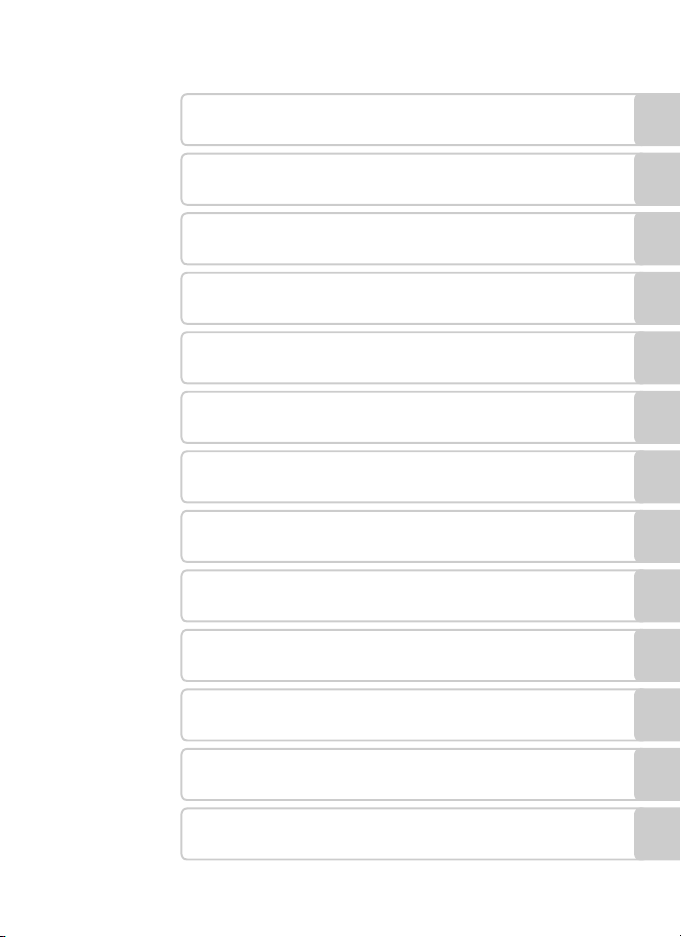
Úvod
První kroky
Základní fotografování a pehrávání snímků:
A
Režim Auto
Fotografování pizpůsobené motivu
C
a
PSAM
Propojení fotoaparátu s televizorem, počítačem
a tiskárnou
d
Technické informace
Režim stabilizace obrazu
Režim vysoké citlivosti ISO
B
Režimy P, S, A a M
Pehrávání detailně
c
Videosekvence
D
Zvukové záznamy
E
Menu fotografování, pehrávání a nastavení
i
Page 4
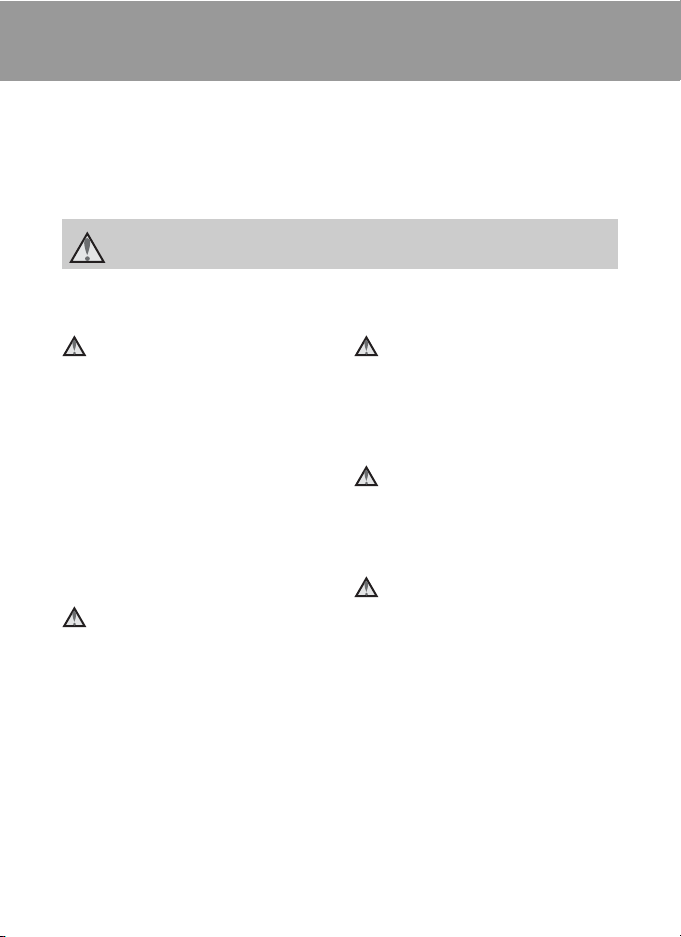
Pro vaši bezpečnost
Abyste zabránili poškození svého přístroje Nikon a vyvarovali se případného
poranění či poranění dalších osob, přečtěte si před použitím fotoaparátu
pečlivě níže uvedené bezpečnostní pokyny. Tyto bezpečnostní pokyny
umístěte tak, aby si je mohli přečíst všichni potenciální uživatelé přístroje.
Možné následky nedodržování pokyn uvedených v této části jsou označeny
následujícím symbolem:
Tento symbol znamená varování – informace takto označené je nutné si přečíst
před použitím výrobku Nikon, aby se zamezilo možnému poranění.
VAROVÁNÍ
V pípadě závady pístroj
vypněte
Pokud zjistíte, že z přístroje nebo
síťového adaptéru vychází neobvyklý
zápach či kouř, odpojte síťový
adaptér a ihned vyndejte z přístroje
baterii. Dejte pozor, abyste se při tom
nepopálili. Při dalším používání
přístroje by mohlo dojít k úrazu. Po
vyjmutí/odpojení zdroje energie
odneste přístroj na kontrolu do
autorizovaného servisu společnosti
Nikon.
Pístroj nedemontujte
Dotykem vnitřních částí fotoaparátu/
síťového zdroje a nechráněné části
těla mže dojít k poranění. Opravy
přístroje smí provádět pouze
kvalifikovaný technik. Dojde-li
k poškození fotoaparátu nebo
síťového zdroje v dsledku pádu
nebo jiné nehody, odpojte produkt od
elektrické sítě/vyjměte baterii
a nechte jej zkontrolovat
v autorizovaném servisu společnosti
Nikon.
ii
Nepoužívejte fotoaparát ani
síťový adaptér v prostedí
sholavými plyny
Nepoužívejte elektronická zařízení
edí s hořlavými plyny, jinak
vprostř
mže dojít k výbuchu nebo požáru.
emínek fotoaparátu
používejte opatrně
Nikdy nezavěšujte fotoaparát na
řemínku okolo krku batolat či malých
dětí.
Chraňte ped dětmi
Zvláště dbejte na to, aby se baterie
nebo jiné malé součástky nemohly
dostat do úst malým dětem.
Page 5

Pro vaši bezpečnost
Pi manipulaci s bateriemi
dbejte náležité opatrnosti
Při nesprávném zacházení mže
baterie vytékat nebo explodovat.
S baterií určenou pro tento přístroj
zacházejte podle následujících
pokyn:
Před výměnou baterie přístroj
•
vypněte. Používáte-li síťový adaptér,
ujistěte se, zda je odpojený.
• Používejte výhradně dodávanou
dobíjecí lithium-iontovou baterii
EN-EL5. Baterii nabíjejte pomocí
dodávané nabíječky MH-61.
• Nepokoušejte se vložit baterii
obrácenou ani otočenou.
Baterii nezkratujte ani nerozebírejte,
•
nepokoušejte se sundat ani porušit
její izolaci nebo obal.
• Nevystavujte baterie psobení
otevřeného ohně ani jiného zdroje
vysokých teplot.
• Zabraňte namočení a psobení
vody.
• Při přepravě baterie nasaďte kryt
na kontakty. Baterie nepřepravujte
a neskladujte spolu s kovovými
předměty, jako jsou řetízky na krk
nebo sponky do vlas.
• Je-li baterie úplně vybitá, má
tendenci vytékat. Aby nedošlo
k poškození přístroje, úplně
vybitou baterii vždy vyndejte.
• Pokud u baterie zjistíte jakékoli
změny, např. změnu barvy nebo
deformaci, ihned ji přestaňte
používat.
Při kontaktu tekutiny z poškozené
•
baterie s oblečením nebo pokožkou
ihned opláchněte zasažené místo
velkým množstvím vody.
Pi manipulaci s nabíječkou
baterií se iďte následujícími
pokyny
• Nabíječku udržujte v suchu. Při
nedodržení tohoto pokynu mže
dojít k požáru nebo úrazu
elektrickým proudem.
• Prach na kovových částech
zástrčky nebo v jejich blízkosti je
třeba otřít suchým hadříkem. Při
dalším používání by mohlo dojít
k požáru.
• Za bouřky se nedotýkejte síťového
kabelu ani se nepohybujte
v blízkosti nabíječky baterií. Při
nedodržení tohoto pokynu mže
dojít k úrazu elektrickým proudem.
• Nepoškozujte, nemodifikujte,
nevytahujte ani násilně neohýbejte
síťový kabel, neumisťujte jej pod
těžké předměty a nevystavujte jej
psobení plamen a vysokých
teplot. Dojde-li k poškození izolace
a obnažení vodič, zaneste kabel
na kontrolu do autorizovaného
servisu společnosti Nikon. Při
nedodržení těchto pokyn mže
dojít k požáru nebo úrazu
elektrickým proudem.
iii
Page 6
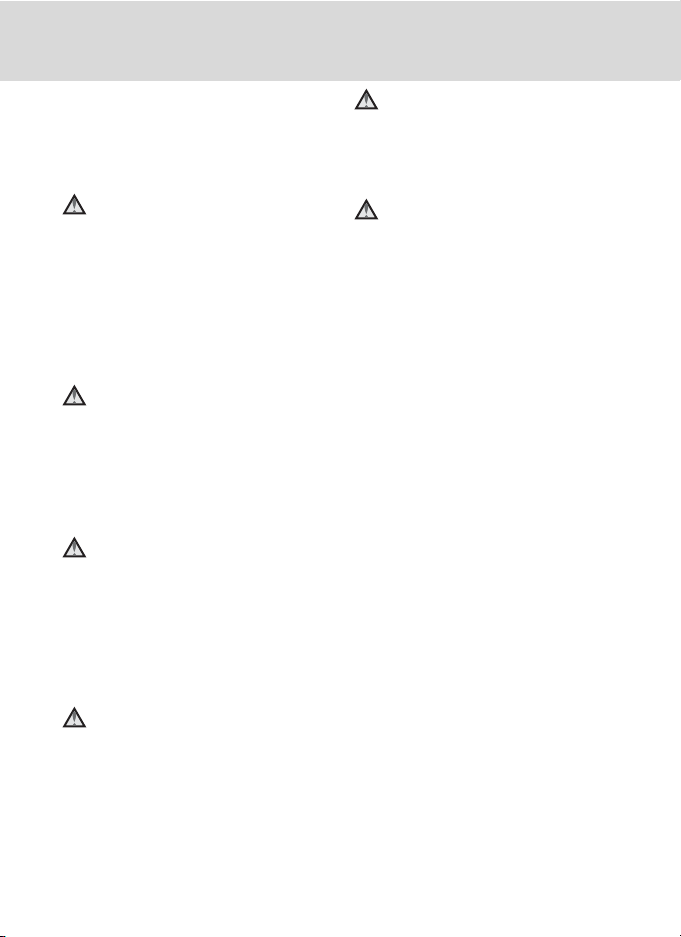
Pro vaši bezpečnost
• S kabelem ani baterií
nemanipulujte mokrýma rukama.
Při nedodržení tohoto pokynu
mže dojít k úrazu elektrickým
proudem.
Používejte vhodné typy
kabelů
K propojování fotoaparátu s jinými
zařízeními pomocí vstupních
a výstupních konektor používejte
pouze kabely dodávané společností
Nikon pro tento účel – jen tak máte
jistotu dodržení elektronických
parametr spojení.
Pi manipulaci s pohyblivými
částmi fotoaparátu dbejte
náležité opatrnosti
Dávejte pozor, aby nedošlo ke
skřípnutí prst ani žádných předmět
krytem objektivu či jinými pohyblivými
částmi.
Disky CD-ROM
Disky CD-ROM, které jsou dodávány
s přístrojem, nejsou určeny
kpřehrávání v přehrávačích
zvukových disk CD. Při přehrávání
disk CD-ROM v přehrávačích
zvukových disk CD mže dojít
k poškození sluchu nebo zařízení.
Pi práci s bleskem dodržujte
bezpečnostní pravidla
Použití blesku v blízkosti očí
fotografovaného objektu mže
zpsobit dočasné oslepení. Zvláštní
opatrnosti dbejte při fotografování
dětí – blesk by se měl nacházet
minimálně 1 m od fotografovaného
dítěte.
iv
Reflektor blesku se pi použití
nesmí dotýkat žádné osoby
ani objektu
Při nedodržení tohoto pokynu mže
dojít k popálení nebo požáru.
Zabraňte kontaktu s tekutými
krystaly
Při poškození displeje dejte pozor,
abyste se neporanili střepy,
a zabraňte kontaktu pokožky, očí
a úst s tekutými krystaly z displeje.
Page 7
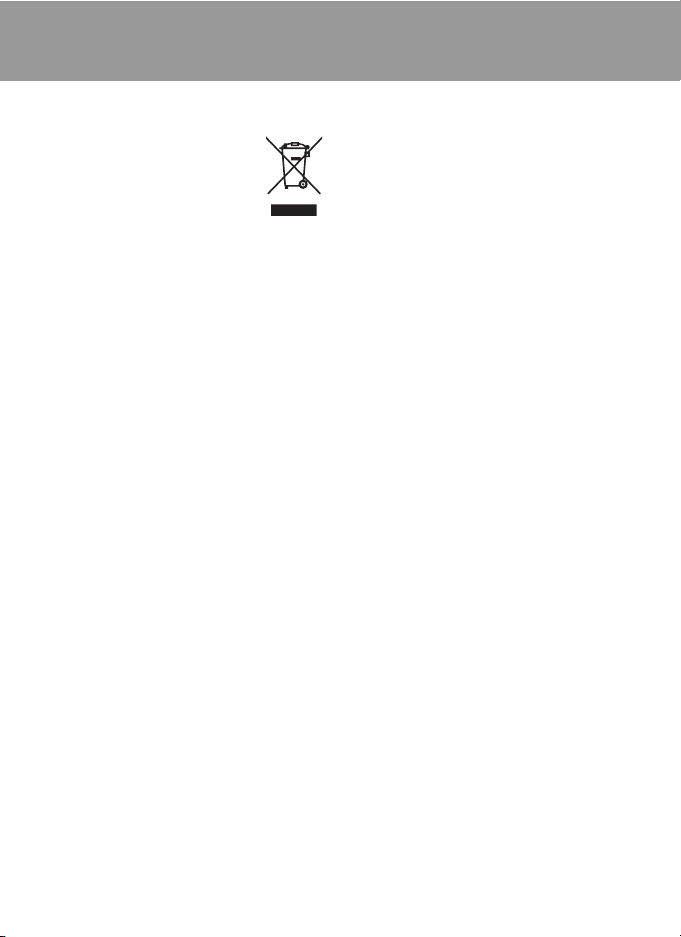
Upozornění
Symbol pro oddělený sběr odpadu
platný v evropských zemích
Tento symbol znamená, že
se má odpad z tohoto
produktu ukládat odděleně.
Následující pokyny platí
pouze pro uživatele
v evropských zemích:
• Odpad z tohoto produktu je nutné
ukládat odděleně na určeném
místě sběru. Nevyhazujte do
domovního odpadu.
• Další informace o zacházení
s odpadem vám podá prodejce
nebo příslušná místní instituce.
v
Page 8
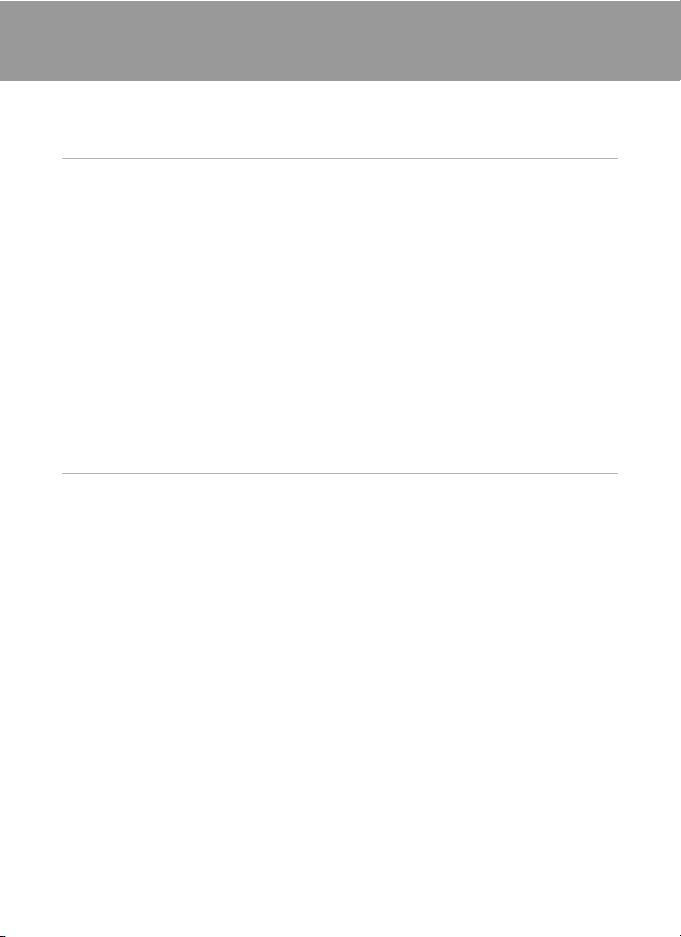
Obsah
Pro vaši bezpečnost..................................................................................................... ii
VAROVÁNÍ ...........................................................................................................ii
Upozornění................................................................................................................... v
Úvod ..........................................................................................................................1
Informace o tomto návodu ...........................................................................................1
Informace a pokyny ......................................................................................................2
Jednotlivé části fotoaparátu .........................................................................................4
Tělo fotoaparátu....................................................................................................4
Displej ...................................................................................................................6
Fotografování........................................................................................................6
Přehrávání ............................................................................................................7
Základní ovládání .........................................................................................................8
Volič režim ..........................................................................................................8
Příkazový volič a tlačítko w (FUNC) ....................................................................9
Multifunkční volič ................................................................................................10
Tlačítko d........................................................................................................11
Zobrazení nápovědy ...........................................................................................11
Tlačítko x .........................................................................................................12
Připevnění řemínku fotoaparátu .........................................................................13
První kroky...............................................................................................................14
Nabití baterie..............................................................................................................14
Vkládání baterie .........................................................................................................16
Vyjmutí baterie ....................................................................................................17
Zapnutí a vypnutí fotoaparátu.............................................................................17
Nastavení jazyka, data a času ...................................................................................18
Vkládání paměťových karet .......................................................................................20
Vyjímání paměťových karet ................................................................................21
vi
Page 9
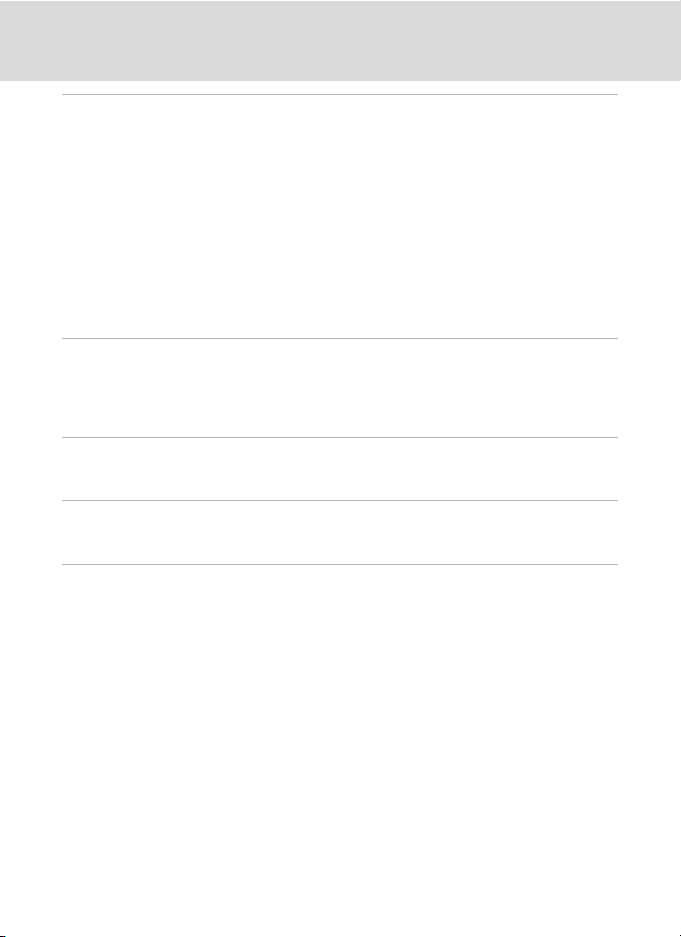
Obsah
A Základní fotografování a přehrávání snímk: Režim Auto ................................. 22
Krok 1 – Zapnutí fotoaparátu a volba režimu A (Auto) .............................................22
Krok 2 Určení výřezu snímku .....................................................................................24
Práce s hledáčkem .............................................................................................24
Krok 3 Zaostření a expozice snímku ..........................................................................26
Krok 4 Přehrávání a mazání snímk ..........................................................................28
Práce s bleskem.........................................................................................................30
Práce s režimem blesku .....................................................................................30
Použití samospouště ..................................................................................................32
Výběr režimu autofokusu ...........................................................................................33
Nastavování režimu fokusu ................................................................................33
Korekce expozice.......................................................................................................34
C Fotografování přizpsobené motivu ................................................................... 35
Fotografování v motivovém programu .......................................................................35
Nastavování motivového programu ....................................................................35
Charakteristika program ...................................................................................36
a Režim stabilizace obrazu ................................................................................. 43
Fotografování v režimu stabilizace obrazu.................................................................43
B Režim vysoké citlivosti ISO ................................................................................44
Fotografování v režimu vysoké citlivosti ISO .............................................................44
PSAM Režimy P, S, A a M ......................................................................................45
Fotografování v režimech P, S, A a M .......................................................................45
Fotografování v režimu P (programová automatika) ..........................................46
Fotografování v režimu S (clonová automatika) .................................................47
Fotografování v režimu A (časová automatika) ..................................................48
Fotografování v režimu M (manuální expoziční režim) .......................................49
vii
Page 10
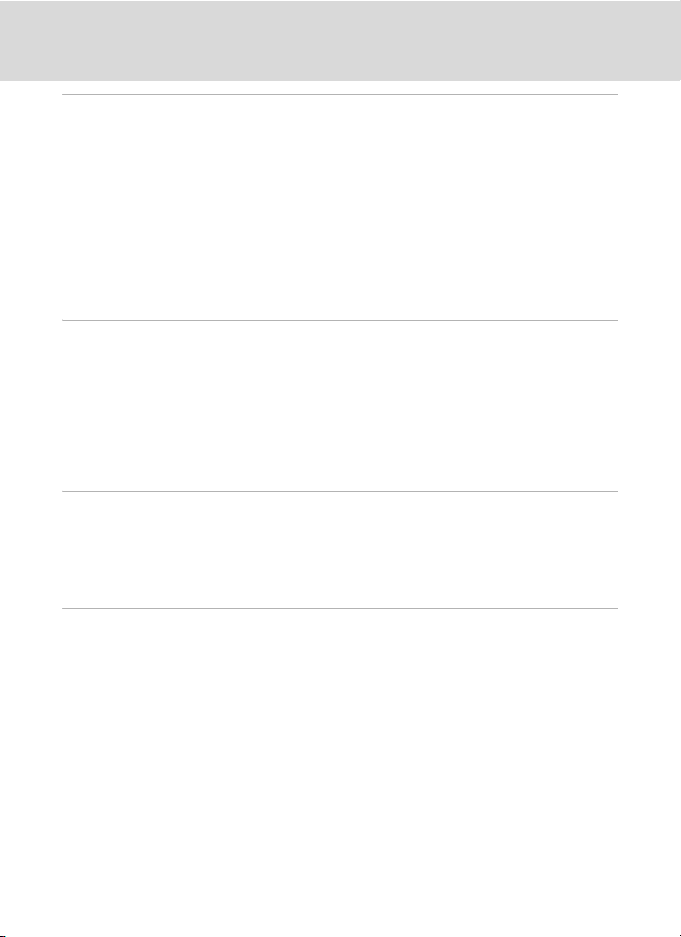
Obsah
c Přehrávání detailně............................................................................................ 51
Zobrazení více snímk současně: Přehrávání náhled snímk ................................51
Zobrazení více snímk současně: Přehrávání s kruhovým náhledem snímk ..........52
Pohled na snímek zblízka: Zvětšení výřezu snímku ..................................................53
Editace snímk...........................................................................................................54
Zlepšení jasu a kontrastu snímku: D-Lighting.....................................................55
Zhotovení oříznuté kopie snímku: Oříznutí .........................................................56
g Změna velikosti snímk: Malý snímek ...........................................................57
Přidávání černého rámečku ke snímkm: Černý rámeček.................................58
Zvukové poznámky: Záznam a přehrávání ................................................................59
Zobrazení snímk podle data.....................................................................................60
D Videosekvence...................................................................................................64
Záznam videosekvencí ..............................................................................................64
Menu video.................................................................................................................65
Nastavení možností videa ..................................................................................65
Režim autofokusu ...............................................................................................67
Časosběrné snímání...........................................................................................68
Přehrávání videosekvencí..........................................................................................70
Mazání soubor videosekvencí ..........................................................................70
E Zvukové záznamy................................................................................................ 71
Tvorba zvukových záznam.......................................................................................71
Přehrávání zvukových záznam ................................................................................73
Mazání zvukových soubor ................................................................................74
Kopírování zvukových záznam ................................................................................75
Propojení fotoaparátu s televizorem, počítačem a tiskárnou................................... 76
Propojení s televizorem..............................................................................................76
Propojení s počítačem ...............................................................................................77
Před propojením fotoaparátu ..............................................................................77
Přenášení snímk z fotoaparátu do počítače .....................................................78
Propojení s tiskárnou .................................................................................................81
Propojení fotoaparátu s tiskárnou.......................................................................82
Tisk jednotlivých snímk .....................................................................................83
Tisk více snímk současně .................................................................................84
Tvorba DPOF tiskové objednávky: Tisk. objednávka.................................................87
viii
Page 11
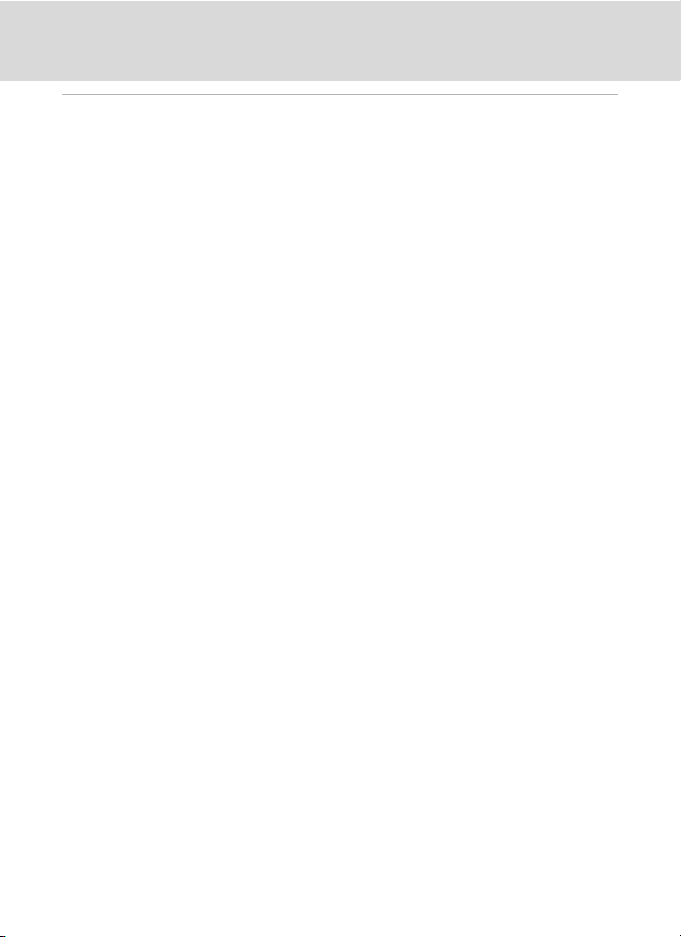
Obsah
d Menu fotografování, přehrávání a nastavení...................................................89
Volitelná nastavení pro fotografování: Menu fotografování........................................89
Zobrazení menu fotografování a menu vysoké citlivosti.....................................90
q Kvalita obrazu ................................................................................................91
r Velikost obrazu...............................................................................................92
F Optimalizace snímku......................................................................................94
B Vyvážení bílé .................................................................................................97
E Citlivost...........................................................................................................99
G Měření..........................................................................................................100
C Sériové snímání ...........................................................................................101
H Expoziční řada .............................................................................................104
G Režim AF polí...............................................................................................105
I Režim autofokusu ........................................................................................107
J Kor. exp. s bleskem......................................................................................108
K Ovládání blesku ...........................................................................................108
L Pevná clona .................................................................................................109
M Redukce šumu.............................................................................................109
N Adaptér ........................................................................................................110
O Uživatelská nastavení ..................................................................................111
P Obnovit uživ. nastav. ....................................................................................112
Q Ovládání zkreslení .......................................................................................112
Omezení nastavení fotoaparátu .......................................................................112
Volitelná nastavení pro přehrávání: Menu přehrávání .............................................115
Zobrazení Menu přehrávání .............................................................................115
b Prezentace...................................................................................................117
c Vymazat........................................................................................................118
d Ochrana ......................................................................................................118
i Skrýt snímek ................................................................................................118
h Kopie............................................................................................................119
ix
Page 12
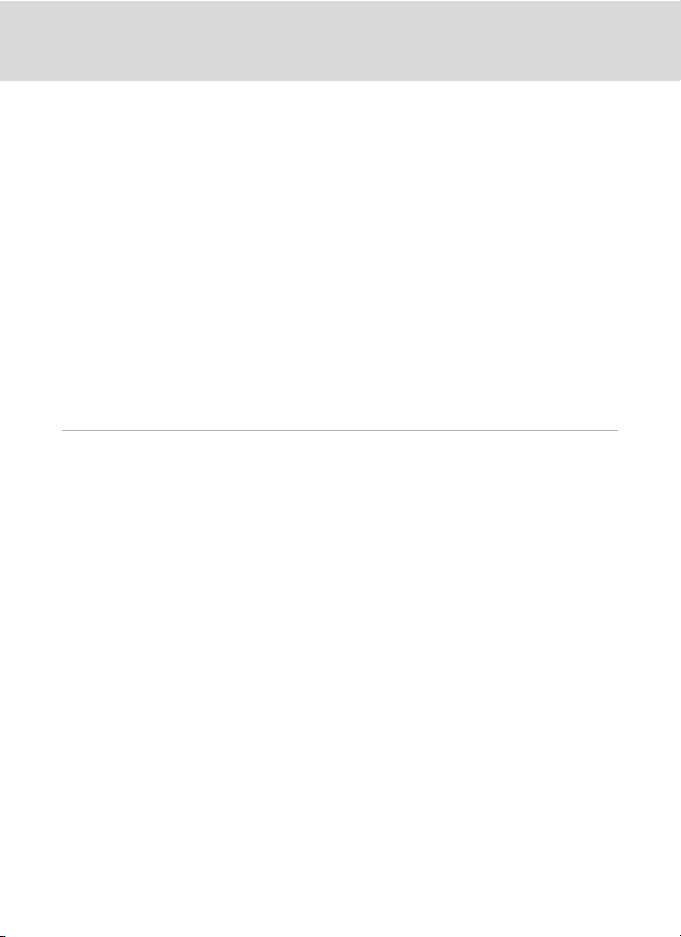
Obsah
Základní nastavení fotoaparátu: Menu Nastavení ...................................................120
Zobrazení menu Nastavení ..............................................................................121
a Menu ............................................................................................................121
c Uvítací obrazovka ........................................................................................122
d Datum...........................................................................................................123
e Jas...............................................................................................................126
f Vkopírování data ..........................................................................................126
g Redukce vibrací ...........................................................................................128
h Pomoc. světlo AF ........................................................................................129
u Digitální zoom ..............................................................................................129
i Nastavení zvuku ..........................................................................................130
k Automat. vypnutí ..........................................................................................130
l Formát. paměti/m Formátovat kartu............................................................131
n Jazyk/Language ...........................................................................................132
o Režim video .................................................................................................132
U Tlačítko FUNC..............................................................................................132
p Obnovit vše ..................................................................................................133
r Verze firmwaru.............................................................................................135
Technické informace .............................................................................................136
Volitelné příslušenství ..............................................................................................136
Schválené typy paměťových karet....................................................................137
Připojení předsádkového objektivu...................................................................138
Použití volitelných externích blesk ..................................................................139
Jména obrazových/zvukových soubor a adresář.................................................140
Péče o fotoaparát.....................................................................................................141
Čištění...............................................................................................................143
Ukládání dat......................................................................................................143
Chybová hlášení ......................................................................................................144
ešení problém......................................................................................................148
Specifikace...............................................................................................................154
Podporované standardy...........................................................................................157
Rejstřík .....................................................................................................................158
x
Page 13
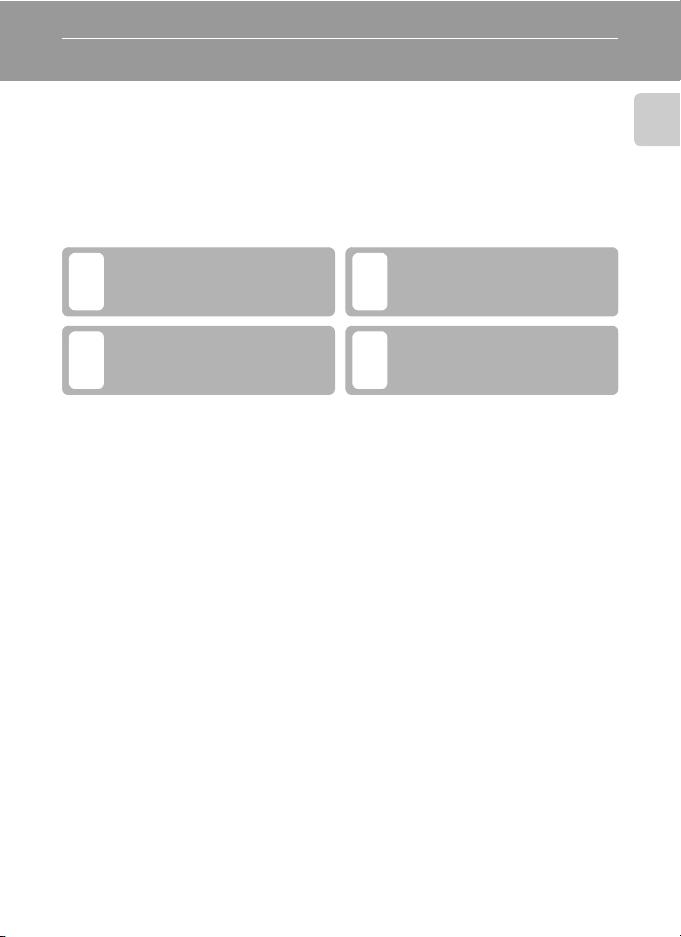
Úvod
Informace o tomto návodu
Děkujeme vám za zakoupení digitálního fotoaparátu Nikon COOLPIX P5100.
Účelem tohoto návodu je vám pomoci, aby pro vás bylo focení s vaším digitálním
fotoaparátem Nikon pravým zážitkem. Před použitím fotoaparátu si návod
dkladně přečtěte a uložte ho na místo dostupné všem potenciálním uživatelm.
Symboly a konvence
Pro snazší nalezení potřebných informací jsou použity následující symboly
a konvence:
Tímto symbolem jsou označena
upozornění, tzn. informace, které
B
je nutné si přečíst, aby nedošlo
k poškození fotoaparátu.
Tímto symbolem jsou označeny
poznámky, tzn. informace, které
C
je třeba přečíst před použitím
fotoaparátu.
Konvence
• Paměťové karty Secure Digital (SD) jsou v návodu uváděny jako „paměťové
karty“.
• Nastavení fotoaparátu v době jeho zakoupení jsou uváděna jako „výchozí
nastavení“.
•
Názvy položek menu zobrazovaných na displeji fotoaparátu a názvy tlačítek
resp. zprávy zobrazované na monitoru počítače jsou uváděny v závorkách ([ ]).
Píklady zobrazovaných údajů
Při znázornění zobrazovaných údaj v tomto návodu jsou někdy pro větší
přehlednost údaj vynechány záběry nebo přehrávané snímky.
Ukázky a údaje na displeji
Ukázky a zobrazené textové informace, které jsou znázorněny v tomto návodu,
se mohou lišit od skutečného zobrazení.
Tímto symbolem jsou označeny
tipy a další informace užitečné
D
pro práci s fotoaparátem.
Tento symbol znamená, že na
jiném místě tohoto manuálu nebo
A
v Stručném návodu k obsluze jsou
k dispozici podrobnější informace.
Úvod
C Paměťové karty
Snímky zhotovené fotoaparátem lze ukládat do vnitřní paměti přístroje nebo na výměnné
paměťové karty. Vložíte-li do fotoaparátu paměťovou kartu, jsou všechny nově pořízené snímky
automaticky ukládány na paměťovou kartu a operace odstraňování, přehrávání a formátování se
vztahuje pouze na snímky na paměťové kartě. Chcete-li ukládat, odstraňovat a zobrazovat
snímky v interní paměti nebo interní paměť naformátovat, musíte nejprve vyndat paměťovou
kartu.
1
Page 14
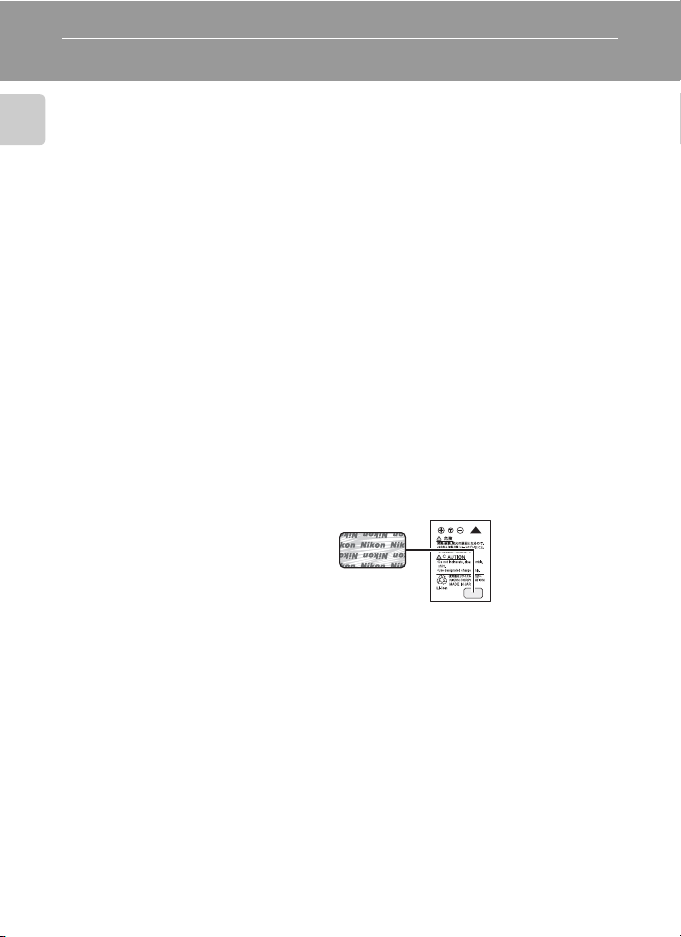
Informace a pokyny
Celoživotní vzdělávání
Jako součást závazku společnosti Nikon k „celoživotnímu vzdělávání“, co se týče podpory
a informací o nových produktech, jsou na následujících webových stránkách k dispozici
Úvod
pravidelně aktualizované informace:
• Pro uživatele v USA: http://www.nikonusa.com/
• Pro uživatele v Evropě a Africe: http://www.europe-nikon.com/support/
• Pro uživatele v Asii, Oceánii a na Středním východě: http://www.nikon-asia.com/
Na těchto stránkách mžete získat nejnovější informace o výrobcích, rady a odpovědi na často
kladené otázky (FAQ) a další informace o digitálním zpracování obrazu a digitální fotografii.
Informace, které zde nenaleznete, vám poskytne regionální zastoupení společnosti Nikon.
Kontaktní informace naleznete na této adrese:
http://nikonimaging.com/
Používejte výhradně elektronické píslušenství značky Nikon
Fotoaparáty Nikon COOLPIX jsou konstruovány podle nejvyšších standard a obsahují složité
elektronické obvody. Provozním a bezpečnostním požadavkm těchto elektronických obvod
vyhovuje pouze značkové elektronické příslušenství Nikon (včetně nabíječek, baterií, síťových
adaptér a příslušenství blesku), certifikované společností Nikon pro tento digitální fotoaparát
Nikon.
POUŽITÍ ELEKTRONICKÉHO PÍSLUŠENSTVÍ JINÝCHVÝROBC MŽE ZPSOBIT
POŠKOZENÍ FOTOAPARÁTU A VÉST K ZÁNIKU ZÁRUKY NA VÝROBEK SPOLEČNOSTI
NIKON.
Podrobnější informace ohledně příslušenství Nikon vám poskytne místní autorizovaný prodejce
výrobk Nikon.
Holografický štítek: identifikuje tento
přístroj jako pravý výrobek společnosti
Nikon.
Dobíjecí lithiumiontová baterie
EN-EL5
Ped fotografováním důležitých snímků
Před fotografováním dležitých událostí, jako je např. svatba, fotografování na cestách apod.,
zhotovte zkušební snímky, abyste se ujistili o bezchybné funkci přístroje. Společnost Nikon nepřebírá
žádnou odpovědnost za škody a ztráty zisku, ke kterým mže dojít v dsledku poruchy přístroje.
Informace o tomto návodu
• Žádná část návod dodávaných s výrobkem nesmí být reprodukována, kopírována, šířena,
ukládána v zálohovacích systémech ani v jakékoli formě překládána do jiné řeči bez
předchozího písemného svolení společnosti Nikon.
• Společnost Nikon si vyhrazuje právo kdykoli bez předchozího upozornění změnit specifikaci
hardwaru a softwaru popsaných v tomto návodu.
• Společnost Nikon nenese odpovědnost za škody vzniklé používáním tohoto přístroje.
• Přestože bylo vynaloženo maximální úsilí o dosažení správnosti a úplnosti informací
obsažených v těchto návodech, uvítáme, pokud budete o jakýchkoli zjištěných nesrovnalostech
nebo chybějících údajích informovat regionální zastoupení společnosti Nikon (adresa je
poskytována odděleně).
2
Page 15
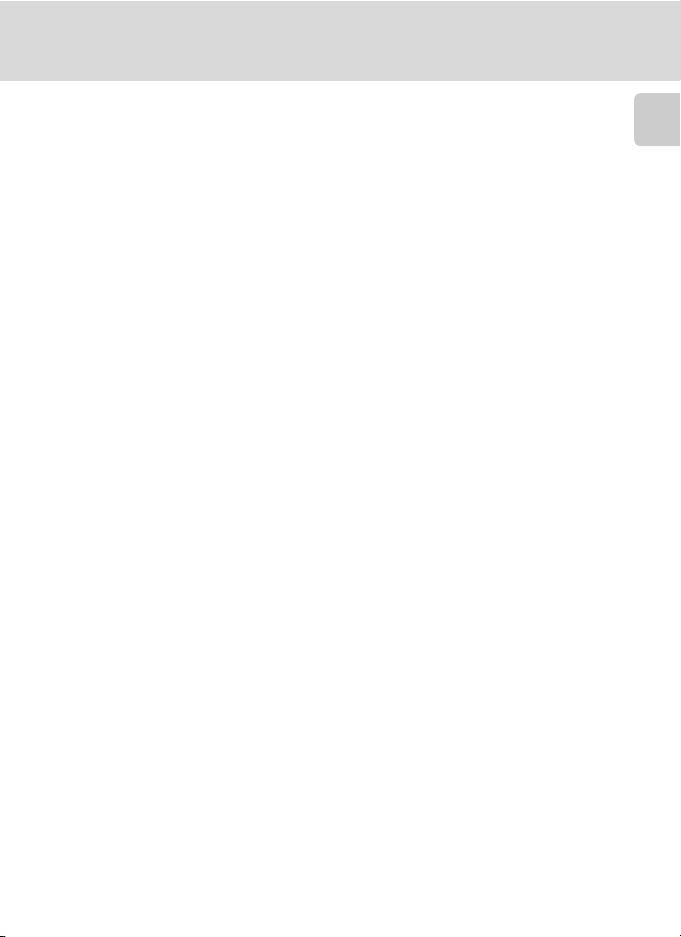
Informace a pokyny
Upozornění na zákaz kopírování a šíení
Upozorňujeme, že i držení materiál, které byly digitálně kopírovány nebo reprodukovány pomocí
skeneru, digitálního fotoaparátu či jiného zařízení, mže být právně postižitelné.
• Položky, které zákon zakazuje kopírovat a reprodukovat
Nekopírujte ani jinak nereprodukujte papírové peníze, mince, cenné papíry nebo obligace, a to
ani v případě že jsou kopie označeny nápisem „vzor“. Kopírování (resp. reprodukce)
papírových peněz, mincí a cenných papír, které jsou v oběhu v cizích zemích, je zakázáno.
Bez výslovného svolení státních orgán je zakázáno kopírování nepoužitých poštovních
známek a dopisnic vydávaných státem. Dále je zakázáno kopírování kolk a certifikovaných
dokument.
• Upozornění k některým druhům kopií a reprodukcí
Vládním výnosem je zakázáno kopírování a reprodukce cenných papír vydaných soukromými
společnostmi (akcie, směnky, šeky, dárkové kupóny atd.), dopravních legitimací a jízdenek
s výjimkou nezbytně nutného množství pracovních kopií pro vnitřní potřebu společnosti.
Nekopírujte a nereprodukujte ani státem vydané pasy, licence vydané veřejnými institucemi
a soukromými organizacemi, občanské prkazy ani lístky, jako jsou dopravní jízdenky,
vstupenky, legitimace a stravenky.
• Dodržování autorských práv
Kopírování a reprodukce autorských děl, např. knih, hudebních děl, obraz, dřevoryt, map,
kreseb, film a fotografií, je upraveno národními i mezinárodními normami autorského práva.
Nepoužívejte tento produkt k tvorbě ilegálních kopií ani k porušování autorských práv.
Nakládání s paměťovými médii
Upozorňujeme, že odstraněním snímk nebo zformátováním paměťového média, např.
paměťové karty, nebo interní paměti fotoaparátu nejsou originální obrazová data zcela
odstraněna. Odstraněné soubory lze někdy z vyřazeného média obnovit pomocí profesionálního
softwaru, při čemž mže dojít ke zneužití osobních obrazových dat. Za ochranu těchto dat
odpovídá sám uživatel.
Než paměťové médium vyřadíte nebo přenecháte jiné osobě, odstraňte všechna data pomocí
profesionálního softwaru nebo médium naformátujte a pak zaplňte snímky, které neobsahují
žádné soukromé informace (například snímky prázdné oblohy). Rovněž se ujistěte, že jste
změnili i snímky určené pro zobrazování na uvítací obrazovce (A 122). Při fyzické likvidaci
paměťového média dbejte na to, aby nedošlo k úrazu nebo věcným škodám.
Úvod
3
Page 16
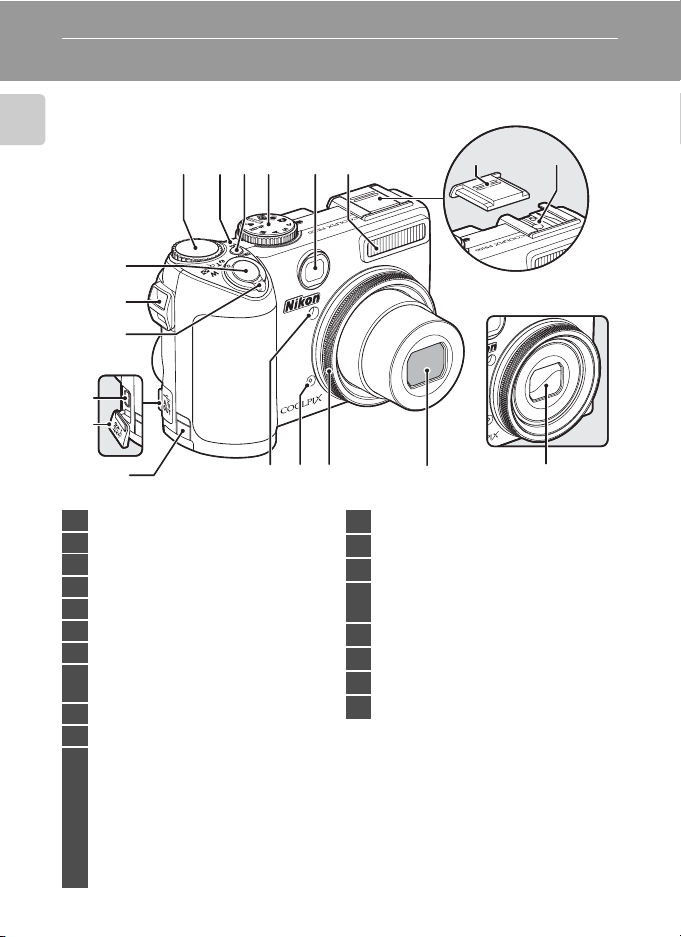
Jednotlivé části fotoaparátu
7
8
Tělo fotoaparátu
Úvod
1234 56
9
10
11
12
13
14
1 Příkazový volič ................................ 9
2 Indikace zapnutí přístroje ......17, 130
3 Hlavní vypínač ...............................17
4 Volič režim.....................................8
5 Hledáček .......................................24
6 Vestavěný blesk ............................30
7 Kryt sáněk pro příslušenství ........ 139
Sáňky pro upevnění
8
příslušenství ................................ 139
9 Tlačítko spouště ............................26
10 Očko pro upevnění řemínku (×2)
Ovladač zoomu ............................25
f (širokoúhlý objektiv).........25
g (teleobjektiv) ....................25
h (přehrávání náhled
11
snímk) ..................................51
i (zvětšení výřezu
přehrávaného snímku) ...........53
j (nápověda) ......................11
4
15
16
7
Krytka objektivu
v zaveném stavu
17
12 Konektor kabelu ................76, 78, 82
13 Kryt konektoru ...................76, 78, 82
14 Kryt konektoru napájení ..............136
15
16 Mikrofon............................. 59, 64, 71
17 Prstenec objektivu .......................138
18 Objektiv ...............................143, 154
19 Krytka objektivu
18
Kontrolka samospouště .........32, 142
Pomocné světlo AF ...... 27, 129, 142
8
19
Page 17
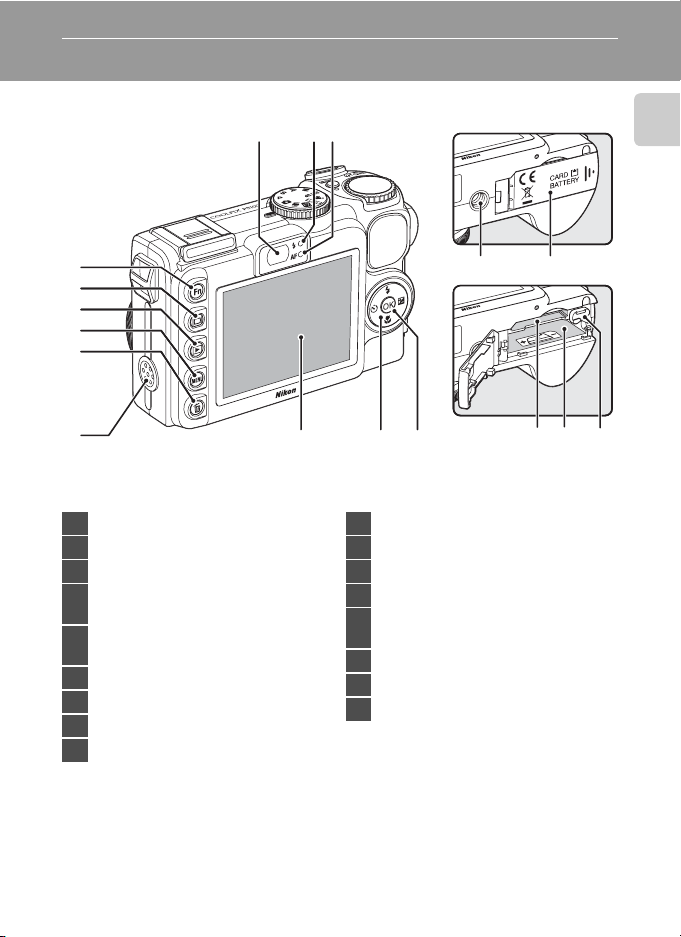
789
Úvod
1
2
3
4
5
6
1 Tlačítkow (FUNC) ..................9, 132
2 Tlačítko x (displej) ......................12
3 Tlačítkoc (přehrávání)................ 28
Tlačítko d (menu)
4
..................................11, 65, 90, 115
Tlačítko l (mazání)
5
..............................28, 29, 59, 70, 74
6 Reproduktor.......................59, 70, 73
7 Hledáček .......................................24
8 Kontrolka blesku ............................31
9 Kontrolka autofokusu (AF).............26
13 14
1110
12
10 Displej..................................6, 12, 23
11 Multifunkční volič ...........................10
12 Tlačítko k .....................................10
13 Stativový závit
Krytka prostoru pro baterii/krytka
14
slotu pro paměťovou kartu.......16, 20
15 Slot pro paměťovou kartu..............20
16 Prostor pro baterii ..........................16
17 Příchytky baterie......................16, 17
15 16 17
5
Page 18
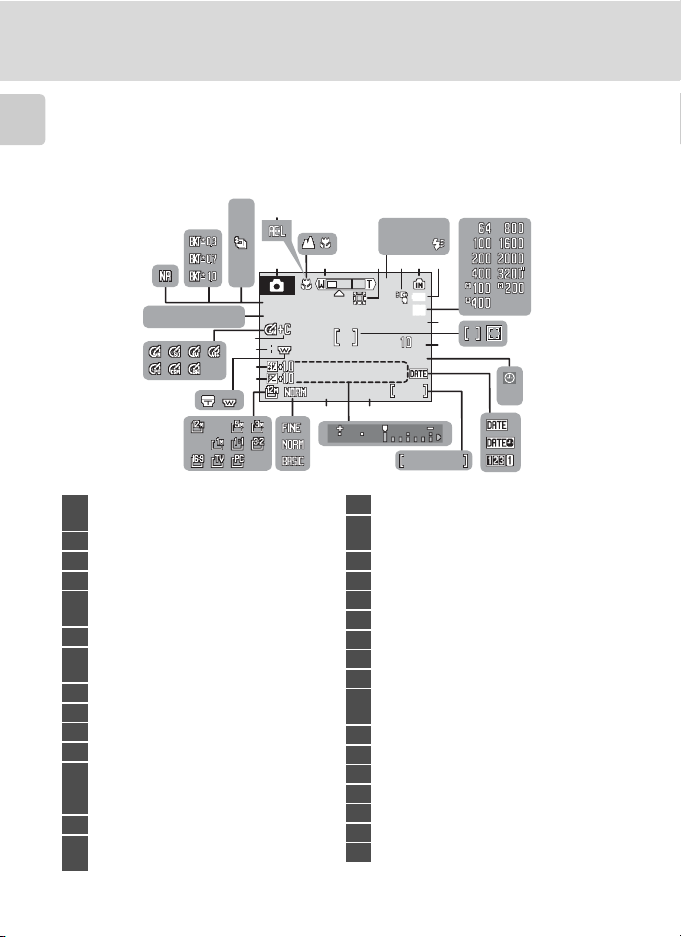
Jednotlivé části fotoaparátu
9999
1/125
F4.3
C
W
c
Q
n
g
0h00m 00 s
C
W
X
U
V
W
X
Y
x
bbccddeeffg
B
E
D
Displej
Na displeji se v režimu fotografování a přehrávání mohou zobrazovat
následující indikace (aktuální indikace závisí na nastavení fotoaparátu).
Úvod
Fotografování
31
2
C
28
27
29
24
30
D
W
X
g
26
25
23
22
E
B
3
14 5789
C
c
Q
1/125
1/125 F4.3
19
18
21 20 16
Režim fotografování*
1
........................ 22, 35, 43, 44, 45, 64
2 Expoziční paměť ...........................42
3 Režim fokusu.................................33
4 Indikátor zoomu ............................25
Indikátor interpolace digitálního
5
zoomu ...........................................25
6 Režim blesku (vestavěný blesk)....30
Režim blesku (jednotka blesku,
7
samostatné příslušenství Nikon)
8 Indikace vnitřní paměti ..................23
9 Indikace stavu baterie ...................22
10 Citlivost ISO.............................31, 99
11 Symbol redukce vibrací .........23, 128
12
13 Indikace samospouště...................32
14
*
Závisí na aktuálním režimu fotografování. Podrobnosti viz kapitoly týkající se jednotlivých režim
6
Zaostřovací pole ....................26, 105
Zaostřovací pole (při rozpoznání
tváře) ........................................... 105
Indikace „nenastaveného data“ ...144
Indikace časové zóny ..................123
.....139
6
W
V
U
X
Y
W
B
E
11
g
n
13
O
9999
9999
F4.3
x
17
0h00m00s
0h00m00s
15
Vkopírování data/počítadlo data
Počet zbývajících snímk ..............22
16
Délka videosekvence ....................64
17 Clona .............................................45
18 Indikace expozice ..........................49
19 Čas závěrky...................................45
20 Kvalita obrazu................................91
21 Velikost obrazu ..............................92
22 Korekce expozice ..........................34
23
Korekce expozice pomocí blesku
Nastavení předsádkového
24
objektivu ......................................110
25 Ovládání zkreslení.......................112
26 Černobíle+barvy ............................96
27 Optimalizace obrazu......................94
28 Vyvážení bílé .................................97
29 Redukce šumu ............................109
30 Expoziční řada.............................104
31 Režim sériového snímání............101
10
12
14
15
....126
.....108
.
Page 19
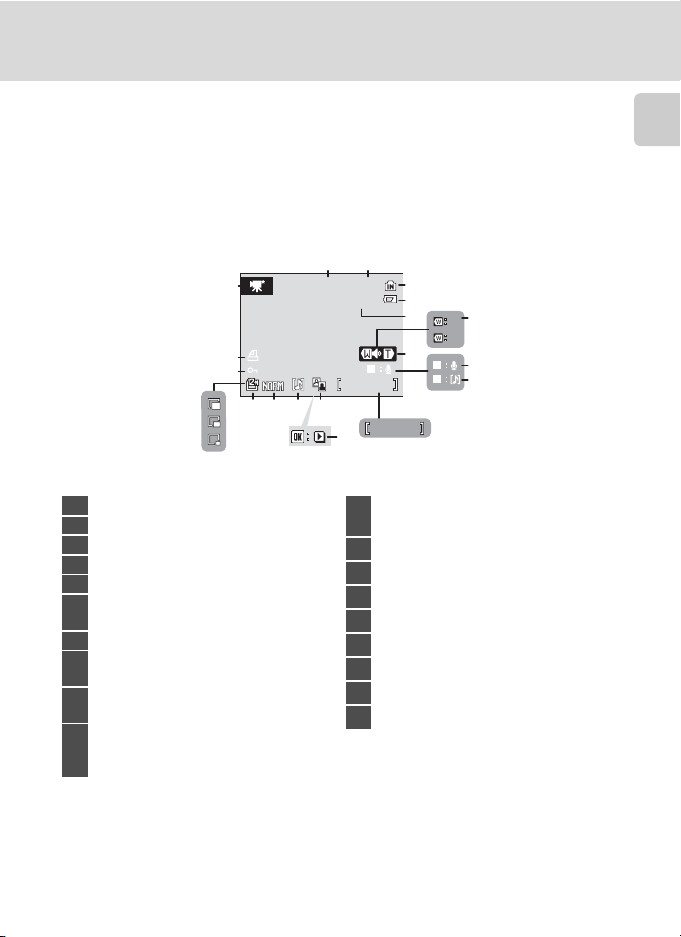
Jednotlivé části fotoaparátu
0h0 0m 00 s
B
C
15/ 11 /2 00 7 00: 00
999 9. JP G
999 9/ 99 99
Pehrávání
15/11/2007 00:00
19
18
17
16
1 Datum záznamu ............................18
2 Čas záznamu ................................18
3 Indikace vnitřní paměti ..................28
4 Indikace stavu baterie ...................22
5 Číslo a typ souboru .....................140
Prvodce kalendářem/zobrazením
6
podle data................................60, 61
7 Indikace hlasitosti ....................59, 70
Vodítko pro záznam zvukové
8
poznámky ......................................59
Vodítko pro přehrání zvukové
9
poznámky ......................................59
Číslo aktuálního snímku/
celkový počet snímk ....................28
10
Délka videosekvence ....................70
* Závisí na aktuální volbě videosekvence.
15/11/2007 00:00
w
s
p
1
2
3
n
4
5
7
n
q
6
B
C
8
9
9999.JPG
9999.JPG
9999/9999
9999/9999
12131415
0h00m00s
11
11
0h00m00s
10
Indikace přehrávání
videosekvence...............................70
12 Symbol funkce D-Lighting .............55
13 Symbol zvukové poznámky ...........59
14 Kvalita obrazu................................91
15 Velikost obrazu ..............................92
16 Indikace malého snímku................57
17 Symbol ochrany snímku ..............118
18 Symbol tiskové objednávky ...........87
19 Indikace videosekvence* ...............70
Úvod
7
Page 20
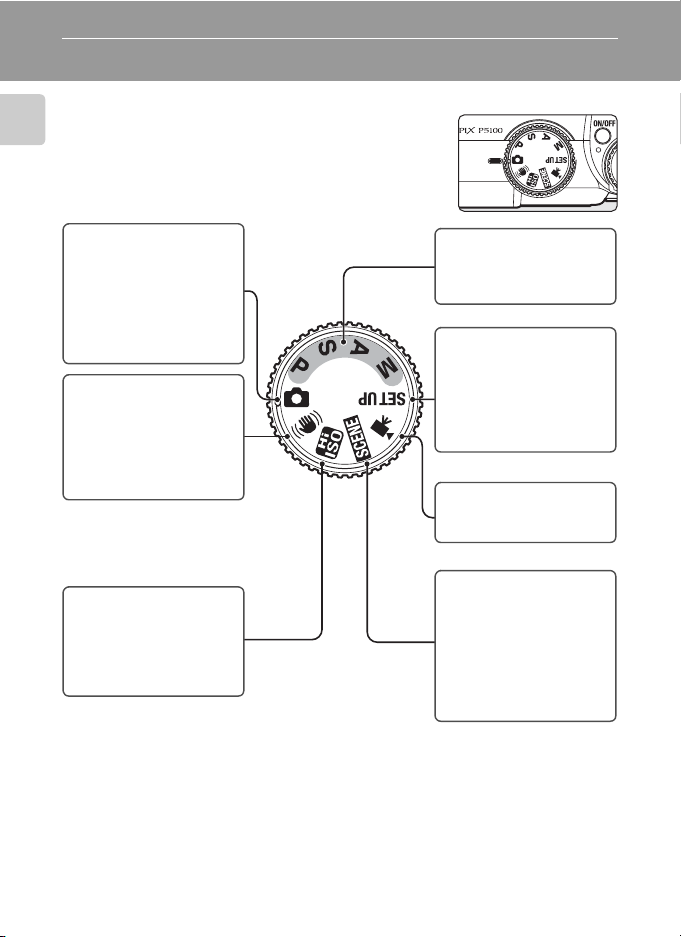
Základní ovládání
Volič režimů
Otočte voličem tak, aby byl symbol režimu v jedné
řadě se značkou vedle voliče.
Úvod
A Auto (A 22): tento
jednoduchý režim typu
„namířit a natočit“ je
vhodný pro začínající
uživatele digitálního
fotoaparátu. Fotoaparát při
něm automaticky upravuje
své nastavení.
a Stabilizace obrazu
(A 43): zabraňuje nebo
omezuje rozmazání
obrazu pomocí redukce
vibrací (A 128) a funkce
BSS (výběru nejlepšího
snímku) (A 101).
B Vysoká citlivost
(A 44): pomocí tohoto
režimu lze redukovat
rozmazání obrazu, když je
fotografovaný subjekt málo
osvětlen.
Režimy P,S,A,M (A 45):
pomocí těchto režim lze
lépe ovládat čas závěrky
a clonu.
z Menu nastavení
[Setup] (A 89): zobrazuje
menu nastavení, kde
mžete například
nastavovat hodiny
fotoaparátu nebo
upravovat jas displeje.
D Video (A 64): v tomto
režimu lze natáčet
videosekvence.
y Motivový program
(A 35): pomocí tohoto
režimu automaticky
upravíte nastavení tak, a by
vyhovovala zvolenému
druhu subjektu, nebo
mžete nahrát pouze zvuk
pomocí možnosti
hlasového nahrávání.
8
Page 21
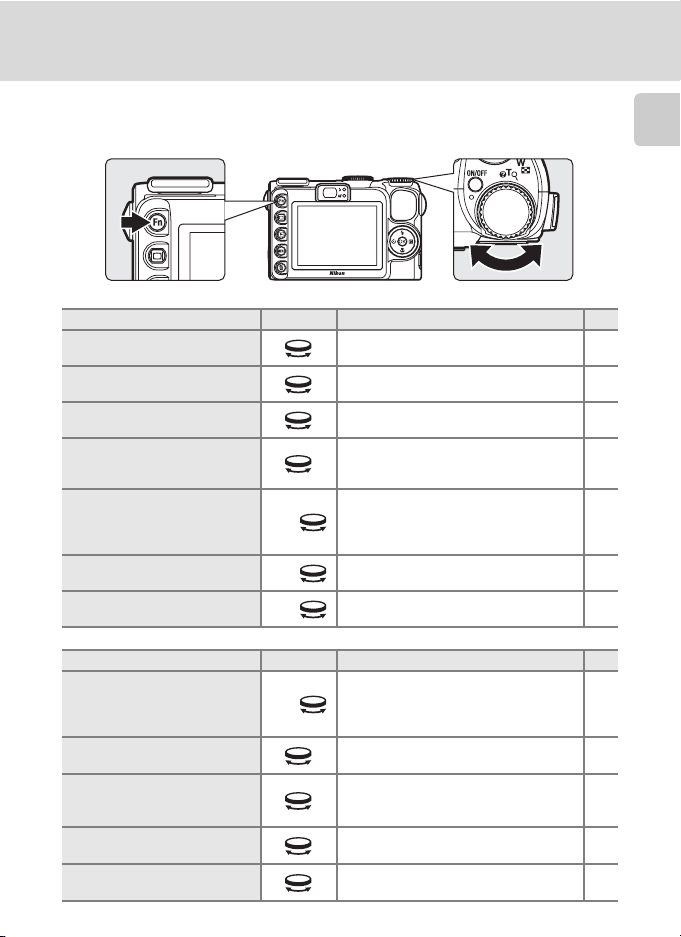
Základní ovládání
Píkazový volič a tlačítko w (FUNC)
Chcete-li rychle vybrat režim nebo nabídku či změnit nastavení, otáčejte
příkazovým voličem a použijte volič s tlačítkem w.
Fotografování
Režim Použijte Popis A
P (programová automatika)
S (clonová automatika)
A (časová automatika)
M (manuální expoziční režim)
P, S, A nebo M w +
yw+
D (video) w +
Pehrávání
Režim Použijte Popis A
Přehrávání w +
Přehrávání jednotlivých
snímk
Přehrávání náhled snímk
nebo přehrávání s kruhovým
náhledem snímk
Zvětšení výřezu
zobrazeného snímku
Přehrávání videa/zvuku
Otáčením příkazového voliče vyberte
flexibilní program.
Otáčením příkazového voliče
nastavte čas závěrky.
Otáčením příkazového voliče
nastavte clonu.
Otáčením příkazového voliče nastavte čas
závěrky nebo clonu. Stisknutím tlačítka
multifunkčního voliče K vyberete jinou možnost.
Stiskněte tlačítko w a otáčejte příkazovým
voličem, abyste upravili nastavení, které je
w
k tlačítku
nastavení lze upravovat nastavení Citlivost.
Stiskněte tlačítko w a otáčejte příkazovým
voličem, abyste zvolili motivový program.
Stiskněte tlačítko w a otáčejte příkazovým
voličem, abyste zvolili možnost videa.
Stiskněte tlačítko w a otáčejte
příkazovým voličem, abyste přepnuli
mezi režimem kalendáře a režimem
zobrazení podle data.
Otáčením příkazového voliče přepněte na
přehrávání s kruhovým náhledem snímk.
Otáčením příkazového voliče vyberte
snímek.
Otáčením příkazového voliče
zvětšete výřez aktuálního snímku.
Otáčením příkazového voliče převíjejte
video/zvuk dopředu nebo dozadu.
přiřazené. Ve výchozím
46
47
48
49
132
35
65
60,
61
52
51,
52
53
70,
74
Úvod
9
Page 22
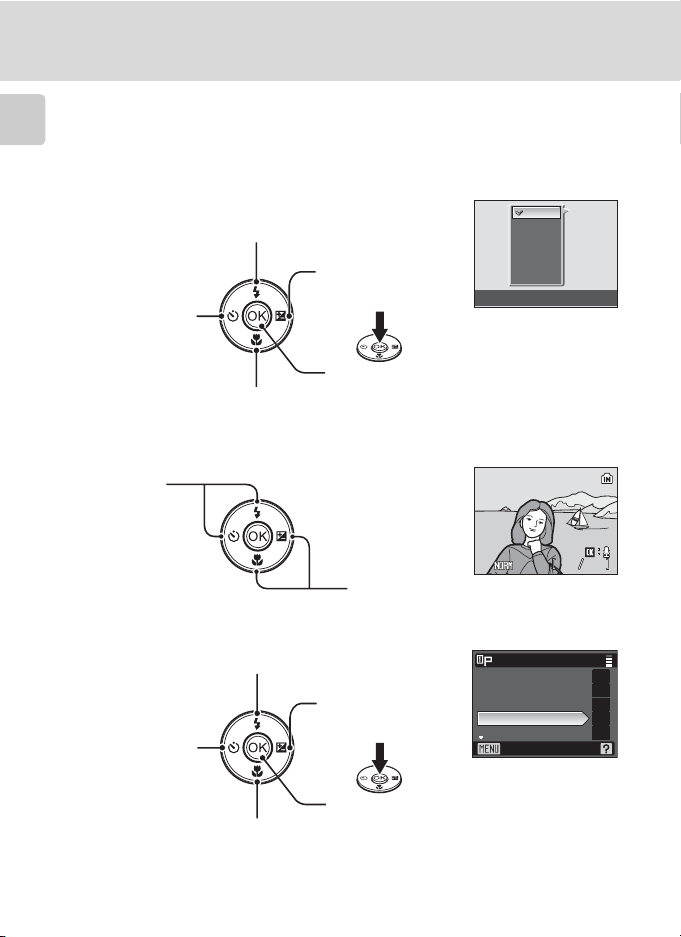
Základní ovládání
U
15/11/2007 15:30
0004.JPG
44
Multifunkční volič
Tato část návodu popisuje standardní použití multifunkčního voliče při výběru
režim, položek menu a potvrzování výběru.
Úvod
Fotografování
Zobrazuje menu m (režim blesku) (A 30)
nebo pohybuje kurzorem nahoru
Zobrazuje menu
o (korekce expozice)
(A 34)
Zobrazuje menu
n (samospoušť)
(A 32)
Potvrzuje výběr
Zobrazuje menu p (režim fokusu) (A 33)
nebo pohybuje kurzorem dolu
Pehrávání
Vybírá předešlý
snímek
U
V
W
X
Y
Z
Režim blesku
15/11/2007 15:30
15/11/2007 15:30
U
0004.JPG
0004.JPG
FFF
Vybírá následující
snímek
Obrazovky menu
Pohybuje kurzorem nahoru
Zobrazuje díl čí menu nebo
pohybuje potvrzením
výběru doprava
Vrací do předešlého
menu
Potvrzuje výběr
C Poznámky k multifunkčnímu voliči
V tomto návodu k obsluze jsou tlačítka multifunkčního voliče nahoru, dolu, doleva a doprava
označena jako H, I, J a K.
10
Pohybuje kurzorem dolu
Menu fotografování
Kvalita obrazu
Velikost obrazu
Optimalizace snímku
Vyvážení bílé
Citlivost
Ukončit
44
b
F
g
a
a
Page 23

Základní ovládání
Tlačítko d
Stiskem tlačítka d zobrazíte menu zvoleného režimu. Pro navigaci v menu
využijte multifunkční volič (A 10). Možnosti menu lze také zvolit otáčením
příkazového voliče.
Zobrazuje se v případě,
když menu obsahuje
b
dvě a více stránek
F
g
a
a
H
Expoziční řada
X
0.3
0.7
Y
Z
1.0
k
Vypnuto
Ukončit
Stiskněte tlačítko k nebo
multifunkční volič K, abyste
potvrdili výběr.
Zobrazuje se
vpřípadě, když je
k d ispozici jedna či
více dalších
položek menu
Zobrazí se
vpřípadě, pokud
jsou k dispozici
nějaké předchozí
položky menu
Menu fotografování
Kvalita obrazu
Velikost obrazu
Optimalizace snímku
Vyvážení bílé
Citlivost
Ukončit
Vybraná položka
Menu fotografování
Měření
Sériové snímání
Expoziční řada
Režim AF polí
Režim autofokusu
Ukončit
G
U
k
w
A
Stiskněte tlačítko k nebo
multifunkční volič K, abyste
přešli na následující sadu
položek.
Zobrazení nápovědy
Když je vpravo dole na obrazovce menu zobrazeno M, otáčejte ovladačem
zoomu k funkcím g (j), abyste si prohlédli popis momentálně zvolené položky
menu.
Chcete-li se vrátit do pvodního menu, otáčejte znovu ovladačem zoomu
k funkcím g (j).
q
Kvalita obrazu
Zvolte jedno ze 3
nastavení kvality obrazu,
která určují
komprimaci/velikost souboru.
Ukončit Zpět
Úvod
11
Page 24
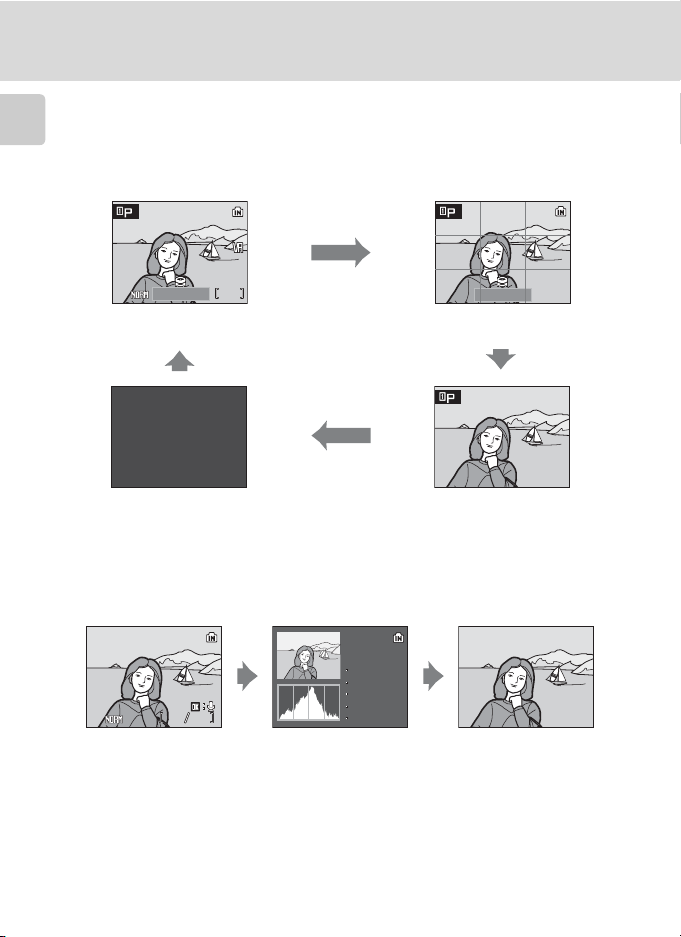
Základní ovládání
F
1/1 25
F4. 3
1/1 25
F4. 3
100NIKON
0004.JPG
P
1/125
F4.3
o
+1.0
Auto
15/11/2007 15:30
0004.JPG
44
Tlačítko x
Chcete-li během fotografování nebo přehrávání zobrazit či skrýt indikace na
displeji, stiskněte tlačítko x.
Úvod
Fotografování
Aktuální nastavení
F
1/125
F4.3
171717
1/125
F4.3
Pomocná mřížka
(pouze režimy a, B, P, S, A a M)
Vypnutí displeje (pouze režimy P, S, A
a
M
). Fotografovat lze pouze tehdy, je-li
Pouze záběr objektivu
fotoaparát zaostřený (svítí kontrolka AF).
Pehrávání
Zobrazení informací
osnímku
15/11/2007 15:30
15/11/2007 15:30
0004.JPG
0004.JPG
FFF
Fotografické údaje: u aktuálního snímku se zobrazí název adresáře, název souboru,
režim expozice, čas závěrky, clona, korekce expozice, citlivost ISO a histogram.
Fotografické údaje se nezobrazují, pokud je aktuálním snímkem videosekvence.
• Režim expozice: P, S, A nebo M (A 45). P se také zobrazuje na snímcích vyfocených
v režimech A (auto), a (stabilizace obrazu), B (vysoká citlivost) a y (motivový
program).
• Histogram: graf znázorňující rozptyl tónování. Horizontální osa odpovídá pixelovému
jasu, tmavé odstíny jsou nalevo a jasné odstíny napravo. Vertikální osa zobrazuje
počet pixel každé úrovně jasu na snímku.
12
Zobrazení fotografických údaj
(viz níže)
44
100NIKON
100NIKON
0004.JPG
0004.JPG
P
1/125
1/125
F4.3
F4.3
+1.0
o
+1.0
Auto
Auto
Skrytí informací o snímku
Page 25
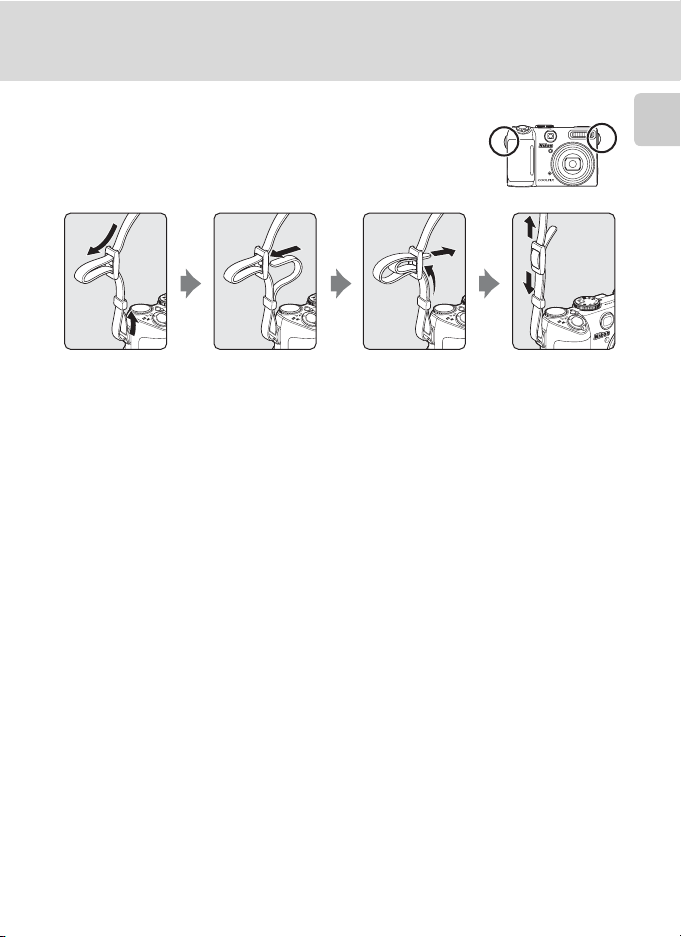
Pipevnění emínku fotoaparátu
Připojte oba konce řemínku fotoaparátu k očku pro
upevnění řemínku dle vyobrazení níže.
Základní ovládání
Úvod
13
Page 26
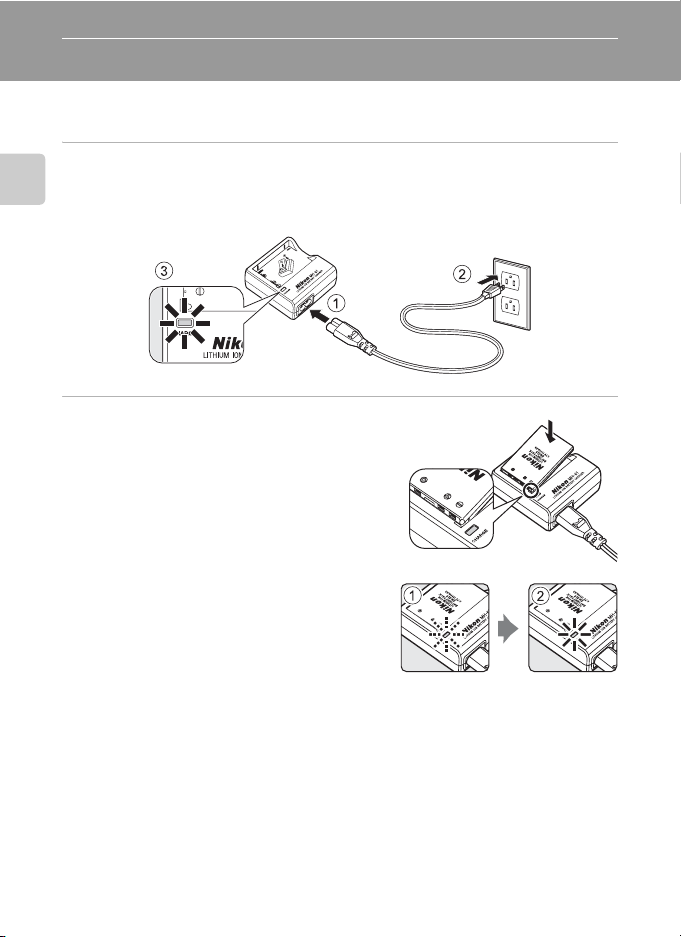
První kroky
Nabití baterie
Novou resp. vybitou dobíjecí lithium-iontovou baterii EN-EL5 je třeba před
použitím nabít pomocí nabíječky MH-61 (součást balení).
1 Zapojení nabíječky do elektrické sítě
Zapojte síťový kabel k nabíječce 1 a zasuňte zástrčku do elektrické zásuvky 2.
První kroky
Rozsvítí se kontrolka dobíjení baterie [CHARGE] 3.
2 Nabíjení baterie
Odstraňte kryt kontakt baterie a vložte baterii,
jak je to znázorněno na obrázku. Vystupující
kontakty baterie musí zapadnout do slot na
nabíječce.
Když se baterie nabíjí, bliká kontrolka dobíjení
CHARGE 1. Jakmile kontrolka dobíjení
CHARGE přestane blikat, baterie je nabitá 2.
Plně vybitá baterie se dobije za přibližně dvě
hodiny.
14
Page 27
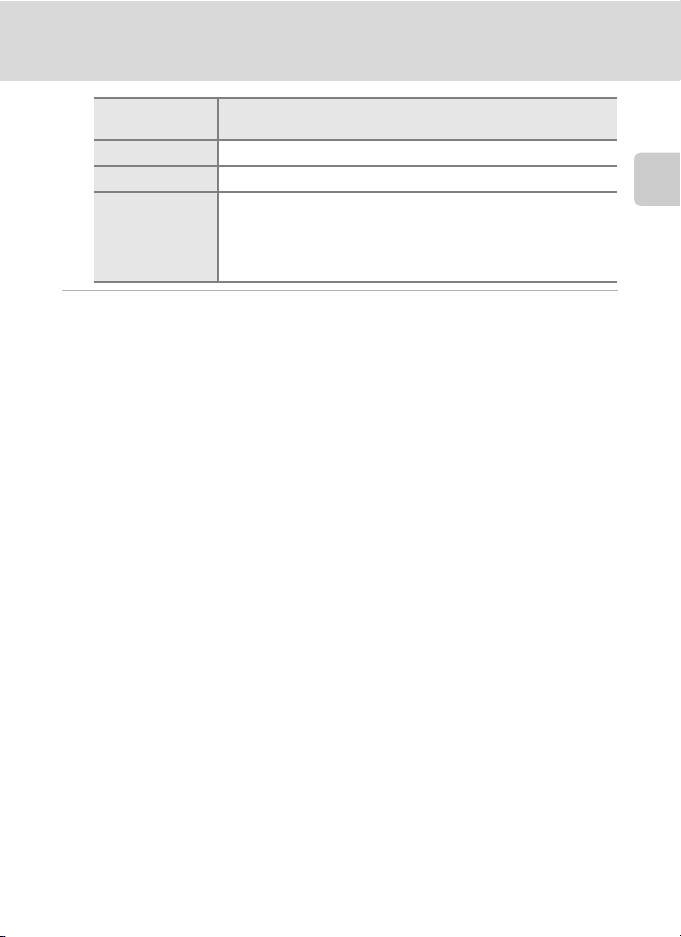
Nabití baterie
Kontrolka dobíjení
CHARGE
Bliká Nabíjení baterie.
Zapnuto Baterie je plně nabitá.
• Baterii dobíjejte pomocí nabíječky, pokud se teplota
prostředí nalézá v rozmezí 5 až 35 °C.
Rychle bliká
• Baterie je vadná. Ihned nabíječku odpojte ze sítě
apřestaňte baterii dobíjet. Doneste baterii a nabíječku
k prohlídce do autorizovaného servisu společnosti Nikon.
Popis
3 Jakmile je baterie nabitá, vyjměte ji a odpojte zástrčku síťového
kabelu z elektrické zásuvky.
První kroky
B Nabíječka
• Dodaná nabíječka baterií MH-61 je určena výhradně k nabíjení dobíjecí lithium-iontové baterie
EN-EL5.
• Před použitím nabíječky si přečtěte a řiďte se pokyny a varováními na stranách iii až iv tohoto
návodu.
15
Page 28
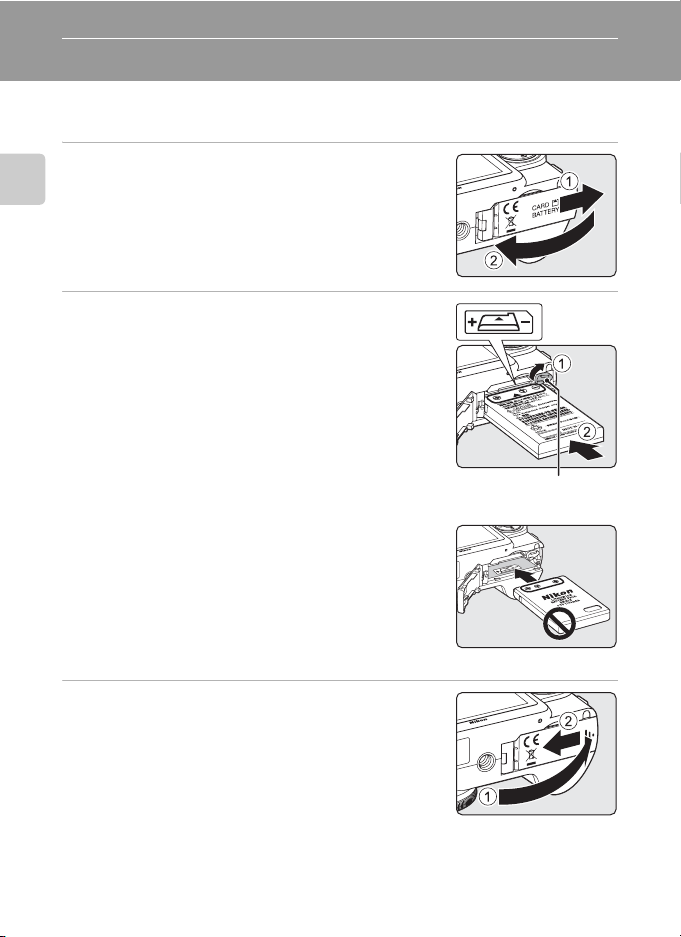
Vkládání baterie
Vložte do fotoaparátu dobíjecí lithium-iontovou baterii EN-EL5 (součást
balení). Novou resp. vybitou baterii je třeba před použitím nabít (A 14).
1 Otevřete krytku slotu pro paměťovou kartu/
krytku prostoru pro baterii.
První kroky
2 Vložte baterii.
Ověřte, že kladné (+) a záporné (–) kontakty jsou
správně nasměrovány tak, jak je to popsáno na štítku
v prostoru pro baterii, a vložte baterii.
Při vkládání baterie 2 zatlačte bokem baterie
oranžovou západku směrem nahoru 1. Jakmile do
prostoru zasunete celou baterii, západka se vrátí zpět
do pvodní polohy.
B Vkládání baterie
Vložení baterie nesprávným způsobem může
poškodit fotoaparát. Zkontrolujte správnou polohu
baterie.
Příchytka baterie
3 Zavřete krytku slotu pro paměťovou kartu/
krytku prostoru pro baterii.
16
Page 29
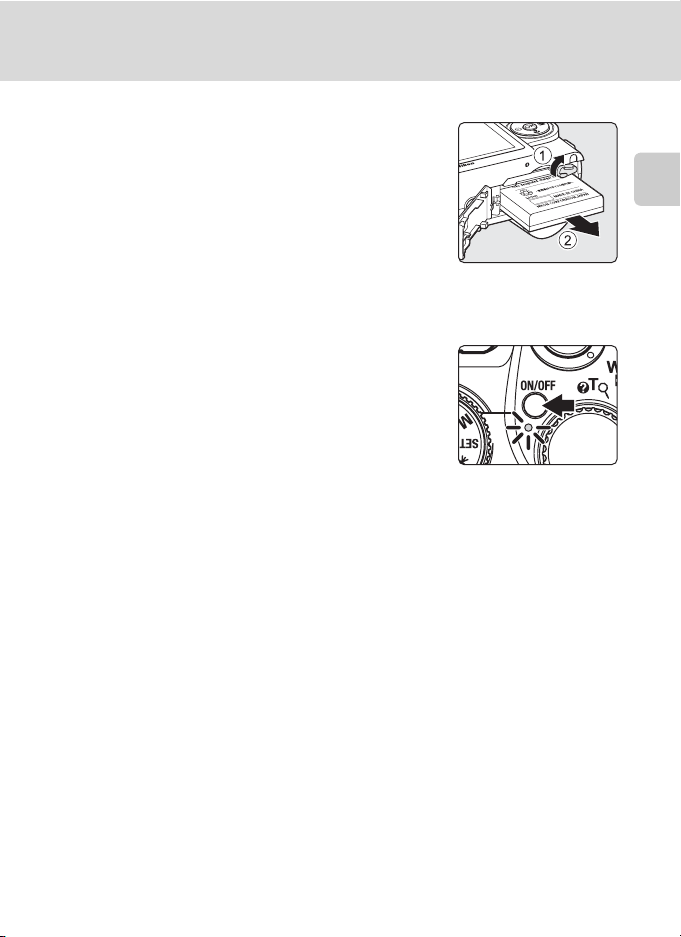
Vyjmutí baterie
Před vyjmutím baterie vypněte fotoaparát
a zkontrolujte, zda nesvítí indikace zapnutí přístroje.
Pro vyjmutí baterie otevřete krytku prostoru pro
baterii/krytku slotu pro paměťovou kartu a zatlačte
západku baterie ve vyobrazeném směru 1.
Následně mžete baterii ručně vyjmout 2.
• Pozor, baterie se mže během provozu zahřívat –
při jejím vyjímání tedy dbejte patřičné opatrnosti.
Zapnutí a vypnutí fotoaparátu
Fotoaparát zapněte stisknutím hlavního vypínače.
Rozsvítí se indikace zapnutí přístroje (zeleně)
a zapne se displej. Fotoaparát vypnete opětovným
stisknutím hlavního vypínače.
Je-li fotoaparát vypnutý, podržte stisknuté tlačítko c
a zapnete fotoaparát do režimu přehrávání (A 28).
Vkládání baterie
První kroky
B Poznámka k baterii
• Používejte výhradně dodávanou dobíjecí lithium-iontovou baterii EN-EL5. Za žádných
okolností se nepokoušejte použít jiný druh baterie.
• Před použitím baterie si přečtěte a řiďte se pokyny na straně iii a v části „Péče o fotoaparát“
(A 141) tohoto návodu.
B Síťový zdroj
Síťový zdroj EH-62A (samostatné příslušenství Nikon) slouží k napájení přístroje
COOLPIX P5100 z elektrické zásuvky. Nikdy nepoužívejte jinou verzi nebo model síťového
zdroje. Při nedodržení tohoto upozornění mže dojít k přehřátí nebo k poškození fotoaparátu.
17
Page 30
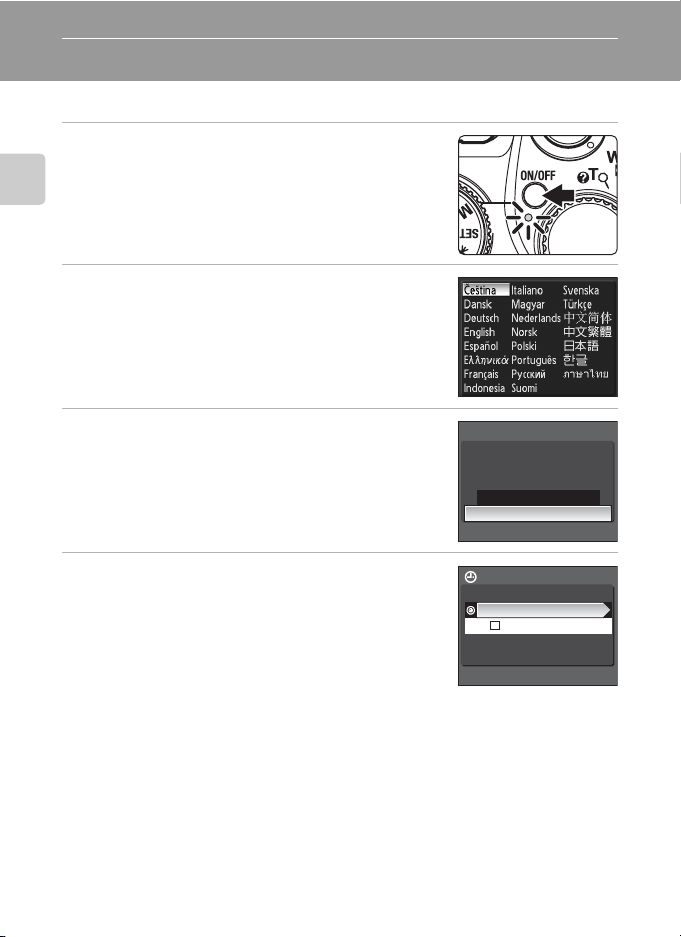
Nastavení jazyka, data a času
Po prvním zapnutí fotoaparátu se zobrazí dialogové okno pro volbu jazyka pro zobrazované údaje.
1 Stisknutím hlavního vypínače zapněte
fotoaparát.
Rozsvítí se indikace zapnutí přístroje a zapne se
První kroky
displej.
2 Pomocí multifunkčního voliče vyberte
požadovaný jazyk a stiskněte tlačítko k.
Informace k použití multifunkčního voliče naleznete
v kapitole „Multifunkční volič“ (A 10).
3 Vyberte položku [Ano] a stiskněte tlačítko k.
Vyberete-li volbu [Ne], datum a čas se nenastaví.
4 Stiskněte tlačítko k.
d
Datum
Nastavit čas a datum?
Ne
Ano
Časová zóna
London, Casablanca
w
Letní čas
D Letní čas
Pokud platí letní čas, zapněte v menu časové zóny [Letní čas] a nastavte datum.
1
Předtím, než stisknete tlačítko k, vyberte stisknutím tlačítka multifunkčního voliče I položku [Letní čas].
2 Stiskněte tlačítko k, čímž nastavíte letní čas (w). Opakovaným stisknutím tlačítka k
zapínáte a vypínáte letní čas.
3 Stiskněte tlačítko multifunkčního voliče H a pak stiskněte tlačítko k, abyste přešli ke kroku 5.
Po skončení letního času volbu [Letní čas] v menu nastavení data (A 123), které je součástí
menu nastavení, vypněte. Hodiny fotoaparátu se automaticky nastaví o hodinu zpět.
18
Page 31

Nastavení jazyka, data a času
5 Vyberte vaši místní časovou zónu (A 125)
astiskněte tlačítko k.
6 Zvolte datum.
• Stiskněte tlačítko multifunkčního voliče H nebo I
a upravujte zvýrazněnou položku.
• Stiskněte tlačítko multifunkčního voliče K, abyste
zvýraznili pořadí zobrazení dne ([D]), měsíce ([M]),
roku ([R]), času, minuty a data. Stiskněte tlačítko
multifunkčního voliče J, abyste zvýraznili položky
v obráceném pořadí (v některých regionech se pořadí
liší).
7 Vyberte pořadí zobrazení dne, měsíce a roku
a stiskněte tlačítko k nebo tlačítko
multifunkčního voliče K.
Nastavení se uloží a displej přejde do režimu
fotografování.
Domácí časová zóna
London, Casablanca
w
Zpět
Datum
DMR
15
Datum
DMR
15
200709
0000
200711
1510
První kroky
D Úprava data a času
Chcete-li upravit datum a čas, zvolte položku [Datum] z menu [Datum] (A 123) v menu nastavení
(A 120) a řiďte se postupem, který je popsaný v kroku 6.
19
Page 32

Vkládání paměťových karet
Snímky jsou ukládány ve vnitřní paměti fotoaparátu (přibl. 52 MB) nebo na
výměnných paměťových kartách Secure Digital (SD; dodávány zvlášť)
(A 137).
Je-li ve fotoaparátu vložena paměťová karta, jsou snímky automaticky
ukládány na paměťovou kartu a tyto snímky uložené na paměťové kartě
lze pak přehrávat, mazat a přenášet. Chcete-li ukládat, přehrávat, mazat
První kroky
nebo přenášet snímky z vnitřní paměti přístroje, vyjměte z fotoaparátu
paměťovou kartu.
1 Vypněte fotoaparát a otevřete krytku prostoru
pro paměťovou kartu/krytku prostoru pro
baterii.
Svítí-li indikace zapnutí přístroje, stiskněte hlavní
vypínač pro vypnutí fotoaparátu.
Před vložením nebo vyjmutím paměťové karty se
ujistěte, že je fotoaparát vypnutý (nesvítí indikce
zapnutí přístroje).
2 Vložte paměťovou kartu.
Paměťovou kartu zasuňte tak daleko do slotu, až
zaklapne do aretované polohy.
Zavřete krytku prostoru pro baterii/krytku slotu pro
paměťovou kartu
B Vkládání paměťových karet
Vložení paměťové karty horní stranou dolů nebo
pevráceně může způsobit poškození fotoaparátu nebo
karty. Při vkládání paměťové karty vždy zkontrolujte její
správnou orientaci.
20
Page 33

Vyjímání paměťových karet
Před vyjmutím paměťové karty vypněte fotoaparát
a zkontrolujte, zda nesvítí indikace zapnutí přístroje.
Otevřete krytku slotu pro paměťovou kartu/krytku
prostoru pro baterii a stiskněte kartu lehce směrem
dovnitř 1, aby došlo k uvolnění aretace 2.
Následně je možné kartu ručně vyjmout.
Vkládání paměťových karet
První kroky
B Formátování paměťových karet
Zobrazí-li se zpráva na obrázku vpravo, je třeba paměťovou kartu
před použitím naformátovat (A 131). Pozor, formátování trvale
vymaže všechny snímky a ostatní data na paměťové kartě. Před
zahájením formátování se proto ujistěte, že máte všechny snímky,
které chcete archivovat, zkopírovány na jiném médiu.
Pomocí multifunkčního voliče zvolte [Ano] a stiskněte tlačítko k.
Zobrazí se dialog pro potvrzení. Vyberte volbu [Formátovat]
a stisknutím tlačítka k spusťte formátování.
• Dokud nebude formátování dokončeno, nevypínejte fotoaparát ani neotvírejte krytku
prostoru pro paměťovou kartu/baterii.
• Vkládáte-li do přístroje COOLPIX P5100 poprvé nějakou paměťovou kartu poté, co byla
používána v jiném přístroji, proveďte její naformátování (A 131) tímto fotoaparátem.
P
Karta není zformátovaná.
Formátovat kartu?
Ne
Ano
B Spínač ochrany proti zápisu
Paměťové karty SD jsou vybaveny ochranným spínačem
proti náhodnému zápisu/mazání. Je-li spínač nastaven do
polohy „lock“, nelze na paměťovou kartu zapisovat ani z ní
mazat a rovněž nelze provést naformátování karty.
Odemkněte kartu nastavením přepínače do polohy „write“.
Spínač ochrany proti zápisu
B Paměťové karty
• Používejte výhradně paměťové karty typu Secure Digital (SD).
• Následující činnosti neprovádějte během formátování, zápisu nebo mazání dat z paměťové
karty nebo přenosu dat do počítače. Nebudete-li dbát tohoto upozornění, mže dojít ke ztrátě
dat nebo poškození fotoaparátu/paměťové karty:
- Vyjměte paměťovou kartu
-Odstraňte baterii
- Vypněte fotoaparát
- Odpojte síťový zdroj
• Paměťové karty nerozebírejte ani neupravujte.
Paměťové karty nenechte upadnout, neohýbejte je, nevystavujte psobeni vody ani silných fyzických otřes.
•
• Nedotýkejte se kontakt paměťových karet prsty a kovovými objekty.
• Na paměťové karty nelepte štítky ani nálepky.
• Paměťové karty neponechávejte na přímém slunečním světle, v uzavřeném vozidle ani na
místech vystavených psobení vysokých teplot.
• Paměťové karty nevystavujte psobení vlhkosti, prachu a korozívních výpar.
21
Page 34

Základní fotografování a pehrávání snímků: Režim Auto
1/1 25
F4. 3
F
1/1 25
F4. 3
Krok 1 – Zapnutí fotoaparátu a volba režimu A (Auto)
Tato část návodu popisuje, jak fotit snímky v režimu A (auto), plně
automatickém režimu typu „namiř a vyfoť“, který se doporučuje začátečníky
v oblasti digitálních fotoaparát.
1 Otočte volič režim do polohy A.
Základní fotografování a přehrávání snímk: Režim Auto
2 Stiskněte hlavní vypínač pro zapnutí
fotoaparátu.
Rozsvítí se indikace zapnutí přístroje, zapne se displej
a vysune objektiv.
3 Zkontrolujte stav baterie a počet zbývajících
snímk.
Indikace stavu baterie
Displej Popis
BEZ INDIKACE Baterie je plně nabitá.
B
N
Varování!
Baterie je vybitá
Počet zbývajících snímk
Počet snímk, které lze uložit, závisí na kapacitě paměti nebo paměťové karty,
kvalitě snímku a velikosti snímku.
22
Kapacita baterie je nízká,
připravte se na nabití nebo
výměnu baterie.
Nelze fotografovat. Dobijte
baterii nebo ji vyměňte za plně
nabitou.
Indikace stavu baterie
A
F
1/125
1/125 F4.3
1/125
1/125 F4.3
Počet zbývajících snímk
F4.3
F4.3
171717
Page 35

Krok 1 – Zapnutí fotoaparátu a volba režimu A (Auto)
1/1 25
F4. 3
F
1/1 25
F4. 3
Indikace zobrazované v režimu A (Auto)
Indikace vnitřní paměti
Snímky jsou zapisovány do vnitřní paměti.
Režim fotografování
Symbol A se zobrazuje v režimu
A (auto).
Pokud je ve fotoaparátu vložena paměťová
karta, symbol C není zobrazen a snímky
jsou zapisovány na paměťovou kartu.
A
F
Kvalita obrazu/Velikost obrazu
Zobrazí se aktuální nastavení kvality
a velikosti snímku. Výchozími
nastaveními jsou W (Normal) pro
kvalitu snímku a G (4.000 × 3.000)
pro velikost snímku.
1/125
1/125 F4.3
1/125
1/125 F4.3
171717
F4.3
F4.3
Symbol Redukce vibrací
Pomocí redukce vibrací lze omezit
následky otřes fotoaparáty.
Clona (A 45)
Čas závěrky (A 45)
D Funkce dostupné v režimu A (Auto)
V režimu A (auto) lze použít režimu fokusu (A 33) a korekci expozice (A 34) a fotoaparát
dokáže snímat snímky pomocí režimu (Režim blesku) (A 30) a samospouště (A 32). Stisknete-li
d, zobrazí se položky menu fotografování, kde se dá zadat kvalita snímku (A 91) a velikost
snímku (A 92).
D Redukce vibrací
Je-li u [Redukce vibrací] (A128) nastavena volba [Zapnuto] (výchozí nastavení), bude tato funkce
použita k účinné korekci rozmazání snímku v dsledku chvění fotoaparátu zpsobeného lehkým
pohybem ruky, ke kterému obvykle dochází při použití zoomu nebo při dlouhém času závěrky.
Redukci vibrací lze použít ve všech režimech fotografování.
D Automatické vypnutí v režimu A (Auto) (pohotovostní režim)
Není-li provedena po dobu pěti sekund žádná operace, dojde ke ztmavnutí displeje, což redukuje
spotřebu energie z baterie. Displej se rozjasní po stisku libovolného ovládacího prvku
fotoaparátu. Ve výchozím nastavení se při nečinnosti po dobu cca 1 min. v režimu fotografování
apřehrávání displej zcela vypne. Nedojde-li po dobu dalších tří minut k žádné operaci, fotoaparát
se vypne (A 130).
Základní fotografování a přehrávání snímk: Režim Auto
23
Page 36

Krok 2 Určení výezu snímku
1/1 25
F4. 3
F
1/1 25
F4. 3
1 Připravte si fotoaparát.
Fotoaparát uchopte pevně oběma rukama. Dejte pozor,
abyste prsty resp. jinými objekty nezakrývali objektiv,
reflektor blesku ani kontrolku samospouště.
Pokud fotografujete „na výšku“ (portrét), držte kameru
Základní fotografování a přehrávání snímk: Režim Auto
tak, aby byla vestavěným bleskem vzhru.
2 Určete výřez snímku.
Výřez snímku určete tak, aby se hlavní objekt nacházel
přibližně ve středu monitoru.
A
F
Práce s hledáčkem
Pokud je díky jasnému světlu špatně vidět zobrazení na displeji, lze určit výřez
snímku pomocí hledáčku.
B Hledáček
Jelikož oblast zabraná ve hledáčku se mže lišit od oblasti zabrané na výsledném snímku,
používejte displej k určení výřezu snímku v následujících situacích:
• Fotíte-li ze vzdálenosti přibližně 1 m nebo méně
• Používáte-li předsádkový objektiv (samostatné příslušenství Nikon; A 110, 138)
• Používáte-li digitální zoom (A 25, 129)
• Fotíte-li při velikosti snímku I (3.984 × 2.656), G (3.968 × 2.232) nebo H (2.992 × 2.992)
24
1/125
F4.3
1/125 F4.3
1/125
1/125 F4.3
F4.3
171717
Page 37

Krok 2 Určení výřezu snímku
u
Používání zoomu
Pomocí ovladače zoomu aktivujte optický zoom.
Otáčením ovladače zoomu ke f (h) nastavujete
Zmenšení
snímku
kratší ohniskovou vzdálenost a zvětšujete oblast
viditelnou na snímku, otáčením ke g (i) nastavujete
delší ohniskovou vzdálenost a zaplňujete objektem
větší část snímku.
Pokud po dosažení největšího optického zvětšení (3,5×) otočíte ovladač
zoomu a podržíte ho stisknutý na poloze g (i), aktivuje se digitální zoom.
Objekt je zvětšen až 4×, celkové zvětšení tedy potom bude 14×.
Je-li aktivní digitální zoom, fotoaparát zaostřuje na objekt v centrálním
zaostřovacím poli.
Indikátor na displeji zobrazuje aktuální nastavení zoomu.
Zvětšení
snímku
Základní fotografování a přehrávání snímk: Režim Auto
Indikátor zoomu se zobra zí
při otáčení ovladačem
zoomu
Optický zoom Po aktivaci digitálního
zoomu se barva indikátor
změní na žlutou
B Digitální zoom a kvalita snímku
Je-li to možné, funkce digitálního zoomu vytváří snímek tak, že ořízne oblast viditelnou na displeji
na aktuální velikost snímku (A 92), čímž se zvýší zvětšení, aniž by to ovlivnilo kvalitu.
Pokud by oříznutá oblast byla menší než aktuální velikost snímku, přidají se další pixely pomocí
procesu, který je známý jako interpolace. Vznikne tak lehce „zrnitý“ snímek.
Velikost zvětšení dostupná před tím, než se použije interpolace, závisí na tom, jaká je zvolená
možnost pro velikost snímku, viz následující tabulka. Když fotoaparát dosáhne maximálního
možného poměru faktoru zvětšení před tím, než se použije interpolace, dočasně funkci
zvětšování pozastaví. Jakmile fotoaparát použije funkci interpolace, zobrazí se V.
Maximální faktor zvětšení bez interpolace
V
Velikost
obrazu
F, I,
G, H
E
D
C
Digitální zoom lze omezit na rozsah, kdy není použita funkce interpolace, nebo ho lze vypnout
(A 129).
Faktor zvětšení
3,5× (až po maximální faktor
optického zvětšení)
4,2× (digitální zoom až po 1,2×)
4,9× (digitální zoom až po 1,4×)
6,3× (digitální zoom až po 1,8×)
Velikost
obrazu
B
A
J
K
Faktor zvětšení
8,4× (digitální zoom až po 2,4×)
10,5× (digitální zoom až po 3,0×)
13,3× (digitální zoom až po 3,8×)
14× (digitální zoom až po 4×)
25
Page 38

Krok 3 Zaostení a expozice snímku
1/1 25
F4. 3
F
1/1 25
F4. 3
1 Namáčkněte tlačítko spouště do poloviny.
Fotoaparát automaticky zaostří na objekt v centrálním
zaostřovacím poli.
Je-li fotoaparát zaostřený na objekt, zaostřovací pole
začne zeleně zářit a rozsvítí se zelená kontrolka AF
vedle hledáčku.
Není-li fotoaparát schopen zaostřit na objekt,
zaostřovací pole začne červeně blikat a také kontrolka
Základní fotografování a přehrávání snímk: Režim Auto
AF bude blikat. V takovém případě změňte kompozici
záběru a zkuste zaostřit znovu.
Je-li aktivní digitální zoom, zaostřovací pole se
nezobrazí a fotoaparát zaostří na objekt uprostřed
zaostřovacího pole.
A
F
1/125
1/125 F4.3
1/125
1/125 F4.3
2 Domáčkněte tlačítko spouště až na doraz.
Snímek bude zaznamenán na paměťovou kartu nebo
do vnitřní paměti.
D Tlačítko spouště
Fotoaparát je vybaven dvoupolohovým tlačítkem spouště. Pro zaostření a nastavení expozičních
parametr lehce namáčkněte tlačítko spouště do poloviny (do místa lehkého odporu). Podržením
tlačítka spouště v této poloze dojde k zablokování zaostřené vzdálenosti a expozičních
parametr. Pro vyfocení snímku domáčkněte tlačítko spouště až na doraz.
Při stisknutí tlačítka spouště nepoužívejte sílu. Jinak mže dojít k rozhýbání fotoaparátu
a rozmazání snímk.
F4.3
F4.3
171717
Namáčkněte tlačítko
spouště do poloviny,
aby se nastavilo
zaostření a expozice.
Domáčkněte
tlačítko spouště až
na doraz a vyfoťte
snímek.
26
Page 39

Krok 3 Zaostření a expozice snímku
F
1/1 25
F4. 3
g
F
1/1 25
F4. 3
g
F
1/1 25
F4. 3
g
B Během záznamu snímku
Během záznamu snímk se zobrazuje symbol O (čekejte) a bliká symbol C nebo X (je-li ve
fotoaparátu paměťová karta) a kontrolka AF. Dokud jsou zobrazeny tyto symboly, nevypínejte
fotoaparát, neotvírejte krytku prostoru pro baterii/krytku slotu pro paměťovou kartu ani
nevyjímejte/neodpojujte zdroj energie. Přerušení napájení nebo vyjmutí paměťové karty za těchto
okolností mže vést ke ztrátě dat nebo poškození fotoaparátu/paměťové karty.
C Autofokus
Autofokus nemusí pracovat očekávaným zpsobem v následujících situacích. V ojedinělých
případech nemusí být objekt zaostřen bez ohledu na to, že zaostřovací pole a kontrolka AF svítí
zeleně:
• Objekt je velmi tmavý.
• Na snímku jsou objekty s velmi rozdílnou úrovní jasu (např. objekt v protisvětle, který se
nachází v hlubokém stínu)
• Žádný kontrast mezi objektem a okolím (například postava v bílé košili stojící před bílou zdí)
• Několik objekt v rzné vzdálenosti od fotoaparátu (např. objekt v kleci)
• Objekt se rychle pohybuje
V uvedených situacích zkuste namáčknout tlačítko spouště do poloviny a opakovaně zaostřit,
nebo zaostřete na jiný objekt a použijte blokaci zaostření. Při používání blokace ostření musí být
vzdálenost mezi fotoaparátem a objektem, podle kterého bylo ostření zablokováno, stejná jako
vzdálenost skutečného objektu.
D Blokace zaostení
Chcete-li při použití volby [Střed] v položce [Režim AF polí] zaostřit na objekty mimo střed obrazu,
použijte blokaci zaostření tak, jak je popsáno níže.
• Dejte pozor na to, aby se po dobu zablokování zaostření nezměnila vzdálenost mezi
fotoaparátem a objektem.
• Dokud bude tlačítko spouště stisknuté do poloviny, zaostření fotoaparátu zstane zablokováno.
A A
C
g
A
C
A
g
C
g
Základní fotografování a přehrávání snímk: Režim Auto
F
1/125
1/125 F4.3
F4.3
171717
Umístěte objekt do
centrálního
zaostřovacího pole.
Namáčknětetlačítko
spouště do
poloviny.
F
1/125
F4.3
1/125 F4.3
Zkontrolujte, zda je
zaostřovací pole
zelené.
171717
F
1/125
F4.3
1/125 F4.3
Držte namáčknuté
tlačítko spouště do
poloviny a změňte
kompozici obrazu
požadovaným
zpsobem.
D Pomocné světlo AF a blesk
Pokud je fotografovaný objekt slabě osvětlen, mže se stisknutím spouště do poloviny spustit
pomocné světlo AF nebo úplným stisknutím spouště spustit blesk. Dosah pomocného světla AF
je přibližně 1,9 m při nejkratší ohniskové vzdálenosti a cca 1,1 m při nejdelší ohniskové
vzdálenosti. Pomocné světlo AF lze nastavením volby [Vypnuto] ručně vypnout (A 129), ačkoli
v takovém případě mže být při špatném osvětlení obtížné fotoaparát zaostřit.
171717
Domáčknětetlačítko
spouště až
na doraz.
27
Page 40

Krok 4 Pehrávání a mazání snímků
15/11/2007 15:30
0004.JPG
44
Pehrávání snímků (režim pehrávání)
Stiskněte tlačítko c.
V režimu přehrávání jednotlivých snímk se zobrazuje
poslední nafocený snímek.
K zobrazení dalších snímk použijte tlačítka multifunkčního
voliče H, I, J nebo K. K rychlému procházení snímky
podržte stisknutá tlačítka multifunkčního voliče H, I, J
nebo K.
Základní fotografování a přehrávání snímk: Režim Auto
Snímky se při načítání z vnitřní paměti/paměťové karty
mohou krátce zobrazit v nízkém rozlišení.
Stisknutím tlačítka c nebo tlačítka spouště přepnete do
režimu fotografování.
Pokud je zobrazen symbol C, zobrazí se snímky uložené ve
vnitřní paměti fotoaparátu. Pokud je ve fotoaparátu vložena
paměťová karta, symbol C nebude zobrazen a zobrazí se
snímky uložené na paměťové kartě.
Indikace vnitřní paměti
15/11/2007 15:30
15/11/2007 15:30
0004.JPG
0004.JPG
Mazání snímků
1 Pro vymazání aktuálně zobrazeného snímku
stiskněte tlačítko l.
2 Pomocí multifunkčního
28
voliče zvolte [Ano]
astiskněte tlačítko k.
Pro návrat bez vymazání
snímku vyberte [Ne]
a stiskněte tlačítko k.
Vymazat 1 snímek?
Ne
Ano
FFF
N
Hotovo
44
Page 41

Krok 4 Přehrávání a mazání snímk
C Režim pehrávání
V režimu přehrávání jednotlivých snímk jsou k dispozici následující volby.
Volba Použijte Popis A
Stisknutím tlačítka g (i) zvětšíte
Zvětšení výřezu
zobrazeného snímku
Zobrazení náhled
snímk
Zobrazení kruhového
náhledu snímk
Zobrazení nebo skrytí
informací o snímku
Záznam/přehrání
zvukové poznámky
g (i)
f (h)
x
k
výřez aktuálně zobrazeného snímku
až 10×. Stisknutím tlačítka k se lze
vrátit do režimu přehrávání
jednotlivých snímk.
Pomocí tlačítka f (h) mžete
zobrazit čtyři, devět nebo 16 náhled
snímk.
Otáčením příkazového voliče
zobrazíte kruhový náhled snímk.
Zobrazení nebo skrytí informací
o snímku na displeji.
Stiskněte tlačítko k pro záznam
apřehrávání zvukových poznámek
v délce až 20 vteřin.
c
Přepnutí do režimu
fotografování
Stisknutím tlačítka c nebo tlačítka
spouště přepnete do režimu
zvoleného pomocí voliče režim.
C Zapnutí fotoaparátu stisknutím tlačítka c
Je-li fotoaparát vypnutý, stisknutím tlačítka c jej zapnete v režimu přehrávání. Objektiv se
nevysune.
C Pehrávání snímků
Snímky ve vnitřní paměti lze zobrazit pouze tehdy, pokud není vložena paměťová karta.
C Vymazání posledního zhotoveného snímku
Chcete-li vymazat poslední vyfocený snímek, stiskněte v režimu
fotografování tlačítko l.
Vymazat 1 snímek?
53
Základní fotografování a přehrávání snímk: Režim Auto
51
52
12
59
28
Ne
Ano
29
Page 42

Práce s bleskem
U
X
Když je nastavena nejkratší ohnisková vzdálenost objektivu, má blesk dosah
0,3–8 m. Při použití nejdelší ohniskové vzdálenosti je pracovní dosah 0,3-4 m
(pokud je položka [Citlivost] nastavena na [Auto]). K dispozici jsou následující
režimy synchronizace blesku.
Auto (výchozí nastavení režimu A (auto)).
U
Při nízké úrovni osvětlení se blesk aktivuje automaticky.
Automatická aktivace blesku s předbleskem proti červeným očím
V
Základní fotografování a přehrávání snímk: Režim Auto
Redukce výskytu „červených očí“ na portrétech (A 31).
W Vypnuto
K odpálení záblesku nedojde ani při nízké úrovni okolního osvětlení.
Trvale zapnutý blesk (přisvícení)
X
Blesk se odpálí při každém vyfocení snímku. Tento režim je vhodný k vyjasnění
stín (přisvícení) a osvetlění objekt v protisvětle.
Synchronizace blesku s dlouhými časy závěrky
Y
Režim U (auto) je spojený s dlouhým časem závěrky.
Blesk osvětlí hlavní objekt snímku, pozadí snímku je v noci nebo za nízké
hladiny osvětlení zachyceno pomocí dlouhých čas závěrky.
Z Synchronizace na druhou lamelou
Blesk se odpálí krátce před zavřením clony, což vytváří efekt pásu světla za
hýbajícími se objekty.
Práce s režimem blesku
1 Stiskněte tlačítko m (režim blesku).
Zobrazí se menu režim blesku.
2 Pomocí multifunkčního voliče vyberte
požadovaný režim blesku a stiskněte tlačítko
k.
Symbol nastaveného režimu se zobrazí v horní části
displeje.
Vyberete-li režim U (auto), symbol D se zobrazí
pouze na 5 sekund.
Není-li nastavení do několika sekund potvrzeno
stisknutím tlačítka k, volba bude zrušena.
30
A
U
V
W
X
Y
Z
Režim blesku
U
X
Page 43

Práce s bleskem
B Snímání pi nedostatečném osvětlení bez blesku (W)
• Aby byl fotoaparát stabilizovaný a aby se zabránilo jeho otřesm, doporučujeme používat
stativ. Pokud používáte stativ, vypněte redukci vibrací (A 128).
•
Fotoaparát položte na rovnou, vodorovně orientovanou plochu nebo použijte stativ (doporučeno).
• Když fotoaparát automaticky zvýší citlivost pro eliminaci rizika rozmazání snímk vlivem použití
delších čas závěrky, zobrazí se symbol E. Snímky pořízené při zobrazeném symbolu E
mohou být lehce zrnité.
B Poznámka k použití blesku
Při použití blesku v širokoúhlém nastavení zoomu mže dojít na snímcích k zobrazení odraz
světla záblesku od prachových částic ve vzduchu ve formě jasně zbarvených bod na snímcích.
Pro redukci těchto odraz nastavte blesk na W (Vypnuto) nebo změňte nastavení ohniskové
vzdálenosti objektivu.
C Kontrolka blesku
Když namáčknete tlačítko spouště do poloviny, kontrolka blesku
indikuje stav blesku.
• Svítí: Při expozici snímku dojde k odpálení záblesku.
• Bliká: Blesk se dobíjí. Vyčkejte několik sekund a zkuste
stisknout spoušť znovu.
• Nesvítí:Při expozici snímku nedojde k odpálení záblesku.
Při fotografování s bleskem a s nízkou kapacitou baterie se
zobrazení na displeji vypne a kontrolka blesku bliká, dokud se blesk zcela nenabije.
C Práce s režimem blesku
V režimech A (auto), režimu fotografování s vysokou citlivostí, P, S, A a M je výchozí
nastaveníU (auto).
Když je v režimu A (auto) použit jakýkoliv jiný režim blesku než V (automatická aktivace blesku
s předbleskem proti červeným očím), nastavení je aktivováno, pouze dokud se fotoaparát
nevypne. Vypnutím fotoaparátu se režim blesku vrací do režimu U (auto). Je-li režim blesku
použit v motivovém programu, nastavení je aktivováno, pouze dokud nezvolíte jiný režim
fotografování nebo nevypnete fotoaparát.
C Redukce červených očí
Tento fotoaparát používá vyspělou funkci redukce červených očí („In-Camera Red-Eye Fix“). Před
hlavním zábleskem je odpáleno několik krátkých záblesk o nízké intenzitě pro redukci efektu „červených
očí“. Fotoaparát poté snímek analyzuje, pokud najde efekt červených očí, zasažená oblast bude
zpracována, aby se tento defekt dále omezil, a teprve poté je snímek uložen. Vezměte na vědomí, že mezi
stisknutím spouště a expozicí snímku je malá prodleva, a proto se tento režim nedoporučuje, když je
zapotřebí rychlá odezva závěrky. Také se mírně zvyšuje doba před tím, než je možné vyfotografovat další
snímek. Vyspělá funkce redukce červených očí nemusí vést k žádoucím výsledkm ve všech případech.
Ve velmi vzácných případech mže být zpracování vyspělé redukce červených očí použito na oblasti,
které tímto efektem netrpí. V takovém případě zvolte jiný režim a zkuste fotografovat znovu.
D Další informace
Další informace viz „Použití volitelných externích blesk“ (A 139).
Základní fotografování a přehrávání snímk: Režim Auto
31
Page 44

Použití samospouště
k
n
1/1 25
F4. 3
17
F
1/1 25
F4. 3
n
1/1 25
F4. 3
F
1/1 25
F4. 3
n
17
Fotoaparát je vybaven desetisekundovou a třísekundovou samospouští pro
autoportréty. Pokud používáte samospoušť, doporučujeme umístit fotoaparát
na stativ. Pokud používáte stativ, vypněte redukci vibrací (A 128).
1 Stiskněte tlačítko n (samospoušť).
Zobrazí se menu samospouště.
Základní fotografování a přehrávání snímk: Režim Auto
2 Pomocí multifunkčního voliče vyberte [10s]
nebo [3s] a stiskněte tlačítko k.
[10s] (deset sekund)
[3s] (tři sekundy): vhodné pro eliminaci chvění
Zobrazí se režim zvolený pro samospoušť.
Není-li nastavení do několika sekund potvrzeno stisknutím tlačítka k, volba bude
zrušena.
: vhodné pro dležité okamžiky
(jako jsou například svatby)
fotoaparátu
3 Určete výřez snímku a namáčkněte
tlačítko spouště do poloviny.
Fotoaparát zaostří a nastaví expozici.
4 Domáčkněte tlačítko spouště až na
doraz.
Samospoušť se aktivuje a kontrolka
samospouště začne blikat. Kontrolka
samospouště přestane blikat jednu sekundu
před provedením expozice snímku a svítí až
do spuštění závěrky.
Před spuštěním závěrky se na displeji
zobrazuje počet sekund zbývajících do
expozice. Po spuštění závěrky se
samospoušť vypne.
Chcete-li ukončit běh samospouště ještě před
pořízením snímku, stiskněte znovu tlačítko
spouště.
32
A
F
A
F
k
10s
3s
Samospoušť
1/125
F4.3
1/125 F4.3
1/125
1/125 F4.3
F4.3
1/125
F4.3
1/125 F4.3
1/125
1/125 F4.3
F4.3
n
k
n
17
17
n
17
17
Page 45

Výběr režimu autofokusu
A
Zvolte režim fokusu podle objektu a kompozice.
A Autofokus
Fotoaparát automaticky nastavuje zaostření podle vzdálenosti od objektu. Tento
režim používejte tehdy, je-li vzdálenost objektu od objektivu 30 cm či více nebo
70 cm či více při nastavení nejkratší ohniskové vzdálenosti objektivu.
B Nekonečno
Tento režim používejte, když fotíte vzdálené objekty skrze objekty v popředí,
jakými jsou například okna, nebo když fotíte krajinu ve vzdálenosti 5 m či více.
Blesk se automaticky vypne.
D Makro
Použijte pro fotografování zblízka. Pokud budete měnit ohniskovou vzdálenost
objektivu, dokud se symbol D na displeji nezbarví zeleně, fotoaparát mže
zaostřovat na objekty, které jsou pouhé 4 cm od objektivu. Fotoaparát zaostřuje
nepřetržitě, dokud není tlačítko spouště namáčknuto do poloviny.
Nastavování režimu fokusu
Základní fotografování a přehrávání snímk: Režim Auto
1 Stiskněte tlačítko p (ostření).
Zobrazí se menu ostření.
2 Pomocí multifunkčního voliče vyberte
požadovaný režim fokusu a stiskněte tlačítko
A
Ostření
A
k.
Symbol nastaveného režimu se zobrazí v horní části
displeje.
Vyberete-li režim A (autofokus), symbol P se zobrazí pouze na 5 sekund.
Není-li nastavení do několika sekund potvrzeno stisknutím tlačítka k, volba bude
zrušena.
C Režim Makro
V režimu Makro fotoaparát trvale zaostřuje na objekt, i když tlačítko spouště není stisknuté do
poloviny pro aktivaci zaostření.
Avšak v režimech P, S, A a M bude použito nastavení [Režim autofokusu] (A 107).
C Nastavování režimu fokusu
V režimech A (auto), stabilizace obrazu, režimu fotografování s vysokou citlivostí, P, S, A a M je
výchozí nastaveníA (autofokus). Režim fokus použitý v režimu A (auto) bude při zvolení jiného
režimu fotografování nebo vypnutí fotoaparátu obnoven na své výchozí nastavení. Režim fokus
použitý v motivovém programu bude při zvolení jiného režimu fotografování nebo vypnutí
fotoaparátu obnoven na své výchozí nastavení.
33
Page 46

Korekce expozice
1/1 25
F4. 3
F
1/1 25
F4. 3
Korekce expozice se používá k pozměnění expozičních parametr, které
navrhl fotoaparát, aby bylo možné získat jasnější nebo naopak tmavší snímky.
1 Stiskněte tlačítko o (korekce expozice).
Zobrazí se hodnota korekce expozice.
Korekce expozice není v režimu M (ruční) dostupná.
2 Stiskněte tlačítko multifunkčního voliče H
Základní fotografování a přehrávání snímk: Režim Auto
nebo I a upravujte expozici.
Zobrazí se menu korekce expozice.
Je-li snímek příliš tmavý, nastavte korekci expozice
v pozitivním směru (+).
Je-li snímek příliš jasný, nastavte korekci expozice
v negativním směru (–).
Korekce expozice mže být nastavena v rozmezí
hodnot –2,0 a +2,0 EV v přírstcích 1/3 EV.
o
+0.3
3 Stiskněte tlačítko spouště a vyfoťte snímek.
Opakujte kroky 2 a 3 a fotografujte s postupným
jemným upravováním expozice.
o
+0.3
4 Stiskněte tlačítko k.
Použijete-li jinou hodnotu než [0.0], na displeji se
zobrazí symbol H.
Chcete-li zrušit korekci expozice, zvolte [0.0] a pak
stiskněte tlačítko k nebo se řiďte kroky 1 a 2, abyste
zvolili [0.0].
A
F
C Hodnota korekce expozice
Je-li korekce expozice upravena v režimu A (auto), motivovém programu nebo režimu
stabilizace obrazu, nastavení bude aktivováno, pouze dokud nezvolíte jiný režim fotografování
nebo nevypnete fotoaparát. Přepnutím do jiného režimu fotografování nebo vypnutím fotoaparátu
se korekce expozice ruší a vrací se na hodnotu [0.0].
D Používání korekce expozice
Fotoaparát má tendenci expozici snižovat, pokud v záběru převládají jasně osvícené objekty.
Naopak má tendenci ji zvyšovat, když je záběr převážně tmavý. Pozitivní korekci je proto možné
používat k zachycení velmi jasných objekt, které vyplňují záběr (například sluncem ozářené vodní
hladiny, písek či sníh), nebo když je pozadí mnohem jasnější než hlavní objekt. Negativní korekce
mže být potřebná u rozsáhlých polí v záběru, které obsahují velmi tmavé objekty (například pás
tmavě zelených list), nebo když je pozadí mnohem tmavší než hlavní objekt.
34
1/125
F4.3
1/125 F4.3
1/125
1/125 F4.3
F4.3
171717
Page 47

Fotografování pizpůsobené motivu
F
1/1 25
F4. 3
Fotografování v motivovém programu
Při použití těchto program fotoaparát automaticky optimalizuje veškerá
nastavení vzhledem ke zvolenému motivu. K dispozici jsou následující
motivové programy.
Je také možné nahrávat pouze zvuk pomocí možnosti záznamu zvuku.
b Portrét f Párty/interiér j Noční krajina n Reprodukce
c Krajina g Pláž/sníh k Makro o Protisvětlo
d Sport h Západ slunce l Muzeum p
e Noční portrét i Úsvit/soumrak m Ohňostroj E Záznam zvuku*
* Viz „Zvukové záznamy“ (A 71).
Panoráma s asistencí
Nastavování motivového programu
1 Otočte volič režim na polohu y.
Fotografování přizpsobené motivu
2 Stisknutím tlačítka d zobrazte
obrazovku menu program, vyberte
požadovaný motivový program
pomocí multifunkčního voliče
astiskněte tlačítko k.
3 Určete výřez snímku a exponujte.
Menu programů
g
h
i
j
k
g
F
D Otáčením píkazového voliče vyberte motivový program.
Motivový program lze také vybrat tak, že podržíte stisknuté tlačítko w a otáčíte příkazovým voličem.
D Kvalita a velikost obrazu
V menu motivových program lze nastavit položky [Kvalita obrazu] (A 91) a [Velikost obrazu]
(A 92). Změny v těchto nastaveních platí pro všechny režimy fotografování.
Pláž/sníh
Západ slunce
Úsvit/soumrak
Noční krajina
Makro
Ukončit
1/125
F4.3
1/125 F4.3
171717
35
Page 48

Fotografování v motivovém programu
Charakteristika programů
b Portrét
Tento program použijte pro portréty, kde hlavní objekt jasně
vystupuje. Portrétované objekty budou mít jemně
odstupňované, přirozeně psobící odstíny pleti.
• Fotoaparát zaostří na tváře otočené směrem k objektivu
(Snímání s prioritou zaostření na tvář → A 106).
• Pokud fotoaparát detekuje více tváří, zaostří na tvář, která
je k němu nejblíže.
• Není-li rozpoznána žádná tvář, fotoaparát zaostřuje na
objekt v centrálním zaostřovacím poli.
• Nelze použít digitální zoom.
m V* n Vypnuto* p A o 0.0* h
Fotografování přizpsobené motivu
* Lze použít i jiná nastavení.
c Krajina
Použijte tento režim pro pořízení svěžích snímk krajin
aměstských panoramat.
• Fotoaparát zaostří na nekonečno. Kontrolka AF (A 26) při
namáčknutí tlačítka spouště do poloviny svítí vždy zeleně.
Objekty v popředí však nemusí být vždy ostré.
m W n Vypnuto* p B o 0.0* h Vypnuto
* Lze použít i jiná nastavení.
C Symboly použité pro popis funkcí
V této části návodu jsou použity následující symboly: m, režim blesku (A 30); n, samospoušť
(A 32); p, režim fokusu (A 33); o, korekce expozice (A 34); h, pomocné světlo AF (A 129).
C Nastavení motivových programů
Nastavení režimu blesku, samospouště, režimu fokusu a hodnota korekce expozice použité
v jakémkoliv motivovém programu se při zvolení jiného režimu fotografování nebo vypnutí
fotoaparátu zruší a jejich hodnoty se vrátí na své originální hodnoty.
36
Automaticky
*
Page 49

Fotografování v motivovém programu
d Sport
Tento program použijte pro dynamické akční snímky, které „zmrazí“
pohyb na jediném snímku, a pro záznam pohybu jako série snímk.
• Při namáčknutí tlačítka spouště do poloviny fotoaparát trvale
zaostřuje na objekt až do dosažení správného zaostření
a zablokování zaostřené vzdálenosti.
Při podržení tlačítka spouště ve stisknuté poloze fotoaparát
•
plynule zaznamenává snímky frekvencí až 1,0 obr./s, pokud je
kvalita snímku nastavena na [Normální] a velikost snímku je
F
(4.000 × 3.000). Tato frekvence se udrží až do 5 snímk.
Zaostření, korekce expozice a vyvážení bílé barvy budou nastaveny na hodnoty platné pro první snímek v každé sérii.
• Nejvyšší dosažitelná frekvence sériového snímání se mže lišit v závislosti na
nastavení režimu obrazu a použité paměťové kartě.
• Fotoaparát zaostří na objekt uprostřed záběru.
m W n Vypnuto p A o 0.0* h Vypnuto
* Lze použít i jiná nastavení.
e Noční portrét OQ
Tento program je vhodný pro přirozeně vyvážené osvětlení
objektu a pozadí snímku u nočních portrét.
• Fotoaparát zaostří na tváře otočené směrem k objektivu
(Snímání s prioritou zaostření na tvář → A 106).
• Pokud fotoaparát detekuje více tváří, zaostří na tvář, která
je k němu nejblíže.
•
Není-li rozpoznána žádná tvář, fotoaparát zaostřuje na objekt v centrálním zaostřovacím poli.
• Nelze použít digitální zoom.
m V
1
Trvale zapnutý blesk (přisvícení) s dlouhými časy závěrky a předbleskem proti červeným očím.
2
Lze použít i jiná nastavení.
1
n Vypnuto2p A o 0.0
2
h
Automaticky
f Párty/interiér
Zachytí atmosféru světla svíček a dalších světelných zdroj
v interiéru.
• Fotoaparát zaostří na objekt uprostřed záběru.
• Protože snímky mže snadno ovlivnit pohyb fotoaparátu,
zkontrolujte nastavení [Redukce vibrací] (A 128) a držte
fotoaparát pevně.
m V
1
Trvale zapnutý blesk (přisvícení) s dlouhými časy závěrky a předbleskem proti
červeným očím. Lze použít i jiná nastavení.
2
Lze použít i jiná nastavení.
O:U program označených symbolem O doporučujeme fotoaparát umístit na stativ.
Q: Snímky nafocené v motivovém programu pomocí Q mohou být zpracovávány, aby se
1
n Vypnuto2p A o 0.0
Pokud používáte stativ, vypněte redukci vibrací (A 128).
odstranil šum, a proto jejich zaznamenání zabere delší dobu.
2
h
Automaticky
Fotografování přizpsobené motivu
2
2
37
Page 50

Fotografování v motivovém programu
g Pláž/sníh
Zachycuje jas objekt, jako jsou sněhová pole, pláže
a odrazy slunce na vodní hladině.
• Fotoaparát zaostří na objekt uprostřed záběru.
m U* n Vypnuto* p A o 0.0* h
* Lze použít i jiná nastavení.
h Západ slunce O
Fotografování přizpsobené motivu
Zachovává barevné odstíny při západu a východu slunce.
• Fotoaparát zaostří na objekt uprostřed záběru.
m W n Vypnuto* p A o 0.0* h
* Lze použít i jiná nastavení.
i Úsvit/soumrak OQ
Zachovává barevnou atmosféru slabého denního světla před
východem a po západu slunce.
• Fotoaparát zaostří na nekonečno. Dokud bude tlačítko
spouště stisknuté do poloviny, kontrolka AF (A 26) vždy
svítí. Když však fotoaparát zaostří na nekonečno, nelze
nastavovat zaostření pro blízké objekty.
m W n Vypnuto* p B o 0.0* h Vypnuto
* Lze použít i jiná nastavení.
Automaticky
Automaticky
*
*
O:U program označených symbolem O doporučujeme fotoaparát umístit na stativ.
Pokud používáte stativ, vypněte redukci vibrací (A 128).
Q: Snímky nafocené v motivovém programu pomocí Q mohou být zpracovávány, aby se
odstranil šum, a proto jejich zaznamenání zabere delší dobu.
38
Page 51

Fotografování v motivovém programu
j Noční krajina OQ
Pro dosažení vynikajících nočních snímk krajin jsou použity
delší časy závěrky.
• Fotoaparát zaostří na nekonečno. Dokud bude tlačítko
spouště stisknuté do poloviny, kontrolka AF (A 26) vždy
svítí. Když však fotoaparát zaostří na nekonečno, nelze
nastavovat zaostření pro blízké objekty.
m W n Vypnuto* p B o 0.0* h Vypnuto
* Lze použít i jiná nastavení.
k Makro
Snímky květin, hmyzu a dalších malých objekt na malou
vzdálenost.
• Jako režim fokusu (A 33) se vybere D (Makro)
a fotoaparát automaticky nastaví ohniskovou vzdálenost
na nejkratší vzdálenost, na kterou mže zaostřit.
• Fotoaparát lze zaostřit na vzdálenost až 4 cm při
širokoúhlém nastavení zoomu, kdy symbol F zeleně svítí.
Nejkratší vzdálenost, na kterou lze fotoaparát zaostřit, závisí na poloze zoomu.
•
• Položka [Režim AF polí] je nastavena na volbu [Manuálně] (A 105). Když stisknete
tlačítko k, fotoaparát zaostří na objekt ve zvoleném zaostřovacím poli.
• Při namáčknutí tlačítka spouště do poloviny fotoaparát trvale zaostřuje na objekt až do
dosažení správného zaostření a zablokování zaostřené vzdálenosti.
• Protože snímky mže snadno ovlivnit pohyb fotoaparátu, zkontrolujte nastavení
[Redukce vibrací] (A 128) a držte fotoaparát pevně.
m U* n Vypnuto* ppo 0.0* h
* Lze použít i jiná nastavení. Pozor, při fotografování na vzdálenost 30 cm nebo menší
nemusí být blesk schopen osvítit celý fotografovaný objekt.
Automaticky
l Muzeum
Tento program využijete na místech, kde je zakázáno
používat blesk (například v muzeích a galeriích), nebo
vpřípadech, kdy jej nechcete použít.
• Fotoaparát zaostří na objekt uprostřed záběru.
• Při fotografování se využívá funkce [BSS] (výběr
nejlepšího snímku) (A 101).
• Protože snímky mže snadno ovlivnit pohyb fotoaparátu,
zkontrolujte nastavení [Redukce vibrací] (A 128) a držte
fotoaparát pevně.
m W n Vypnuto1p A
1
Lze použít i jiná nastavení.
2
Lze také zvolit tlačítko p (režim Makro).
O:U program označených symbolem O doporučujeme fotoaparát umístit na stativ.
Pokud používáte stativ, vypněte redukci vibrací (A 128).
Q: Snímky nafocené v motivovém programu pomocí Q mohou být zpracovávány, aby se
odstranil šum, a proto jejich zaznamenání zabere delší dobu.
2
o 0.01h Vypnuto
Fotografování přizpsobené motivu
*
39
Page 52

Fotografování v motivovém programu
m Ohňostroj O
Pro zachycení světelných efekt ohňostroje jsou použity
delší časy závěrky.
• Fotoaparát zaostří na nekonečno. Dokud bude tlačítko
spouště stisknuté do poloviny, kontrolka AF (A 26) vždy
svítí. Když však fotoaparát zaostří na nekonečno, nelze
nastavovat zaostření pro blízké objekty.
m W n Vypnuto p B o 0.0 h Vypnuto
n Reprodukce
Poskytuje kvalitní reprodukce tištěných materiál nebo text
Fotografování přizpsobené motivu
a kreseb na bílém pozadí.
• Fotoaparát zaostří na objekt uprostřed záběru.
• Pro zaostření na krátké vzdálenosti v tomto režimu fokusu
použijte režim Makro (A 33), tlačítko p.
• Reprodukce barevných text a kreseb mohou být hře
čitelné.
m W
1
Lze použít i jiná nastavení.
2
Lze také zvolit tlačítko p (režim Makro).
1
n Vypnuto1p A
2
o 0.01h
o Protisvětlo
Tento režim použijte pro objekty v protisvětle, kdy je hlavní
objekt ve stínu a pozadí je jasně osvětlené. Dojde
k automatickému odpálení záblesku pro „vyjasnění“
(přisvícení) stín.
• Fotoaparát zaostří na objekt uprostřed záběru.
Automaticky
1
mmn Vypnuto* p A o 0.0* h
* Lze použít i jiná nastavení.
O:U program označených symbolem O doporučujeme fotoaparát umístit na stativ.
Pokud používáte stativ, vypněte redukci vibrací (A 128).
40
Automaticky
*
Page 53

Fotografování v motivovém programu
1/1 25
F4. 3
F
1/1 25
F4. 3
F
p Panoráma s asistencí
Tento program použijte ke zhotovení série snímk, které budou posléze pomocí
dodaného softwaru Panorama Maker spojeny do jediného panoramatického snímku.
• Fotoaparát zaostří na objekt uprostřed záběru.
m W* n Vypnuto* p A* o 0.0* h
* Lze použít i jiná nastavení.
Automaticky
Zhotovení panoramatických snímků
Fotoaparát zaostří na objekt uprostřed záběru. Pro dosažení optimálních
výsledk umístěte fotoaparát na stativ. Pokud používáte stativ, vypněte redukci
vibrací (A 128).
1
Pomocí multifunkčního voliče zvolte v menu
p
motivových program [
astiskněte tlačítko
Na displeji se zobrazí žlutý symbol směru
panorámování (I), který také značí směr napojování
snímk.
Panoráma s asistencí]
k
.
2 Pomocí multifunkčního voliče vyberte
požadovaný směr a stiskněte tlačítko k.
Zvolte zpsob napojení snímk v kompletním
panoramatu: doprava (I), doleva (J), nahoru (K) nebo
dol (L).
Symbol napojování snímk (I) se zobrazuje ve
zvoleném směru a po stisknutí tlačítka k změní barvu
na bílou. Je-li třeba, mžete v tomto kroku nastavit
režim blesku (A 30), samospoušť (A 32), režim fokusu (A 33) a korekci expozice
(A 34). Pro volbu nového směru panorámování stiskněte tlačítko k.
3 Zhotovte první snímek.
Zhotovený snímek se zobrazí v první třetině
displeje.
Menu programů
Muzeum
l
Ohňostroj
m
Reprodukce
n
Protisvětlo
o
Panoráma s asistencí
p
Ukončit
p
F
1/125
1/125 F4.3
p
F4.3
171717
*
Fotografování přizpsobené motivu
F
1/125
1/125 F4.3
F4.3
171717
41
Page 54

Fotografování v motivovém programu
1/1 25
F4. 3
F
1/1 25
F4. 3
F
1/1 25
F4. 3
F
4 Zhotovte druhý snímek.
Kompozici druhého snímku zvolte tak, aby se
tento snímek překrýval se zobrazeným
prvním snímkem.
Opakujte tento postup, dokud nezhotovíte
dostatečný počet snímk pro kompletní
zobrazení požadované scény.
5 Když fotografování dokončíte, stiskněte
tlačítko k.
Fotoaparát se vrátí ke kroku 2.
Fotografování přizpsobené motivu
p
F
p
F
1/125
1/125 F4.3
1/125
1/125 F4.3
B Panoráma s asistencí
Jakmile provedete expozici prvního snímku, nelze již měnit nastavení režimu blesku (A 30),
samospouště (A 32), režimu fokusu (A 33) ani korekce expozice (A 34). Až do dokončení
expozice celé série nelze mazat snímky ani měnit nastavení zoomu, kvality snímku (A 91) nebo
velikosti snímku (A 92).
Pokud fotoaparát během fotografování přejde pomocí funkce automatického vypnutí (A 130) do
pohotovostního režimu, pořizování série snímk pro panoramatický snímek bude ukončeno.
Doporučuje se zadat delší interval pro funkci automatického vypnutí přístroje.
D Expoziční paměť
Zobrazí se symbol R indikující zablokování vyvážení bílé barvy
a expozičních parametr na hodnotách platných pro první
snímek. Všechny snímky série pro panoramatický snímek mají
stejné vyvážení bílé barvy a expoziční parametry.
p
F4.3
F4.3
161616
141414
D Panorama Maker
Nainstalujte software Panorama Maker z dodaného CD disku Software Suite. Přeneste snímky
do počítače (A 77) a pomocí softwaru Panorama Maker (A 80) je spojte do jediného
panoramatického snímku.
F
D Další informace
Další informace viz „Jména obrazových/zvukových soubor a adresář“(A 140).
42
1/125
F4.3
1/125 F4.3
161616
Page 55

Režim stabilizace obrazu
1/1 25
F4. 3
F
1/1 25
F4. 3
E
Fotografování v režimu stabilizace obrazu
V režimu stabilizace obrazu je aktivována funkce redukce vibrací [Redukce vibrací]
A
128) a funkce [Sériové snímání] (A101) má nastaveno [BSS]. Dále je citlivost
(
ISO automaticky zvýšena v závislosti na jasu fotografovaného objektu na hodnotu
1600 a čas závěrky je kratší než v režimu
A
(auto) za stejných světelných
podmínek. Všechna tato nastavení a funkce slouží k eliminaci rozmazání snímk
vlivem pohybu fotoaparátu nebo objektu. Je deaktivován blesk. Nejlepších
výsledk s tímto režimem dosáhnete při fotografování za přirozeného světla.
Použijte jej při fotografování s teleobjektivem, pokud jste nuceni pořizovat snímky
na větší vzdálenost, abyste zachytili letmý výraz portrétovaného objektu, nebo
pokud chcete fotografovat zvíře, aniž byste jej vyplašili.
1 Otočte volič režim do polohy a.
2 Určete výřez snímku a exponujte.
Fotoaparát zaostří na objekt uprostřed záběru.
Pokud podržíte tlačítko spouště stisknuté,
fotoaparát exponuje až deset snímk. Tyto
snímky jsou porovnány a do paměti je uložen
nejostřejší snímek (snímek s nejvyšší mírou
detail).
F
1/125
1/125 F4.3
1/125
1/125 F4.3
F4.3
F4.3
E
171717
Režim stabilizace obrazu
B Poznámky k režimu stabilizace obrazu
• Čas závěrky je při fotografování tmavých objekt limitován stanovenou hodnotou.
• Pro fotografování objekt za nízké hladiny osvětlení se doporučuje použít režim vysoké
citlivosti ISO (A 44).
• Snímky pořízené v tomto režimu mohou být částečně zrnité.
C Nastavení režimu stabilizace obrazu
V režimu stabilizace obrazu je aktivována funkce redukce vibrací [Redukce vibrací] (A 128)
a funkce [Sériové snímání] (A 101) má nastaveno [BSS]. Je deaktivován režim blesku. Režim
fokusu a korekce expozice jsou dostupné; funkce samospouště není dostupná.
D Kvalita a velikost snímku v režimu stabilizace obrazu
Stisknete-li tlačítko d v režimu stabilizace obrazu, zobrazí se menu režimu stabilizace obrazu,
kde lze aktivovat nastavení kvality snímku (A 91) a velikosti snímku (A 92). Změny v těchto
nastaveních platí pro všechny režimy fotografování.
43
Page 56

Režim vysoké citlivosti ISO
1/1 25
F4. 3
F
1/1 25
F4. 3
E
Fotografování v režimu vysoké citlivosti ISO
V režimu vysoké citlivosti ISO je zvýšena citlivost přístroje k psobení světla při
fotografování za nízké hladiny osvětlení, aby se omezilo rozmazání snímku
zpsobené chvěním fotoaparátu nebo pohybem objektu a dosáhlo se zachycení
pvodní světelné atmosféry snímku. Citlivost ISO se automaticky zvyšuje
maximálně na hodnotu 1600 v závislosti na jasu fotografovaného objektu.
1 Otočte volič režim do polohy B.
2 Určete výřez snímku a exponujte.
Ve výchozím nastavení fotoaparát
automaticky zvolí jedno z devíti
zaostřovacích polí, které obsahuje objekt
Režim vysoké citlivosti ISO
44
nejblíže k fotoaparátu, a příslušným
zpsobem upraví expozici (A 26, 105).
F
B Poznámky k režimu vysoké citlivosti ISO
• Tento režim omezuje dsledky chvění fotoaparátu, a to i za špatných světelných podmínek.
Pokud však fotografujete bez použití blesku, doporučujeme vám použít stativ. Pokud používáte
stativ, vypněte redukci vibrací (A 128).
• Snímky pořízené v tomto režimu mohou být částečně zrnité.
• Na extrémně tmavých místech nemusí být zaostření přesné.
D Režim vysoké citlivosti ISO a režim stabilizace obrazu
Režim vysoké citlivosti ISO i režim stabilizace obrazu (A 43) omezují rozmazání snímku
zpsobené chvěním fotoaparátu a pohybem objektu. Za špatných světelných podmínek je
nicméně vhodné použít režim vysoké citlivosti ISO. V některých případech mžete vypnutím
blesku snáze dosáhnout věrného zachycení scény.
Chcete-li v režimu vysoké citlivosti ISO zobrazit menu tohoto režimu, stiskněte tlačítko d.
Položky přístupné v tomto menu jsou stejné jako v menu režimu fotografování A (auto) (A 89)
s tou výjimkou, že v menu režimu vysoké citlivosti ISO není dostupná položka [Citlivost]. Stejně
jako u režimu A (auto) jsou dostupné režim blesku, samospoušť, režim fokusu a korekce
expozice.
V režimu stabilizace obrazu je aktivována funkce redukce vibrací [Redukce vibrací] (A 128),
funkce [Sériové snímání] (A 101) má nastaveno [BSS] a je deaktivován blesk. Slouží to k tomu,
aby se omezilo rozmazání snímku vlivem pohybu fotoaparátu nebo objektu.
1/125
F4.3
1/125 F4.3
1/125
1/125 F4.3
F4.3
E
171717
Page 57

Režimy P, S, A a M
F
1/1 25
F4. 3
Fotografování v režimech P, S, A a M
Režimy P, S, A a M umožňují provádět úpravy řady pokročilých nastavení, jako
je například čas závěrky, clona a vyvážení bílé barvy.
Režim Popis
Fotoaparát nastavuje čas závěrky a clonu tak, aby bylo
Programová
P
automatika (A 46)
Clonová automatika
S
(A 47)
Časová automatika
A
(A 48)
Manuální expoziční
M
režim (A 49)
D Čas závěrky a clona
Stejné expozice lze dosáhnout při rzných
kombinacích času závěrky a clony. Uživatel
tak získává možnost „zmrazit“ pohybující se
objekt nebo naopak rozmazáním vyjádřit
pohyb objektu a kontrolovat hloubku ostrosti.
Obrázek níže ilustruje, jak čas závěrky
a clona ovlivňují expozici.
dosaženo optimální expozice. Tento režim se
doporučuje pro momentky a fotografování v situacích,
kdy je k úpravě nastavení fotoaparátu k dispozici pouze
málo času. Lze použít flexibilní program, který mění
kombinaci času závěrky a clony (A 46).
Uživatel volí čas závěrky a fotoaparát volí clonu, při které
bude dosaženo nejlepších výsledk. Slouží ke
„zmrazení“ nebo rozmazání pohybu.
Uživatel nastaví clonu a fotoaparát zvolí čas závěrky, při
kterém bude dosaženo nejlepších výsledk. Slouží
krozostření pozadí snímku nebo k současnému ostrému
zobrazení popředí i pozadí snímku.
Uživatel nastavuje časy závěrky i hodnoty clony.
F
Čas závěrky
1/125
1/125 F4.3
F4.3
171717
Clona
Režimy P, S, A a M
Krátký čas závěrky:
1/1.000s
Dlouhý čas závěrky:
1/30
Velké zaclonění
(vysoké clonové číslo):
f/7,6
Malé zaclonění
(vysoké clonové číslo):
f/2,7
45
Page 58

Fotografování v režimech P, S, A a M
F
1/1 25
F4. 3
F
1/2 50
F4. 3
Fotografování v režimu P (programová automatika)
1 Otočte volič režim do polohy P.
2 Určete výřez snímku, zaostřete a exponujte.
Ve výchozím nastavení fotoaparát automaticky zvolí
jedno z devíti zaostřovacích polí, které obsahuje objekt
nejblíže k fotoaparátu, a příslušným zpsobem upraví
zaostření (A 105).
Flexibilní program
V režimu P lze otáčením příkazového voliče volit rzné
kombinace čas závěrky a clony („flexibilní program“). Je-li
Režimy P, S, A a M
aktivní flexibilní program, zobrazuje se na displeji vedle symbolu
expozičního režimu (P) hvězdička (*).
• Otáčením příkazového voliče doprava se nastavují malá
zaclonění (nízká clonová čísla), při kterých se rozmazávají
detaily v pozadí, nebo krátké časy závěrky „zmrazující“ pohyb.
• Otáčením příkazového voliče doleva se nastavují velká
zaclonění (vysoká clonová čísla), která zvětšují hloubku
ostrosti, nebo dlouhé časy závěrky rozmazávající pohyb.
• Chcete-li obnovit výchozí nastavení času závěrky a clony,
otáčejte příkazovým voličem, dokud hvězdička vedle symbolu
režimu nezmizí. Výchozí nastavení času závěrky a clony se
také obnoví při zvolení jiného režimu či při vypnutí fotoaparátu.
F
F
1/125
F4.3
1/125 F4.3
1/250
F4.3
1/250 F4.3
171717
171717
B Poznámky k času závěrky
Je-li u položky [Sériové snímání] (A 101) zvoleno [Sériové snímání], [BSS], [Kontinuální záblesk]
či [Mozaika 16 snímk] nebo když je pro položku [Expoziční řada] (A 104) zvoleno jiné nastavení
než [Vypnuto], nejdelší dostupný čas závěrky bude 1/2 s.
46
Page 59

Fotografování v režimech P, S, A a M
F
1/1 25
F4. 3
F
1/2 50
F4. 3
Fotografování v režimu S (clonová automatika)
1 Otočte volič režim do polohy S.
F
2 Otáčejte příkazovým voličem,
abyste zvolili hodnoty času závěrky
mezi 1/2.000 a 8 s.
F
3 Zaostřete a exponujte.
Ve výchozím nastavení fotoaparát automaticky zvolí
jedno z devíti zaostřovacích polí, které obsahuje objekt
nejblíže k fotoaparátu, a příslušným zpsobem upraví
zaostření (A 105).
B S režim clonové automatiky
• Pokud by zvolený čas závěrky vedl k přeexponovanému nebo podexponovanému snímku,
začne při namáčknutí tlačítka spouště do poloviny blikat indikace času závěrky. Zvolte jiný čas
závěrky a zkuste snímek exponovat znovu.
• Při časech delších než 1/4 s se indikátor času závěrky zbarví červeně. Signalizuje tak, že se
doporučuje použití funkce redukce šumu (A 109), pomocí které se omezuje obrazový „šum“ ve
formě náhodně rozmístěných, jasně zbarvených bod.
B Poznámky k času závěrky
Je-li u položky [Sériové snímání] (A 101) zvoleno [Sériové snímání], [BSS], [Kontinuální záblesk]
či [Mozaika 16 snímk] nebo když je pro položku [Expoziční řada] (A 104) zvoleno jiné nastavení
než [Vypnuto], nejdelší dostupný čas závěrky bude 1/2 s.
B Čas závěrky
Čas závěrky 1/2.000s je dostupný pouze při nastavení nejkratší ohniskové vzdálenosti objektivu.
1/125
1/125 F4.3
F4.3
1/250
1/250 F4.3
F4.3
171717
171717
Režimy P, S, A a M
47
Page 60

Fotografování v režimech P, S, A a M
F
1/1 25
F4. 3
F
1/1 25
F6. 8
Fotografování v režimu A (časová automatika)
1 Otočte volič režim do polohy A.
F
2 Otáčením příkazového voliče
vyberte clonové číslo (hodnotu
zaclonění).
Při nastavení nejkratší ohniskové vzdálenosti
objektivu lze nastavit clonu na hodnoty
v rozsahu od f/2,7 do f/7,6; při nastavení
nejdelší ohniskové vzdálenosti lze clonu
nastavit na hodnoty v rozsahu od f/5,3 do f/7,3.
F
3 Zaostřete a exponujte.
Ve výchozím nastavení fotoaparát automaticky zvolí
Režimy P, S, A a M
48
jedno z devíti zaostřovacích polí, které obsahuje objekt
nejblíže k fotoaparátu, a příslušným zpsobem upraví
zaostření (A 105).
B A režim časové automatiky
Pokud by zvolená clona vedla k přeexponovanému nebo podexponovanému snímku, začne při namáčknutí
tlačítka spouště do poloviny blikat indikátor clony. Zvolte jiné nastavení clony a zkuste snímek exponovat znovu.
B Poznámky k času závěrky
Je-li u položky [Sériové snímání] (A 101) zvoleno [Sériové snímání], [BSS], [Kontinuální záblesk]
či [Mozaika 16 snímk] nebo když je pro položku [Expoziční řada] (A 104) zvoleno jiné nastavení
než [Vypnuto], nejdelší dostupný čas závěrky bude 1/2 s.
D Clona a zoom
Clona se vyjadřuje pomocí clonového čísla, které je poměrem ohniskové vzdálenosti objektivu a efektivního
prměru otvoru (clony), kterým do fotoaparátu vstupuje světlo. Malá zaclonění (vyjádřená nízkými clonovými čísly)
propouští do fotoaparátu více světla, zatímco velká zaclonění (vysoká clonová čísla) propouští méně světla. Při
změně nastavení zoomu směrem k širokoúhlému objektivu se zkracuje ohnisková vzdálenost objektivu a zmenšuje
se clonové číslo (vzrstá světelnost). Při změně nastavení zoomu směrem k teleobjektivu se prodlužuje ohnisková
vzdálenost objektivu a zvyšuje se clonové číslo (klesá světelnost). V režimech
u položky [Pevná clona] (
Fotoaparát COOLPIX P5100 je vybaven objektivem s ohniskovou vzdáleností 7,5–26,3 mm a clonou f/2,7 až f/5,3.
A
109) vyberete nastavení [Zapnuto] . Clonu lze nastavovat v rozsahu f/5,1 až f/7,3.
A
a M lze tento efekt omezit, pokud
1/125
1/125
1/125
1/125
F4.3
F6.8
171717
171717
Page 61

Fotografování v režimech P, S, A a M
F
1/1 25
F4. 3
F
1/1 25
F4. 3
F
1/6 0
F2. 7
F
1/2 50
F4. 3
Fotografování v režimu M (manuální expoziční režim)
1 Otočte volič režim do polohy M.
2 Stisknutím tlačítka multifunkčního voliče K
aktivujte nastavení času závěrky.
Při každém stisknutí tlačítka K se aktivní nastavení
přepne mezi časem závěrky a clonou.
Při časech závěrky delších než 1/4s se indikátor času
závěrky zbarví červeně (A 47).
3 Otáčejte příkazovým voličem,
abyste zvolili hodnoty času závěrky
mezi 1/2.000 s a 8 s.
Když nastavujete clonu nebo čas závěrky,
v indikaci expozice se na několik vteřin
zobrazí stupeň odchylky od hodnoty
expozice naměřené fotoaparátem.
Stupeň odchylky se v indikaci expozice
zobrazuje v hodnotách EV (-2 až +2 EV po
přírstcích 1/3 EV). Indikace podobná
indikaci na obrázku vpravo zobrazuje
podexpozici o 1 EV (+1).
Přeexpozice Podexpozice
4 Stisknutím tlačítka multifunkčního voliče K
aktivujte nastavení clony.
F
F
F
+
+2 -20
+1 -1
Hodnoty v EV
F
1/125
1/125 F4.3
F4.3
1/125
1/125 F4.3
F4.3
1/60
F2.7
1/60 F2.7
1/250
F4.3
F4.31/250
171717
171717
Režimy P, S, A a M
171717
171717
49
Page 62

Fotografování v režimech P, S, A a M
F
1/2 50
F2. 7
5 Otáčením příkazového voliče
vyberte hodnotu clony.
Opakujte kroky 2 až 5, abyste upravili čas
závěrky a nastavení clony, dokud
nedosáhnete požadované expozice.
6 Zaostřete a exponujte.
Ve výchozím nastavení fotoaparát automaticky zvolí
jedno z devíti zaostřovacích polí, které obsahuje objekt
nejblíže k fotoaparátu, a příslušným zpsobem upraví
zaostření (A 105).
Režimy P, S, A a M
F
1/250
F2.7
1/250 F2.7
171717
B Poznámky k času závěrky
Je-li u položky [Sériové snímání] (A 101) zvoleno [Sériové snímání], [BSS], [Kontinuální záblesk]
či [Mozaika 16 snímk] nebo když je pro položku [Expoziční řada] (A 104) zvoleno jiné nastavení
než [Vypnuto], nejdelší dostupný čas závěrky bude 1/2 s.
B Čas závěrky 1/2.000 s.
Čas závěrky 1/2.000 s je dostupný pouze při nastavení nejkratší ohniskové vzdálenosti objektivu.
50
Page 63

Pehrávání detailně
15/11/2007 1
Zobrazení více snímků současně: Pehrávání náhledů snímků
Otáčením ovladače zoomu na polohu f (h)
(přehrávání náhled snímk) v režimu přehrávání
15/11/2007 1
15/11/2007 1
jednotlivých snímk (A 28) se snímky zobrazí ve
formě stránek s náhledy snímk.
Během zobrazení náhled snímk lze provádět
následující operace.
Pro Použijte Popis A
Snímky vyberte pomocí multifunkčního voliče
Výběr snímk
Změnu počtu
zobrazených
snímk
Zrušení
přehrávání
náhled snímk
f (h)
HIJK.
Otáčením příkazového voliče vyberte snímek. –
Otáčejte ovladačem zoomu na polohu f (h)
a náhledy snímk se zobrazí v následujícím
pořadí:
g (i)
k
4 ➝ 9 ➝ 16
Otáčejte ovladačem zoomu na polohu g (i)
apočet zobrazených náhled snímk bude
v opačném pořadí.
Stiskněte tlačítko k.28
c
Přepnutí do
režimu
fotografování
Stisknutím tlačítka c nebo tlačítka spouště
přepnete do režimu zvoleného pomocí voliče
režim.
10
Přehrávání detailně
–
28
C Zobrazení v režimu pehrávání náhledů snímků
Jsou-li chráněné (A 118) snímky zobrazeny
v režimu přehrávání náhled (s výjimkou režimu
přehrávání stránek s 16 náhledy), zobrazí se
spolu s nimi symboly, viz obrázek vpravo.
Videosekvence se zobrazují jako políčka filmu.
a: Symbol ochrany
snímku
Políčka filmu
51
Page 64

Zobrazení více snímků současně: Pehrávání s kruhovým náhledem snímků
15/11/2007 0010
Otáčením příkazovým voličem v režimu přehrávání
jednotlivých snímk (A 28) zobrazíte náhledy
snímk uspořádané do kruhu. Kruh s náhledy snímk
se zobrazuje v pravé části displeje. Jakmile
přestanete příkazovým voličem otáčet, vybere se
náhled ve středu a zobrazí se na levé straně displeje.
Je-li zobrazen kruhový náhled snímk, lze provádět
15/11/2007 0010
následující operace.
15/11/2007 0010
Pokud není v režimu přehrávání s kruhovým
náhledem snímk po dobu deseti vteřin provedena
žádná aktivita, náhled na levé straně displeje se
zobrazí v režimu přehrávání jednotlivých snímk.
Přehrávání detailně
Pro Použijte Popis A
Výběr snímk Otáčením příkazového voliče vyberte snímek. –
Výběr snímk
Zrušení
přehrávání
náhled snímk
Snímky vyberte pomocí multifunkčního voliče
HI.
Stiskněte tlačítko k nebo otáčejte ovladačem
k
zoomu k poloze g (i) (zvětšení výřezu
g (i)
přehrávaného snímku).
c
Přepnutí do
režimu
fotografování
Stisknutím tlačítka c nebo tlačítka spouště
přepnete do režimu zvoleného pomocí voliče
režim.
0010
10
28
28
52
Page 65

Pohled na snímek zblízka: Zvětšení výezu snímku
Otáčením ovladače zoomu k poloze g (i) (zvětšení
výřezu přehrávaného snímku) v režimu přehrávání
X3.0
jednotlivých snímk (A 28) se aktuálně zobrazený
snímek zvětší 3×, přičemž na displeji zstane
zobrazená jeho střední část (rychlé zvětšení výřezu
snímku).
Ukazatel vpravo dole zobrazuje, která část snímku je
zvětšena. Chcete-li změnit část zobrazeného snímku,
tiskněte tlačítka multifunkčního voliče H, I, J nebo K.
Při používání funkce zvětšení výřezu snímku u obrázk
pořízených pomocí funkce „priorita zaostření na tvář“
X2.0
bude obrázek zvětšen, při rozpoznané tváři ve středu
monitoru. Pokud je rozeznáno více tváří, obrázek bude
zvětšen s tvá
ří, na kterou bylo provedeno zaostření, ve
středu monitoru. K zobrazení dalších rozpoznaných
tváří použijte tlačítka multifunkčního voliče H, I, J
nebo K.
Pomocí ovladače zoomu lze dále měnit faktor
zvětšení. Faktor zvětšení se zobrazí na displeji a lze
ho zvýšit až 10
×. U zvětšených snímk lze provádět
X4.0
následující operace.
Pro Použijte Popis A
Zvětšení snímku g (i)
Zmenšení snímku f (h)
Zobrazení dalších
částí snímku
Přepnutí do režimu
přehrávání
jednotlivých snímk
Oříznutí snímku
Přepnutí do
režimu
fotografování
Zvětšení narstá po každém otočení ovladače
zoomu k poloze
Zvětšení lze také zvýšit otáčením příkazového voliče doprava.
Zvětšení se snižuje po každém otočení ovladače zoomu na
polohu
1×, zobrazení se vrátí do režimu přehrávání jednotlivých
snímk.
Zvětšení lze také snížit otáčením příkazového voliče doleva.
Pomocí tlačítek multifunkčního voliče H, I, J
nebo K mžete procházet částmi snímku, které
leží mimo oblast viditelnou na displeji.
Stiskněte tlačítko k.28
k
Stisknutím tlačítka d oříznete zobrazený
d
snímek na oblast aktuálně viditelnou na displeji.
c
Stisknutím tlačítka c nebo tlačítka spouště
přepnete do režimu zvoleného pomocí voliče
režim.
g (i
), maximum je 10×.
f (h
). Jakmile faktor zvětšení dosáhne hodnoty
Přehrávání detailně
–
–
10
56
28
53
Page 66

Editace snímků
Přístroj COOLPIX P5100 umožňuje upravovat snímky přímo ve fotoaparátu a ukládat
A
je jako samostatné soubory (
Editační funkce Popis
D-Lighting
Oříznutí
Malý snímek
Černé orámování
Přehrávání detailně
C Editační funkce
•
Snímky nafocené ve velikosti snímku I (3.984 × 2.656), G (3.968 × 2.232) aH(2.992 × 2.992)
(
A
92) lze upravovat pouze pomocí editační funkce černý rámeček.
• Editační funkce fotoaparátu COOLPIX P5100 nemusí být dostupné pro snímky zhotovené
jinými fotoaparáty, než je COOLPIX P5100.
• Zobrazíte-li kopie snímk vytvořené pomocí fotoaparátu COOLPIX P5100 na jiném digitálním
fotoaparátu, nemusí se snímky zobrazit nebo nemusí být možné jejich přenesení do počítače.
• Editační funkce nejsou dostupné v případě nedostatku volného prostoru ve vnitřní paměti nebo
na paměťové kartě.
140). K dispozici jsou níže uvedené editační funkce.
Tuto funkci mžete použít k vytvoření kopie aktuálního snímku se zvýšeným
jasem a kontrastem a vyjasnit tak tmavé (podexponované) části snímku.
Tuto funkci mžete použít ke zvětšení výřezu snímku nebo
k úpravě jeho kompozice a vytvořit tak kopii snímku
obsahující pouze část právě viditelnou na displeji.
Tato funkce vytvoří malou kopii snímku vhodnou pro použití
na webových stránkách nebo pro zaslání e-mailem.
Pomocí této funkce vytvoříte kopii s černým rámečkem podél
okraj snímku, čímž se zdrazní celkový dojem ze snímku.
C Omezení dostupnosti editačních funkcí (✔: k dispozici, –: není k dispozici)
Druhá editace
První editace D-Lighting Oříznutí Malý snímek
D-Lighting –
Oříznutí – – – –
Malý snímek ––––
Černé orámování – – – –
• Snímky nelze upravovat dvakrát pomocí stejné funkce.
• Nejdříve by měla být z dvodu omezení ostatních kombinací provedena funkce D-Lighting.
• Funkci černého rámečku nelze použít u kopií, které byly vytvořeny pomocí editačních funkcí.
✔✔
Černé orámování
–
D Původní snímky a upravené kopie
• Kopie vytvořené pomocí editačních funkcí zstanou v případě vymazání pvodních snímk
zachovány. Pvodní snímky zstanou v případě vymazání kopií vytvořených pomocí editačních
funkcí rovněž zachovány.
• Upravené kopie se ukládají se stejným datem a časem záznamu jako pvodní snímky.
• Upravované kopie nejsou označeny pro tisk (A 87) nebo ochranu (A 118) jako originál.
54
Page 67

Editace snímk
15/11/2007 15:30
0004.JPG
44
Zlepšení jasu a kontrastu snímku: D-Lighting
Funkci D-Lighting lze použít k vytvoření kopií snímk s vylepšeným celkovým
jasem a kontrastem a vyjasněnými podexponovanými oblastmi. Vylepšené
kopie jsou ukládány jako samostatné soubory.
1 Vyberte požadovaný snímek v režimu
přehrávání jednotlivých snímk (A 28) nebo
režimu přehrávání náhled (A 51) a stiskněte
tlačítko d.
Zobrazí se menu přehrávání.
Snímky lze také vybírat v režimu přehrávání
s kruhovým náhledem snímk (A 52).
2
Pomocí multifunkčního voliče zvolte [D-Lighting]
a stiskněte tlačítko k.
Pvodní verze se bude zobrazovat na levé straně
a verze upravená na straně pravé.
Menu přehrávání
D-Lighting
I
Tisk. objednávka
a
Prezentace
b
Vymazat
c
d
Ochrana
Ukončit
3 Vyberte položku [OK] a stiskněte tlačítko k.
Vytvoří se nová kopie snímku se zvýšeným jasem
a kontrastem.
Pro zrušení funkce D-Lighting zvolte [Zrušit] a stiskněte
tlačítko k.
Kopie D-Lighting poznáte podle symbolu c
zobrazovaného u snímk během přehrávání.
D-Lighting
OK
Zrušit
15/11/2007 15:30
15/11/2007 15:30
0004.JPG
0004.JPG
Přehrávání detailně
FFF
D Další informace
Další informace viz „Jména obrazových/zvukových soubor a adresář“ (A 140).
I
44
55
Page 68

Editace snímk
Zhotovení oíznuté kopie snímku: Oíznutí
Tato funkce je dostupná pouze tehdy, je-li na displeji zobrazen symbol u
a je aktivovaná funkce zvětšení výřezu snímku (A 53). Oříznuté kopie jsou
ukládány jako samostatné soubory.
1 Otáčejte v režimu přehrávání jednotlivých
snímk ovladačem zoomu na polohu g (i)
azvětšete výřez snímku.
2 Upravte kompozici kopie.
Přehrávání detailně
Otáčejte ovladačem zoomu na polohu g nebo f
a upravíte faktor zvětšení.
Tisknutím tlačítek multifunkčního voliče H, I, J nebo
K procházejte skryté části snímku, dokud nebude na
displeji zobrazen přesně takový výřez snímku, jaký
chcete zkopírovat.
X4.0
3 Stiskněte tlačítko d.
4 Pomocí multifunkčního voliče zvolte [Ano]
astiskněte tlačítko k.
Bude vytvořen nový snímek obsahující pouze právě
zobrazenou část pvodního snímku.
Chcete-li zrušit vytváření oříznuté kopie, zvolte [Ne].
V závislosti na velikosti pvodního snímku a faktoru zvětšení při tvorbě kopie
vybere fotoaparát pro oříznutou kopii automaticky jedno z následujících nastavení velikosti snímku (jednotka: pixely).
• F 4.000 × 3.000 • E 3.264 × 2.448 • D 2.592 × 1.944 • L 2.272 × 1.704
• C 2.048 × 1.536 • B 1.600 × 1.200 • A 1.280 × 960 • J 1.024 × 768
• K 640 × 480 • l 320 × 240 • m 160 × 120
Je-li nastavení velikosti snímku pro oříznuté kopie [m 320×240] nebo [n 160×120], tyto snímky
budou zobrazeny se šedivým rámečkem.
D Další informace
Další informace viz „Jména obrazových/zvukových soubor a adresář“ (A 140).
56
Uložit tento obrázek jak je
zobrazený?
Ne
Ano
Page 69

Editace snímk
g Změna velikosti snímků: Malý snímek
Vytvoří malou kopii právě zobrazeného snímku. Malé kopie snímk jsou ukládány jako
soubory JPEG s kompresním poměrem 1:16. K dispozici jsou následující velikosti.
Volba Popis
l 640×480
m 320×240
n 160×120
1
Vyberte požadovaný snímek v režimu přehrávání
jednotlivých snímk (
náhled (
Zobrazí se menu přehrávání.
Snímky lze také vybírat v režimu přehrávání
s kruhovým náhledem snímk (A 52).
2 Pomocí multifunkčního voliče zvolte [Malý
snímek] a stiskněte tlačítko k.
Nastavení vhodné pro prohlížení snímk na televizoru.
Nastavení vhodné pro zobrazení snímk na webových stránkách.
Nastavení vhodné pro posílání snímk pomocí e-mailu.
A
28) nebo režimu přehrávání
A
51) a stiskněte tlačítko d.
Menu přehrávání
i
g
h
Ukončit
Skrýt snímek
Malý snímek
Kopie
Černé orámování
Přehrávání detailně
3 Vyberte požadovanou velikost kopie
astiskněte tlačítko k.
Malý snímek
g
640×480
320×240
160×120
Ukončit
4 Vyberte položku [Ano] a stiskněte tlačítko k.
Vytvoří se nová, malá kopie snímku.
Chcete-li zrušit vytváření malé kopie, zvolte [Ne].
Kopie se zobrazí se šedivým rámečkem.
D Další informace
Další informace viz „Jména obrazových/zvukových soubor a adresář“ (A 140).
Vytvořit soubor malého
snímku?
Ne
Ano
57
Page 70

Editace snímk
Pidávání černého rámečku ke snímkům: Černý rámeček
Tato funkce vytváří kopie, které mají podél okraj snímku černé čáry o tloušťce [Tenké],
[Střední] nebo [Široké]. Kopie s černým rámečkem jsou ukládány jako samostatné soubory.
1 Vyberte požadovaný snímek v režimu
přehrávání jednotlivých snímk (A 28) nebo
režimu přehrávání náhled (A 51) a stiskněte
tlačítko d.
Zobrazí se menu přehrávání.
Snímky lze také vybírat v režimu přehrávání
s kruhovým náhledem snímk (A 52).
2 Pomocí multifunkčního voliče zvolte [Černé
orámování] a stiskněte tlačítko k.
Přehrávání detailně
Menu přehrávání
Skrýt snímek
i
Malý snímek
g
Kopie
h
Černé orámování
Ukončit
3 Vyberte požadovanou tloušťku rámečku
astiskněte tlačítko k.
Černé orámování
Tenké
Střední
Široké
Ukončit
4 Vyberte položku [Ano] a stiskněte tlačítko k.
Vytvoří se nová kopie snímku s černým rámečkem.
Chcete-li zrušit vytváření kopie s černým rámečkem,
zvolte [Ne].
B Černý rámeček
• Okraje snímku budou překrývat černé čáry, protože přes okraje snímku se vykreslí černá část
spředem nastavenou tloušťkou.
• Budete-li tisknout snímek s černým okrajem pomocí tiskárny, která tiskne snímky bez okraj,
černý rámeček se nemusí vytisknout.
D Další informace
Další informace viz „Jména obrazových/zvukových soubor a adresář“ (A 140).
58
Vytvořit kopii obrázku
s černým orámováním?
Ne
FFF
Ano
Page 71

Zvukové poznámky: Záznam a pehrávání
F
15/11/2007 15:30
0004.JPG
44
17s
F
15/11/2007 15:30
0004.JPG
44
Pomocí vestavěného mikrofonu fotoaparátu mžete
zaznamenávat zvukové poznámky ke snímkm
označeným symbolem n v režimu přehrávání
jednotlivých snímk (A 28).
Záznam zvukových poznámek
Když stisknete tlačítko k, začne se
nahrávat zvuková poznámka až do délky 20.
• Nedotýkejte se během záznamu
vestavěného mikrofonu.
• Během záznamu blikají na monitoru
symboly o a p.
Pehrávání zvukových poznámek
Stisknutím tlačítka k v režimu
přehrávání jednotlivých snímk
přehrajete zvukovou poznámku.
Přehrávání bude ukončeno dosažením
konce zvukové poznámky nebo po
opětovném stisknutí tlačítka k.
• Snímky se zvukovými poznámkami
poznáte podle symbol q:p.
• Pomocí ovladače zoomu mžete nastavit hlasitost přehrávání.
Mazání zvukových poznámek
Vyberte snímek se zvukovou poznámkou a stiskněte tlačítko
l
. Pomocí multifunkčního voliče zvolte [w] a stiskněte
k
tlačítko
. Bude vymazána pouze zvuková poznámka.
B Zvukové poznámky
• Je-li smazán snímek se zvukovou poznámkou, smaže se jak
snímek, tak zvuková poznámka.
• Pokud aktuální snímek zvukovou poznámku již obsahuje, je třeba předtím, než nahrajete
novou, tuto zvukovou poznámku vymazat.
• Pomocí přístroje COOLPIX P5100 nelze připojovat zvukové poznámky ke snímkm
zaznamenaným na jiném přístroji, než je COOLPIX P5100.
D Další informace
Další informace viz „Jména obrazových/zvukových soubor a adresář“ (A 140).
15/11/2007 15:30
15/11/2007 15:30
F
o
F
15/11/2007 15:30
15/11/2007 15:30
FFFFF
Vymazat 1 snímek?
0004.JPG
0004.JPG
0004.JPG
0004.JPG
Ne
Ano
17s
17s
44
Přehrávání detailně
44
59
Page 72

Zobrazení snímků podle data
3
15/11/2007 15:30
0004.JPG
31
F
V režimu kalendáře nebo v režimu zobrazení podle data mohou být zobrazeny
snímky pořízené ve specifickém dni.
Stisknutím tlačítka d zobrazíte menu kalendáře nebo menu zobrazení podle
data. Poté mžete vybrat všechny snímky pořízené ve specifikovaný den pro
vymazání, tisk a ochranu.
Výběr data v režimu kalendáe
1 Podržte v režimu přehrávání stisknuté
tlačítko w a otáčejte příkazovým voličem,
abyste zvolili položku [Kalendář].
Když tlačítko w uvolníte, fotoaparát vstoupí do režimu
kalendáře.
Přehrávání detailně
+
Režim přehrávání
Kalendář
B
C
2 Vyberte požadované datum a stiskněte
tlačítko k.
Data, pro která jsou k dispozici zaznamenané snímky,
jsou žlutě podtržena.
Otáčením ovladače zoomu na pozici f (h) zobrazíte
předchozí měsíc, otáčením ovladače zoomu na pozici
g (i) zobrazíte měsíc následující.
Na celé obrazovce se zobrazí první snímek vybraného
data.
Chcete-li se vrátit do režimu kalendáře, otáčejte
v režimu přehrávání jednotlivých snímk ovladačem
zoomu na polohu f (h).
3
F
15/11/2007 15:30
15/11/2007 15:30
0004.JPG
0004.JPG
31
60
Page 73

Zobrazení snímk podle data
20/11/2007 15:30
0004.JPG
31
F
Výběr data v režimu zobrazení podle data
1 Podržte v režimu přehrávání stisknuté
tlačítko w a otáčejte příkazovým voličem,
abyste zvolili položku [Zobr. podle data],
a poté tlačítko w uvolněte.
Když tlačítko w uvolníte, fotoaparát vstoupí do režimu
zobrazení podle data.
Zobrazí se data, pro která existují zaznamenané
snímky.
+
Režim přehrávání
B
Zobr. podle data
C
2 Vyberte požadované datum a stiskněte
tlačítko k.
Fotoaparát zobrazuje až 29 dat. Existují-li snímky pro
více než 29 dat, budou všechny snímky zaznamenané
dříve než posledních 29 dat zobrazeny společně jako
[Ostatní].
Na celé obrazovce se zobrazí první snímek vybraného
data.
Chcete-li se vrátit do režimu zobrazení podle data,
otáčejte v režimu přehrávání jednotlivých snímk
ovladačem zoomu na polohu f (h).
C
Zobr. podle data
20/11/2007 3
15/11/2007
Ostatní
20/11/2007 15:30
20/11/2007 15:30
F
2
56
0004.JPG
0004.JPG
Přehrávání detailně
31
61
Page 74

Zobrazení snímk podle data
Použití režimu kalendáe a režimu zobrazení podle data
V okně výběru data lze provádět následující operace.
Pro Použijte Popis A
Volbu data
Volbu měsíce
(pouze v režimu
kalendáře)
Přepnutí do režimu
Přehrávání detailně
přehrávání
jednotlivých snímk
Vymazání snímku
Zobrazení menu
režimu kalendáře
nebo menu režimu
zobrazení podle
data
Přepnutí do režimu
fotografování
f (h)
g (i)
Pro volbu data použijte multifunkční volič.
Datum lze také zvolit otáčením příkazového
voliče.
Otáčením ovladače zoomu na pozici f (h)
zobrazíte předchozí měsíc, otáčením ovladače
zoomu na pozici g (i) zobrazíte měsíc
následující.
Stisknutím tlačítka k zobrazíte první snímek
se zvoleným datem.
Otočením ovladače zoomu v režimu přehrávání
jednotlivých snímk na polohu f (h) se
k
vrátíte do režimu kalendáře nebo zobrazení
podle data zvoleného před prohlížením
v režimu přehrávání jednotlivých snímk.
Po zvolení data stiskněte tlačítko l a zobrazí
se dialog pro potvrzení. Zvolíte-li [Ano]
l
a stisknete tlačítko k, vymažou se všechny
snímky s vybraným datem pořízení.
Stisknutím tlačítka d zobrazíte menu režimu
kalendáře nebo menu režimu zobrazení podle
d
data.
c
Stisknutím tlačítka c nebo tlačítka spouště
přepnete do režimu zvoleného pomocí voliče
režim.
–
–
29
28
63
28
B Poznámky k režimu kalendáe a režimu zobrazení podle data
• V režimu kalendáře nebo v režimu zobrazení podle data mže být registrováno pouze
posledních 9.000 snímk. Pokud datum obsahuje 9.001. snímek, zobrazí se vedle čísla snímku
pro dané datum hvězdička [*].
• Snímky pořízené bez označení datovacím údajem nejsou v těchto režimech uvedeny.
62
Page 75

Zobrazení snímk podle data
Menu Kalendá a Zobrazení podle data
Stisknutím tlačítka d v jednom těchto z režim zobrazíte následující menu
pouze pro snímky s konkrétním datem.
D-Lighting* A 55
Tisk. objednávka A 87
Prezentace A 117
Vymazat A 118
Ochrana A 118
Skrýt snímek A 118
Malý snímek* A 57
Černé orámování* A 58
* Pouze v režimu přehrávání jednotlivých snímk
Když v obrazovce s výběrem dat (A 60, 61) stisknete tlačítko d, lze volby
používat u všech snímk vyfocených ve stejný den, nebo lze všechny snímky
vyfocené ve stejný den smazat. Chcete-li volby použít na jednotlivé snímky
nebo zvolit jednotlivé snímky ke smazání, zobrazte jednotlivý snímek přes
celou obrazovku a stiskněte tlačítko d.
Přehrávání detailně
B Označení tiskové objednávky
Pokud mají snímky s jiným než specifikovaným datem nastaveno označení pro tisk, zobrazí se
dialog pro potvrzení [Uložit označení tisku dalších dat?]. Volbou [Ano] přidáte nové označení pro
tisk ke stávajícímu označení. Volbou [Ne] odeberete stávající označení pro tisk a ponecháte
pouze nové označení.
63
Page 76

Videosekvence
41s
Záznam videosekvencí
Chcete-li nahrávat videosekvence ozvučené pomocí vestavěného mikrofonu
fotoaparátu, proveďte níže uvedené kroky.
1 Otočte volič režim do polohy D.
Počitadlo snímk ukazuje maximální celkovou dobu
záznamu videosekvence.
2 Domáčkněte tlačítko spouště až na
doraz, tím spustíte záznam.
Fotoaparát zaostřuje na objekt v centrálním
zaostřovacím poli.
Stavový sloupec ve spodní části monitoru
ukazuje zbývající dobu záznamu.
Pro ukončení záznamu stiskněte tlačítko
spouště až na doraz podruhé.
Videosekvence
o
B Záznam videosekvencí
• Režim blesku (A 30) lze použít pouze u časosběrného snímání. Režim fokusu (A 33) korekci
expozice (A 34) lze použít ve všech režimech. Samospoušť (A 32) použít nelze.
• Při záznamu videosekvence nelze použít režim blesku (A 30), režim fokusu (A 33)
a nastavení korekce expozice (A 34). Nastavte nebo aktivujte potřebná nastavení ještě před
zahájením záznamu videosekvence.
• Po zahájení záznamu videosekvence nelze nastavit optický zoom. Před zahájením záznamu
videosekvence nelze použít digitální zoom. Digitální zoom (až 2×) lze nicméně použít během
záznamu videosekvencí jiných, než jsou stop-motion animace.
• Maximální velikost souboru s videosekvencí je 4 GB.
D Změna nastavení videa
• Mžete změnit volby videa nebo režim autofokusu (A 65).
• Je-li položka [Možnosti videa] nastavena na volbu [Časosběrné snímáníP], videosekvence
jsou nahrávány bez zvuku.
64
41s
41s
Page 77

Menu video
V menu videa lze měnit nastavení položek [Možnosti videa] a [Režim
autofokusu].
Stiskněte tlačítko d v režimu videa, abyste zobrazili menu video a pomocí
multifunkčního voliče upravujte a potvrzujte nastavení.
Nastavení možností videa
Menu video obsahuje níže uvedené položky.
Volba Velikost snímku a snímací frekvence
J TV video 640P
(výchozí nastavení)
I TV video 640
D Malá velikost 320
M Menší velikost 160
N Časosběrné snímáníP
Q Sépiové video 320
R Černobílé video 320
Velikost snímku: 640 × 480 pixel
Snímací frekvence: 30 obr./s
Velikost snímku: 640 × 480 pixel
Snímací frekvence: 15 obr./s
Velikost snímku: 320 × 240 pixel
Snímací frekvence: 15 obr./s
Velikost snímku: 160 × 120 pixel
Snímací frekvence: 15 obr./s
Fotoaparát automaticky pořizuje snímky ve stanovených
intervalech a poté je spojí do němé videosekvence
(A 68).
Velikost snímku: 640 × 480 pixel
Frekvence pro přehrávání: 30 obr./s
Pro sépiově zbarvené videosekvence.
Velikost snímku: 320 × 240 pixel
Snímací frekvence: 15 obr./s
Záznam černobílých videosekvencí.
Velikost snímku: 320 × 240 pixel
Snímací frekvence: 15 obr./s
Videosekvence
D Možnost videa vyberete otáčením píkazového voliče
Možnosti videa lze také vybrat tak, že podržíte stisknuté tlačítko w a otáčíte příkazovým voličem.
65
Page 78

Menu video
C Možnosti videa a maximální délka videosekvence a snímků
Volba Interní paměť (cca 52 MB)
J TV video 640P
(výchozí nastavení)
I TV video 640 1 min. 33 s. Cca 7 min. 20 s.
D Malá velikost 320 3 min. 4 s. Cca 14 min. 20 s.
M Menší velikost 160 10 min. 10 s. Cca 47 min. 40 s.
N Časosběrné snímáníP 555 snímk
Q Sépiové video 320 3 min. 4 s. Cca 14 min. 20 s.
R Černobílé video 320 3 min. 4 s. Cca 14 min. 20 s.
* Maximální délka videosekvencí je omezena pouze volným místem ve vnitřní paměti
nebo na paměťové kartě. Všechny údaje jsou přibližné. Maximální délka videosekvence
a počet snímk se mění v závislosti na typu paměťové karty. Maximální velikost
souboru s videosekvencí je 4 GB.
Videosekvence
D Další informace
Další informace viz „Jména obrazových/zvukových soubor a adresář“ (A 140).
47 s. Cca 3 min. 40 s.
Paměťová karta
(256 MB)
1.800 snímk na
videosekvenci
66
Page 79

Režim autofokusu
Tato položka umožňuje nastavit zpsob zaostřování v režimu videa.
Volba Popis
A Jednotlivý AF
(výchozí nastavení)
B Nepřetržitý AF
Fotoaparát zostří při namáčknutí tlačítka spouště do poloviny
a toto zaostření se již během snímání nezmění.
Fotoaparát trvale zaostřuje na objekt až do zachycení a plného
zaostření objektu.
Abyste zamezili rušení záznamu zvukem, který vydává
fotoaparát při ostření, doporučujeme vám použít volbu
[Jednotlivý AF].
Menu video
Videosekvence
67
Page 80

Menu video
555
K
1/1 25
F4. 3
Časosběrné snímání
Slouží k záznamu děj, jako je rozvíjení květu nebo líhnutí motýla.
1 Pomocí multifunkčního voliče zvolte v menu
video [Možnosti videa] a stiskněte tlačítko k.
2 Vyberte položku [Časosběrné snímáníP]
astiskněte tlačítko k.
3 Vyberte interval mezi snímky a stiskněte
Videosekvence
tlačítko k.
Mžete volit z interval mezi 30 sekundami
a60minutami.
4 Stiskněte tlačítko d.
Fotoaparát se vrátí do režimu fotografování.
5 Stisknutím tlačítka spouště až na doraz spusťte záznam.
Mezi expozicí jednotlivých snímk se vypne displej a bude blikat indikace zapnutí
přístroje.
Před pořízením dalšího snímku se displej automaticky znovu aktivuje.
6 Druhým stisknutím tlačítka spouště až na doraz ukončete záznam.
Záznam se automaticky ukončí při zaplnění vnitřní paměti nebo paměťové karty,
resp. pořízením 1.800 snímk. Přehrání videosekvence s 1.800 snímky trvá 60
sekund.
68
Video
Možnosti videa
Režim autofokusu
Ukončit
Možnosti videa
J
TV video 640
TV video 640
I
D
Malá velikost 320
M
Menší velikost 160
Časosběrné snímání
N
Ukončit
Interval střídání
30 s
1 min.
5 min.
10 min.
30 min.
Ukončit
K
1/125
1/125 F4.3
F4.3
555
555
D
Page 81

Menu video
B Časosběrné snímání
• Po expozici prvního snímku již nelze měnit nastavení režimu blesku (A 30), režimu fokusu
(A 33) ani korekce expozice (A 34). Potřebná nastavení proveďte před zahájením snímání.
• Aby se zabránilo nečekanému vypnutí fotoaparátu během nahrávání, použijte plně nabitou
baterii.
• Pro souvislé a dlouhodobé napájení fotoaparátu použijte síťový zdroj EH-62A (samostatné
příslušenství Nikon) (A 136). Nikdy nepoužívejte jinou verzi nebo model síťového zdroje.
Při nedodržení tohoto upozornění mže dojít k přehřátí nebo k poškození fotoaparátu.
• Při natáčení neotáčejte volič režim na odlišné nastavení.
Videosekvence
69
Page 82

Pehrávání videosekvencí
0010.AVI
15/11/2007 15:30
20s
V režimu přehrávání jednotlivých snímk (A 28) jsou
videosekvence označeny symboly. Chcete-li přehrát
videosekvenci, zobrazte ji v režimu přehrávání
jednotlivých snímk a stiskněte tlačítko k.
Symbol režimu videa se liší podle volby videa (A 65)
vybrané v režimu fotografování.
Pomocí ovladače zoomu mžete nastavit hlasitost
přehrávání.
Otáčením příkazového voliče mžete procházet
záznamem směrem vpřed nebo zpět.
Pomocí tlačítek J nebo K multifunkčního voliče
vyberete ovládací prvek v horní části displeje
a stisknutím tlačítka k poté provedete zvolenou
operaci. K dispozici jsou následující operace.
Pro
Posun zpět K
Videosekvence
Posun vpřed L
Pozastavení
Konec O
Stiskněte
O
Zpětné převíjení videosekvence. Po uvolnění tlačítka k bude pokračovat přehrávání.
Převíjení videosekvence směrem vpřed. Po uvolnění tlačítka
k bude pokračovat přehrávání.
Pozastavení přehrávání.
V režimu pozastavení mžete pomocí multifunkčního voliče
procházet videosekvencí směrem dopředu nebo dozadu. Během
pozastavení videosekvence lze provádět následující operace.
Převinutí videosekvence o jeden snímek zpět. Videosekvence se
M
bude převíjet směrem zpět, dokud budete tlačítko
Převinutí videosekvence o jeden snímek vpřed. Videosekvence se
N
bude převíjet směrem vpřed, dokud budete tlačítko
Obnovení přehrávání.
P
Ukončení videosekvence a návrat do režimu přehrávání jednotlivých snímk.
Popis
15/11/2007 15:30
15/11/2007 15:30
O
Pozastavení
Indikace hlasitosti
Během přehrávání
k
držet stisknuté.
k
0010.AVI
0010.AVI
20s
20s
8s8s8s
držet stisknuté.
Mazání souborů videosekvencí
Stiskněte tlačítko l při přehrávání videosekvence, při
zobrazení v režimu přehrávání jednotlivých snímk (A28)
nebo při výběru videosekvence na stránce náhled (
na kruhovém zobrazení náhled (
potvrzení. Pro vymazání videosekvence vyberte [Ano]
astiskněte tlačítko
k
, pro návrat k normálnímu přehrávání bez
vymazání videosekvence vyberte [Ne] a stiskněte tlačítko
70
A
52). Zobrazí se dialog pro
A
51) či
k
Vymazat 1 snímek?
Ne
Ano
.
Page 83

Zvukové záznamy
Tvorba zvukových záznamů
Zvukové záznamy lze zaznamenávat pomocí vestavěného mikrofonu
apřehrávat pomocí vestavěného reproduktoru fotoaparátu.
1 Otočte volič režim do polohy y.
2 Stisknutím tlačítka d zobrazte menu
motivových program, pomocí multifunkčního
voliče vyberte položku E (záznam zvuku)
astiskněte tlačítko k.
Zobrazí se dostupná délka záznamu.
3 Stisknutím tlačítka spouště až na doraz
spusťte záznam.
Během nahrávání svítí kontrolka AF. Neprovedete-li
přibližně do 30 sekund od zahájení nahrávání hlasu
žádnou operaci, aktivuje se automatické vypínání
fotoaparátu a vypne se displej.
Další informace viz „Operace během záznamu“ (A 72).
Menu programů
Záznam zvuku
E
Kvalita obrazu
q
Velikost obrazu
r
Ukončit
E
Záznam zvuku
001 17:3015/11/2007
Max délka zázn.
00:47:47
E
4 Druhým stisknutím tlačítka spouště až na doraz ukončete záznam.
Záznam se automaticky ukončí po zaplnění vnitřní paměti nebo paměťové karty nebo
po uplynutí pěti hodin záznamu na paměťovou kartu.
D Další informace
Další informace viz „Jména obrazových/zvukových soubor a adresář“ (A 140).
Zvukové záznamy
71
Page 84

Tvorba zvukových záznam
Operace během záznamu
Indikace pozastavení
Číslo souboru
Délka záznamu
Indikátor prběhu
Pro Stiskněte Popis
Opětovnou
aktivaci displeje
Pozastavení/
obnovení
záznamu
Vytvoření
indexu*
Zvukové záznamy
E
Záznam zvuku
001 17
00:01:00/00:46:47
Pokud se displej vypnul, aktivujte jej stisknutím tlačítka
c
c.
Stiskněte jednou a záznam zvuku se pozastaví.
k
Kontrolka AF začne blikat.
Chcete-li vytvořit index, stiskněte během nahrávání
tlačítka multifunkčního voliče H, I, J nebo K. Během
přehrávání mže fotoaparát přejít přímo na libovolný
index. Začátek nahrávání odpovídá indexu č. 01; další
indexy jsou přidávány ve vzestupném pořadí při
každém stisknutí multifunkčního voliče až po číslo
indexu 98.
Index :
:
01
Datum a čas záznamu
3015/11/2007
Zbývající čas
Číslo indexu
Ukončení
záznamu
* Zkopírované soubory lze přehrát pomocí přehrávače QuickTime nebo jiného
přehrávače kompatibilního s formátem WAV. Indexy vytvořené pomocí fotoaparátu
nelze použít při přehrávání zvukových záznam na počítači.
Druhým stisknutím tlačítka spouště až na doraz
ukončete záznam.
72
Page 85

Pehrávání zvukových záznamů
1 Na obrazovce záznamu zvuku stiskněte
tlačítko c (A 71, krok 3).
2 Pomocí multifunkčního voliče vyberte
požadovaný zvukový soubor a stiskněte
tlačítko k.
Zvolený zvukový soubor se přehraje.
Vyberte zvukový soubor
001 15/11/2007 17:30
15/11/2007 18:30
002
26/11/2007 13:00
003
29/11/2007 16:40
004
005
03/12/2007 08:00
Kopie Přehrát
Zvukové záznamy
73
Page 86

Přehrávání zvukových záznam
Operace během pehrávání
Ovládací prvky
Číslo souboru
Doba přehrávání
Indikátor prběhu
Rejstřík
Přehrávání zvuku
26/11/2007 13:00
003
00:00:50/00:01:00
Index :
03
Datum a čas záznamu
Délka záznamu
Číslo indexu
Hlasitost
Pomocí ovladače zoomu mžete nastavit hlasitost přehrávání zvuku.
Pomocí příkazového voliče mžete procházet záznamem směrem vpřed nebo zpět.
V horní části displeje se objeví ovládací prvky přehrávání. Pomocí tlačítek
multifunkčního voliče J nebo K vyberete ovládací prvek a stisknutím tlačítka
k poté provedete zvolenou operaci. K dispozici jsou následující operace.
Pro
Posun zpět K
Posun vpřed L
Zvukové záznamy
Skok
kpředchozímu
indexu.
Skok
k následujícímu
indexu
Pozastavení
Konec Q
Stiskněte
Zpětné převíjení zvukového záznamu. Po uvolnění tlačítka k
bude pokračovat přehrávání.
Převíjení zvukového záznamu směrem vpřed. Po uvolnění
tlačítka k bude pokračovat přehrávání.
Přechod na předchozí index.
R
S Přechod na další index.
OPPozastavení přehrávání.
Během pozastavení přehrávání lze provádět následující operace:
Obnovení přehrávání.
Ukončení přehrávání a návrat na obrazovku výběru
zvukových soubor.
Popis
Mazání zvukových souborů
Stiskněte tlačítko l během přehrávání nebo po
zvolení zvukového soboru (pomocí multifunkčního
voliče). Zobrazí se dialog pro potvrzení. Chcete-li
vymazat soubor, zvolte [Ano] a stiskněte tlačítko k.
Chcete-li zrušit mazání, vyberte volbu [Ne]
a stiskněte tlačítko k.
74
E
Vymazat
Soubor bude vymazán.
Pokračovat?
Ne
Ano
Page 87

Kopírování zvukových záznamů
Zvukové záznamy mžete kopírovat mezi vnitřní pamětí a paměťovou kartou.
Tato volba je k dispozici pouze tehdy, pokud je vložena paměťová karta.
1 Na obrazovce výběru zvukového souboru
stiskněte tlačítko d (A 73, krok 2).
2 Pomocí multifunkčního voliče vyberte
požadovanou položku a stiskněte tlačítko k.
q: Zkopíruje záznamy z vnitřní paměti na
paměťovou kartu
r: Zkopíruje záznamy z paměťové karty do vnitřní
paměti
3 Vyberte volbu kopírování a stiskněte tlačítko
k.
[Vybrané soubory]: Pokračujte krokem 4
[Kopírovat vše]: Pokračujte krokem 5
4 Zvolte požadovaný soubor.
Stisknutím tlačítka multifunkčního voliče K vyberete
soubor (y). Dalším stiskem tlačítka multifunkčního
voliče K výběr zrušíte.
• Mžete vybrat i více soubor.
• Stisknutím tlačítka k dokončíte výběr soubor.
Kopírovat zvuk. soubory
lm
ml
Ukončit
Z fotoap. na kartu
Vybrané soubory
Kopírovat vše
Ukončit
Vyberte zvukové soubory
15/11/2007 17:30
001
15/11/2007 18:30
002
26/11/2007 13:00
003
29/11/2007 16:40
004
005
03/12/2007 08:00
Ukončit
Výběr
5 Až se zobrazí dialog pro potvrzení, zvolte volbu [Ano] a stiskněte
tlačítko k.
Bude zahájeno kopírování.
B Zvukové záznamy
Fotoaparát COOLPIX P5100 nemusí být schopen přehrávat nebo kopírovat zvukové soubory vytvořené na jiných typech fotoaparát.
C [Žádný zvukový soubor] (chybové hlášení)
Pokud není při stisknutí tlačítka c (A73, krok 1) na paměťové kartě uložen žádný zvukový soubor,
zobrazí se chybové hlášení [Žádný zvukový soubor]. Stisknutím tlačítka
zvukových soubor a zkopírujte soubory uložené ve vnitřní paměti fotoaparátu na paměťovou kartu.
d
zobrazte obrazovku kopírování
Zvukové záznamy
75
Page 88

Propojení fotoaparátu s televizorem, počítačem a tiskárnou
Propojení s televizorem
Pro přehrávání snímk na televizoru propojte fotoaparát s televizorem pomocí
dodaného AV kabelu.
1 Vypněte fotoaparát.
2 Fotoaparát propojte s televizorem pomocí dodaného AV kabelu.
Propojení fotoaparátu s televizorem, počítačem a tiskárnou
Žlutou koncovku kabelu zapojte do konektoru VIDEO-IN na televizoru a bílou do
konektoru AUDIO-IN.
Žlutá
Bílá
3 Nalaďte televizor na videokanál.
Podrobnosti naleznete v dokumentaci dodávané s televizorem.
4 Stiskněte a podržte stisknuté tlačítko c,
abyste zapnuli fotoaparát.
Fotoaparát se přepne do režimu přehrávání a snímky
zaznamenané ve vnitřní paměti nebo na paměťové
kartě se zobrazí na televizoru.
Během připojení k televizoru zstane monitor vypnutý.
B Pipojení AV kabelu
Při zapojování kabelu AV zkontrolujte správnou orientaci konektoru zapojovaného do
fotoaparátu. Při zapojování AV kabelu do fotoaparátu nepoužívejte sílu. Při odpojování AV kabelu
nevytahujte konektor pod úhlem.
B Režim video
Ujistěte se, že nastavení videovýstupu fotoaparátu odpovídá televizní normě televizoru.
K nastavení televizní normy slouží položka v menu nastavení (A 120) > [Režim video] (A 132).
76
Page 89

Propojení s počítačem
Když je fotoaparát připojen k počítači pomocí dodaného USB kabelu, lze
snímky pořízené fotoaparátem kopírovat (přenášet) do počítače, kde jsou
uloženy, pomocí softwaru Nikon Transfer.
Ped propojením fotoaparátu
Instalace softwaru
Před připojením fotoaparátu k počítači musí být nainstalován software Nikon
Transfer a Panorama Maker pro vytváření panoramatických snímk
z dodaného CD disku Software Suite.
Další informace o instalaci softwaru najdete ve Stručném návodu k obsluze.
Operační systémy kompatibilní s fotoaparátem COOLPIX P5100
Windows
Předinstalované verze systému Windows Vista (32bitové verze Home Basic/
Home Premium/Business/Enterprise/Ultimate), aktualizace Windows XP
Service Pack 2 (Home Edition/Professional)
Používáte-li operační systém Windows 2000 Professional, přeneste snímky
uložené na paměťové kartě do počítače pomocí čtečky karet nebo podobného
zařízení (A 79).
Macintosh
Mac OS X (verze 10.3.9, 10.4.9)
Nejnovější informace o kompatibilitě operačních systém naleznete na
webových stránkách společnosti Nikon.
Propojení fotoaparátu s televizorem, počítačem a tiskárnou
B Poznámka ke zdroji napájení
• Abyste zamezili neočekávanému vypnutí fotoaparátu, pracujte při připojení fotoaparátu
kpočítači nebo tiskárně s plně nabitou baterií.
• Pro souvislé a dlouhodobé napájení fotoaparátu použijte síťový zdroj EH-62A (samostatné
příslušenství Nikon) (A 136). Nikdy nepoužívejte jinou verzi nebo model síťového zdroje.
Při nedodržení tohoto upozornění mže dojít k přehřátí nebo k poškození fotoaparátu.
77
Page 90

Propojení s počítačem
Penášení snímků z fotoaparátu do počítače
1 Spusťte počítač s nainstalovaným softwarem Nikon Transfer.
2 Vypněte fotoaparát.
3 Propojte fotoaparát s počítačem pomocí dodaného USB kabelu.
Propojení fotoaparátu s televizorem, počítačem a tiskárnou
4 Zapněte fotoaparát.
Windows Vista/XP
Po zobrazení dialogového okna AutoPlay vyberte [Copy
pictures to a folder on my computer using Nikon
Transfer] (Kopírovat snímky do složky v počítači pomocí
Nikon Transfer) (Windows Vista) nebo [Nikon Transfer
Copy pictures to a folder on my computer] (Nikon
Transfer Kopírovat snímky do složky v počítači)
(Windows XP) a klepněte na tlačítko [OK] (pouze Windows XP). Chcete-li příště tento
dialog přeskočit, zaškrtněte volbu [Always do this for this device:] (Vždy provést tuto
operaci pro toto zařízení:) (Windows Vista) nebo [Always use this program for this
action.] (Vždy provádět vybranou akci.). (Windows XP).
Spustí se software Nikon Transfer.
Mac OS X
Software Nikon Transfer se spustí automaticky, pokud byla vybrána možnost [Ano]
v dialogovém okně nastavení automatického spuštění při první instalaci softwaru
Nikon Transfer.
B Pipojení USB kabelu
Ujistěte se, že konektory jsou správně nasměrované, a k připojení kabelu USB nepoužívejte sílu.
Při odpojování USB kabelu nevytahujte konektor pod úhlem.
Pokud je fotoaparát připojen do počítače prostřednictvím USB rozbočovače, nemusí být připojení
rozpoznáno.
78
Page 91

Propojení s počítačem
5 Jakmile software Nikon Transfer dokončí načítání, přeneste snímky.
Klepněte na tlačítko [Start Transfer] (Zahájit přenos) v softwaru Nikon Transfer. Ve
výchozím nastavení budou do počítače přeneseny všechny snímky.
Ve výchozím nastavení softwaru Nikon Transfer bude po dokončení přenosu
automaticky otevřena složka, do které byly snímky přeneseny.
Další informace o programu Nikon Transfer najdete v nápovědě v programu Nikon
Transfer.
6 Po dokončení přenosu odpojte fotoaparát.
Vypněte fotoaparát a odpojte USB kabel.
Uživatelé operačního systému Windows 2000 Professional
Přeneste snímky uložené na paměťové kartě do počítače pomocí čtečky
karet nebo podobného zařízení.
Pokud je kapacita vaší paměťové karty větší než 2 GB, vybrané zařízení
musí tuto paměťovou kartu podporovat.
• Ve výchozím nastavení softwaru Nikon Transfer se software Nikon
Transfer spustí automaticky při vložení paměťové karty do čtečky
karet nebo podobného zařízení. Přenášení snímk viz krok 5 nahoře.
• Nepřipojujte fotoaparát k počítači. Pokud je fotoaparát připojen
kpočítači, zobrazí se dialogové okno [Found New Hardware Wizard]
(Prvodce přidáním nového hardwaru). V takovém případě zavřete
dialogové okno pomocí tlačítka [Cancel] (Zrušit) a odpojte fotoaparát
od počítače.
• Aby bylo možné přenášet snímky uložené ve vnitřní paměti
fotoaparátu do počítače, je třeba snímky nejdř
paměťovou kartu pomocí fotoaparátu (A 75, 115, 119).
íve zkopírovat na
Propojení fotoaparátu s televizorem, počítačem a tiskárnou
79
Page 92

Propojení s počítačem
D Používání standardních operací OS pro otevírání souboru se snímky/
zvukem
• Přejděte do složky na pevném disku počítače, ve které byly uloženy snímky a otevřete snímek
v prohlížeči dodaném s vaším operačním systémem.
• Soubory se zvukem zkopírované do počítače lze přehrát pomocí přehrávače QuickTime nebo
jiného přehrávače kompatibilního s formátem WAV.
D Vytváení panoramatického snímku pomocí softwaru Panorama Maker
• Ze série snímk pořízených pomocí volby [Panoráma s asistencí] v motivovém programu
(A 41) mžete v softwaru Panorama Maker vytvořit jedinou panoramatickou fotografii.
• Software Panorama Maker lze nainstalovat do počítače z dodaného CD disku Software Suite.
• Po dokončení instalace spusťte software Panorama Maker podle pokyn níže.
Windows
Propojení fotoaparátu s televizorem, počítačem a tiskárnou
Otevřete [Všechny programy] ([Programy] v systému Windows 2000) z menu [Start] > [ArcSoft
Panorama Maker 4] > [Panorama Maker 4].
Macintosh
Otevřete Aplikace výběrem položky [Aplikace] v menu [Přejít] a poklepejte na ikonu [Panorama
Maker 4].
• Další informace o používání softwaru Panorama Maker najdete v pokynech na obrazovce
a v nápovědě v softwaru Panorama Maker.
D Další informace
Pro více informací viz „Jména obrazových/zvukových soubor a adresář“ (A 140).
80
Page 93

Propojení s tiskárnou
Uživatelé tiskáren kompatibilních se standardem PictBridge (A 157) mohou
propojit fotoaparát přímo s tiskárnou a tisknout snímky bez použití počítače.
Nafoťte snímky
Vyberte snímky určené k tisku
pomocí položky [Tisk.
objednávka] (A 87)
Připojte fotoaparát k tiskárně (A 82)
Propojení fotoaparátu s televizorem, počítačem a tiskárnou
Tiskněte snímky
po jednom (A 83)
Vypněte fotoaparát a odpojte USB kabel
Tiskněte snímky hromadně (A 84)
B Poznámka ke zdroji napájení
• Abyste zamezili neočekávanému vypnutí fotoaparátu, pracujte při připojení fotoaparátu
kpočítači nebo tiskárně s plně nabitou baterií.
• Pro souvislé a dlouhodobé napájení fotoaparátu použijte síťový zdroj EH-62A (samostatné
příslušenství Nikon) (A 136). Nikdy nepoužívejte jinou verzi nebo model síťového zdroje.
Při nedodržení tohoto upozornění mže dojít k přehřátí nebo k poškození fotoaparátu.
D Tisk snímků
Kromě tisku snímk přenesených do počítače na tiskárně u počítače a přímého tisku na tiskárně
propojené s fotoaparátem jsou pro tisk snímk k dispozici následující možnosti:
• Vložení paměťové karty do slotu pro paměťové karty na tiskárně kompatibilní se standardem
DPOF
• Odnesení paměťové karty do digitální fotolaboratoře
Pro tisk snímk pomocí těchto metod vyberte požadované snímky a nastavte počty výtisk
pomocí menu tiskové objednávky (A 87).
81
Page 94

Propojení s tiskárnou
Propojení fotoaparátu s tiskárnou
1 Vypněte fotoaparát.
2 Zapněte tiskárnu.
Zkontrolujte nastavení tiskárny.
3 Propojte fotoaparát s tiskárnou pomocí dodaného USB kabelu.
Propojení fotoaparátu s televizorem, počítačem a tiskárnou
4 Zapněte fotoaparát.
Při správném zapojení se na displeji fotoaparátu
zobrazí uvítací obrazovka systému PictBridge 1. Poté
se zobrazí obrazovka výběru pro tisk 2.
1
2
Výběr pro tisk
15/11
2007
NO. 32
[ 32]
h
B Pipojení USB kabelu
Ujistěte se, že konektory jsou správně nasměrované, a k připojení kabelu USB nepoužívejte sílu.
Při odpojování USB kabelu nevytahujte konektor pod úhlem.
82
Page 95

Propojení s tiskárnou
Tisk jednotlivých snímků
Po přímém propojení fotoaparátu s tiskárnou (A 82) vytiskněte snímky pomocí
níže uvedeného postupu.
1 Pomocí tlačítka multifunkčního voliče JK
vyberte požadovaný snímek a stiskněte
tlačítko k.
Snímek lze také vybrat pomocí příkazového voliče.
Otáčením ovladače zoomu na pozici f (h) zobrazíte
12 náhled snímk a otáčením ovladače zoomu na
pozici g (i) přepnete zpět na režim přehrávání
jednotlivých snímk.
2 Vyberte položku [Výtisky] a stiskněte tlačítko
k.
3 Zvolte počet výtisk (až devět) a stiskněte
tlačítko k.
4 Vyberte položku [Velikost papíru] a stiskněte
tlačítko k.
Výběr pro tisk
PictBridge
Zahájit tisk
Výtisky
Velikost papíru
Ukončit
Výtisky
4
Ukončit
PictBridge
Zahájit tisk
Výtisky
Velikost papíru
Ukončit
15/11
2007
NO. 32
[ 32]
h
Propojení fotoaparátu s televizorem, počítačem a tiskárnou
5 Vyberte požadovanou velikost papíru
astiskněte tlačítko k.
Pro specifikaci velikosti papíru pomocí ovládacích prvk
tiskárny zvolte v menu velikosti papíru volbu [Výchozí].
Velikost papíru
Výchozí
×
5"
3,5"
5"
×
7"
100
×
150 mm
A4
Ukončit
83
Page 96

Propojení s tiskárnou
6 Vyberte položku [Zahájit tisk] a stiskněte
tlačítko k.
7 Spustí se tisk.
Po dokončení tisku se indikace na displeji vrátí do stavu
v kroku 1.
Propojení fotoaparátu s televizorem, počítačem a tiskárnou
Chcete-li tisk ukončit ještě před vytisknutím všech
výtisk, stiskněte tlačítko k.
PictBridge
Zahájit tisk
Výtisky
Velikost papíru
Ukončit
PR
Tisk
002/004
Aktuální výtisk/celkový
počet výtisk
Tisk více snímků současně
Po přímém propojení fotoaparátu s tiskárnou (A 82) vytiskněte snímky pomocí
níže uvedeného postupu.
1 Jakmile se zobrazí obrazovka výběru pro tisk,
stiskněte tlačítko d.
Zobrazí se menu tisku.
2 Pomocí multifunkčního voliče zvolte [Velikost
papíru] a stiskněte tlačítko k.
Menu tisku opustíte stiskem tlačítka d.
Menu tisku
Výběr pro tisk
Tisk. všech. sním.
Tisk DPOF
Velikost papíru
Ukončit
Zrušit
3 Vyberte požadovanou velikost papíru
astiskněte tlačítko k.
Pro specifikaci velikosti papíru pomocí ovládacích
prvk tiskárny zvolte v menu velikosti papíru volbu
[Výchozí].
84
Velikost papíru
Výchozí
×
5"
3,5"
5" × 7"
×
150 mm
100
A4
Ukončit
Page 97

Propojení s tiskárnou
3
1
1
4 Vyberte položku [Výběr pro tisk], [Tisk. všech.
sním.] nebo [Tisk DPOF] a stiskněte tlačítko
k.
Výběr pro tisk
Vyberte snímky a nastavte počet výtisk
jednotlivých snímk (max. devět).
Stisknutím tlačítek multifunkčního voliče JK
vyberte snímky a k určení počtu výtisk
jednotlivých snímk použijte tlačítka H nebo
I. Snímky lze také vybrat pomocí
příkazového voliče.
Snímky vybrané pro tisk jsou označeny
symbolem výběru (y) a číslem
požadovaného počtu kopií. Snímky, u kterých nebyly zadány žádné kopie,
nebudou vytištěny.
Pokud chcete přepnout do režimu přehrávání jednotlivých snímk, otočte
ovládáním zoomu na hodnotu g (i).
Pokud chcete přepnout do režimu zobrazení náhled, otočte ovládáním
zoomu na hodnotu f (h).
Po dokončení nastavení stiskněte tlačítko k.
Zobrazí se menu uvedené na obrázku vpravo.
Chcete-li tisknout, vyberte volbu [Zahájit tisk]
astiskněte tlač
Chcete-li se vrátit do menu tisku, vyberte
[Zrušit] a stiskněte tlačítko k.
Tisk. všech. sním.
Všechny snímky ve vnitřní paměti nebo na
paměťové kartě budou najednou vytištěny.
Zobrazí se menu uvedené na obrázku vpravo.
Chcete-li tisknout, vyberte volbu [Zahájit tisk]
astiskněte tlačítko k.
Chcete-li se vrátit do menu tisku, vyberte
[Zrušit] a stiskněte tlačítko k.
ítko k.
Menu tisku
Výběr pro tisk
Tisk. všech. sním.
Tisk DPOF
Velikost papíru
Ukončit
1
1
Zpět
R
Tisk výběru
010 výtisků
Zahájit tisk
Zrušit
Ukončit
R
Tisk. všech. sním.
018
výtisků
Zahájit tisk
Zrušit
Ukončit
10Výběr pro tisk
3
Propojení fotoaparátu s televizorem, počítačem a tiskárnou
85
Page 98

Propojení s tiskárnou
Tisk DPOF
Propojení fotoaparátu s televizorem, počítačem a tiskárnou
Vytiskne snímky, pro které byla vytvořena
tisková objednávka v menu [Tisk. objednávka]
(A 87).
Zobrazí se menu uvedené na obrázku vpravo.
Chcete-li tisknout, vyberte volbu [Zahájit tisk]
astiskněte tlačítko k.
Chcete-li se vrátit do menu tisku, vyberte
[Zrušit] a stiskněte tlačítko k.
Chcete-li zobrazit aktuální tiskovou
objednávku, vyberte položku [Potvrďte]
astiskněte tlačítko k. Pro zahájení tisku
stiskněte tlačítko k ještě jednou.
Tisk DPOF
Ukončit
R
Potvrďte
Zpět
010 výtisků
Zahájit tisk
Potvrďte
Zrušit
10
5 Spustí se tisk.
Po dokončení tisku se indikace na monitoru vrátí zpět
do menu tisku (krok 2).
Chcete-li tisk ukončit ještě před vytisknutím všech
výtisk, stiskněte tlačítko k.
PR
Tisk
002/010
Aktuální výtisk/celkový
počet výtisk
C Velikost papíru
Fotoaparát podporuje následující velikosti papíru: [Výchozí] (výchozí velikost papíru aktuální
tiskárny), [3,5" × 5"], [5" × 7"], [100 × 150 mm], [4" × 6"], [8" × 10"], [Letter], [A3] a [A4]. Budou
zobrazeny pouze velikosti podporované aktuálně použitou tiskárnou. Pro specifikaci velikosti
papíru pomocí ovládacích prvk tiskárny zvolte v menu velikosti papíru volbu [Výchozí].
86
Zrušit
Page 99

Tvorba DPOF tiskové objednávky: Tisk. objednávka
1
1
Položka [Tisk. objednávka] v menu přehrávání slouží k tvorbě digitálních
„tiskových objednávek“ pro tisk snímk na zařízeních kompatibilních se
standardem DPOF (A 157).
Při propojení fotoaparátu s tiskárnou standardu PictBridge lze snímky
vytisknout podle tiskové objednávky DPOF vytvořené pro snímky na paměťové
kartě. Vyjmete-li paměťovou kartu z fotoaparátu, mžete vytvořit tiskovou
objednávku DPOF pro snímky v interní paměti a vytisknout tyto snímky podle
zhotovené tiskové objednávky DPOF.
1 Stiskněte tlačítko d v režimu přehrávání.
Zobrazí se menu přehrávání.
Propojení fotoaparátu s televizorem, počítačem a tiskárnou
2 Pomocí multifunkčního voliče zvolte [Tisk.
objednávka] a stiskněte tlačítko k.
Zobrazí se menu tisku.
3 Vyberte položku [Vytisknout vybrané]
astiskněte tlačítko k.
4 Vyberte snímky a nastavte počet výtisk
jednotlivých snímk (max. devět).
Stisknutím tlačítek multifunkčního voliče JK vyberte
snímky a k určení počtu výtisk jednotlivých snímk
použijte tlačítka H nebo I. Snímky lze také vybrat
pomocí příkazového voliče.
Snímky vybrané pro tisk jsou označeny symbolem
výběru (y) a číslem požadovaného počtu výtisk.
Snímky, u kterých nebyly zadány žádné kopie, nebudou vytištěny.
Pokud chcete přepnout do režimu přehrávání jednotlivých snímk, otočte ovládáním
zoomu na hodnotu g (i).
Pokud chcete přepnout do režimu zobrazení náhled, otočte ovládáním zoomu na
hodnotu f (h).
Po dokončení nastavení stiskněte tlačítko k.
Menu přehrávání
D-Lighting
I
Tisk. objednávka
a
Prezentace
b
Vymazat
c
d
Ochrana
Ukončit
Tisk. objednávka
Vytisknout vybrané
Zrušit tisk. obj.?
Ukončit
Výběr pro tisk
1
Zpět
1
87
Page 100

Tvorba DPOF tiskové objednávky: Tisk. objednávka
15/11/2007 15:30
0004.JPG
44
F
15/ 11/2 007
5 Zvolte, zda chcete rovněž vytisknout datum
pořízení snímku a informace o snímku.
Zvolte [Datum] a stiskněte tlačítko k, abyste na všechny
snímky tiskové objednávky vytisknuli datum jejich pořízení.
Zvolte [Infomace] a stiskněte tlačítko k, abyste na
všechny snímky tiskové objednávky vytisknuli informace
o snímku (čas závěrky a clonu).
Chcete-li dokončit tiskovou objednávku a odejít, vyberte [Hotovo] a stiskněte tlačítko k.
Tisk. objednávka
Snímky vybrané pro tisk poznáte podle symbolu w
zobrazovaného u těchto snímk při přehrávání.
Propojení fotoaparátu s televizorem, počítačem a tiskárnou
F
B Poznámky k tištění data poízení snímku a informací o snímku
Když jsou v menu objednávky tisku aktivovány položky [Datum] a [Informace], na snímek budou
vytištěny datum pořízení snímku a informace o snímku - musí být použita tiskárna kompatibilní
s formátem DPOF (A 157), která podporuje tisk data pořízení snímku a informací o snímku.
• Informace o snímku nelze tisknout, je-li fotoaparát připojen přímo k tiskárně prostřednictvím
dodaného USB kabelu pro tisk s formátem DPOF (A 86).
•
Nastavení položek [Datum] a [Informace] se vymaže při každém zobrazení menu objednávky tisku.
C Vymazání všech tiskových objednávek
Zvolte v kroku 3 položku [Zrušit tisk. obj.?] a stiskněte tlačítko k. Tiskové objednávky pro
všechny snímky budou vymazány.
C Poznámky k volbě [Datum] tiskové objednávky
Datum a čas tisknuté na snímky tiskové objednávky DPOF při použití
položky [Datum] v menu objednávky tisku jsou ty, které byly
zaznamenány při pořízení snímku. Změníte-li nastavení hodin a data
na fotoaparátu prostřednictvím menu nastavení po pořízení snímk,
datum a čas tisknuté pomocí výše uvedené volby to neovlivní. Na
snímky bude vytištěno pouze datum a čas dle volby [Vkopírování
data], i v případě, kdy je na obrazovce tiskové objednávky
aktivována možnost [Tisk. objednávka] s možností [Datum].
D Vkopírování data
Jsou-li na snímky vkopírovávány datum a čas jejich pořízení pomocí položky [Vkopírování data]
(A 126) v menu nastavení, snímky s vkopírovaným datem a časem lze tisknout pomocí tiskárny,
která datum a čas na snímcích nepodporuje. Na snímky bude vyti
volby
[Tisk. objednávka] s možnost
88
[Vkopirování date], i v případě, kdy je na obrazovce tiskové objednávky aktivována možnost
í
[Datum].
š
teno pouze datum a čas dle
Hotovo
Datum
Informace
Ukončit
15/11/2007 15:30
15/11/2007 15:30
0004.JPG
0004.JPG
44
15/11/2007
15/11/2007
